Im Teil 1 unserer SIRIL Bedienungsanleitung haben wir gelernt, wie SIRIL installiert und konfiguriert wird. Im Teil 2 erkläre ich nun, wie wir beim Stacken und Bearbeiten der Astro-Fotos mit SIRIL vorgehen.
SIRIL Bedienungsanleitung – Einleitung
Diese SIRIL Bedienungsanleitung beginnt mit der Verwendung von Scripts, die gerade Anfängern die Arbeit beim Preprocessing enorm erleichtern. Bei der „Photometrischen Farbkalibrierung“ dagegen sind ein paar Dinge zu beachten, um ans Ziel zu kommen. Aber keine Angst, auch hier gibt diese SIRIL Bedienungsanleitung Hilfestellung.
Die in dieser SIRIL Bedienungsanleitung verwendeten Fotos zeigen die sog. Rho-Ophiuchi-Region in den Sternbildern Skorpion und Schlangenträger. Die Lichtverschmutzung in Richtung des horizontnahen Geschehens war nicht unerheblich. Bei der verwendeten Kamera handelte es sich um eine unmodifizierte Canon 5D4 mit einem 70-200mm-Objektiv bei 200 mm Brennweite und Blende 3,5. Die Einzelbelichtungszeit betrug 121 Sekunden bei ISO 3200. Von der geplanten Gesamtbelichtungszeit blieben bedauerlicherweise lediglich 11×121 Sekunden = 22 Minuten und 11 Sekunden übrig, da zahlreiche Fotos wegen Windstößen etc. aussortiert werden mussten. Zur Verwendung kamen schließlich 11 Lights, 19 Darks, 25 Biases und 25 Flats. Letztere wurden (entgegen der reinen Lehre) erst am nächsten Tag angefertigt. Als Nachführung habe ich den Star Adventurer benutzt. Es waren meine ersten Gehversuche mit einer Nachführung.
Trotz der sehr ungünstigen Voraussetzungen, habe ich mich für das besagte Bild entschieden, nach dem Motto „Eine SIRIL Bedienungsanleitung für Anfänger aus meiner Anfängerzeit“ (obwohl man in der Fotografie, insbesondere in der Astro-Fotografie nie auslernt und so gesehen immer irgendwie „Azubi“ bleibt).
Die beschriebene Vorgehensweise in dieser SIRIL Bedienungsanleitung ist auch nicht der Weisheit letzter Schluss, sondern soll vor allem den Einstieg in das Stacken und das Preprocessing mit SIRIL erleichtern.
Die Nummerierung der rot eingekreisten Controls in den folgenden Screenshots bezeichnet die Reihenfolge, in der die Controls ausgefüllt/angeklickt/beachtet werden müssen!
SIRIL Bedienungsanleitung: Ein einfacher Workflow unter Verwendung von Skripten
- Darks, Flats, Bias und Lights müssen, sofern vorhanden, in die entsprechenden Unterordner des SIRIL-Arbeitsverzeichnisses kopiert werden. Du brauchst sie nicht zu konvertieren, SIRIL versteht sogar die neuen Canon .CR3-Files und konvertiert sie selbsttätig in das FITS-Format. Statt Bias-Frames können auch Flat Darks (Darkflats) in das Bias-Verzeichnis kopiert werden. Eine Skript-Änderung ist in diesem Fall nicht notwendig. Wer sich bereits Master-Darks, Master-Biases usw. erstellt hat, kann z.B. statt der Darks lediglich das Master-Dark in das Dark-Verzeichnis kopieren.
- Entsprechendes Skript aufrufen
„OSC_Preprocessing“ wenn Lights, Darks, Flats und Biases/Flat Darks vorhanden sind, „OSC_Preprocessing_WithoutDBF“ wenn lediglich Lights verfügbar sind usw. (siehe „SIRIL-Anleitung Teil 1: Skripte importieren“).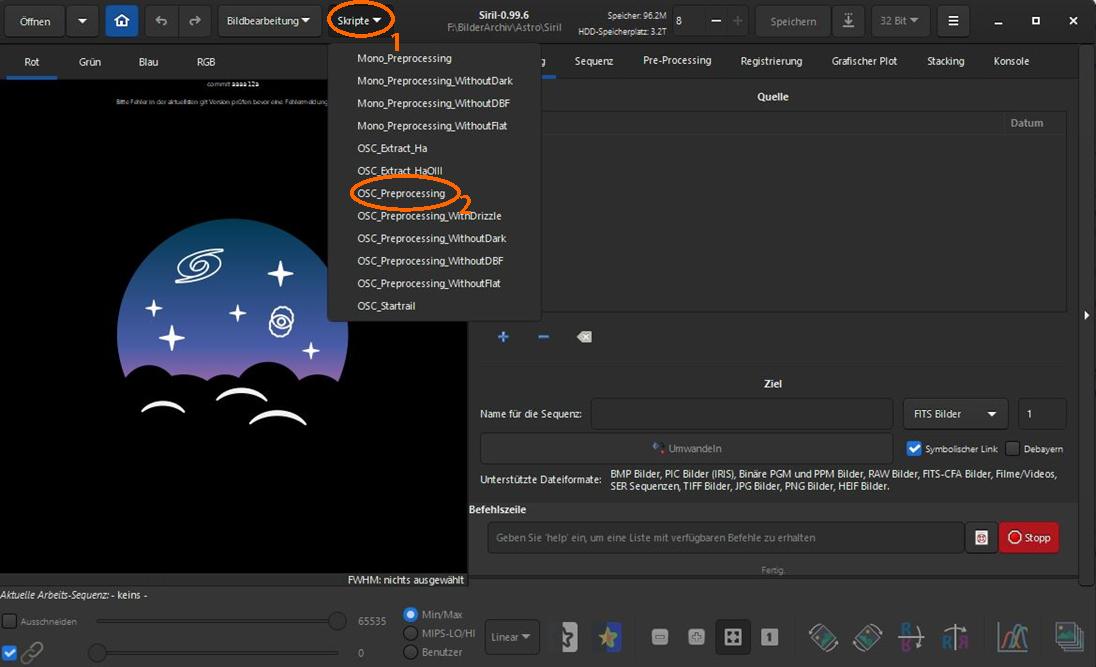
Skript auswählen 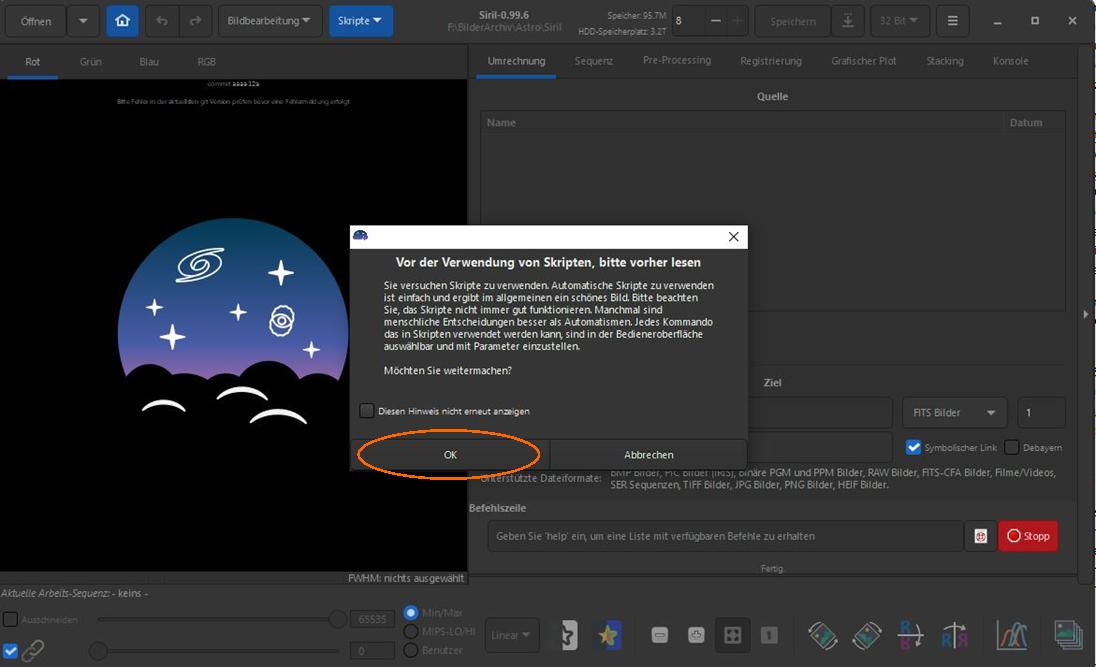
Hinweis beim Start eines Skripts 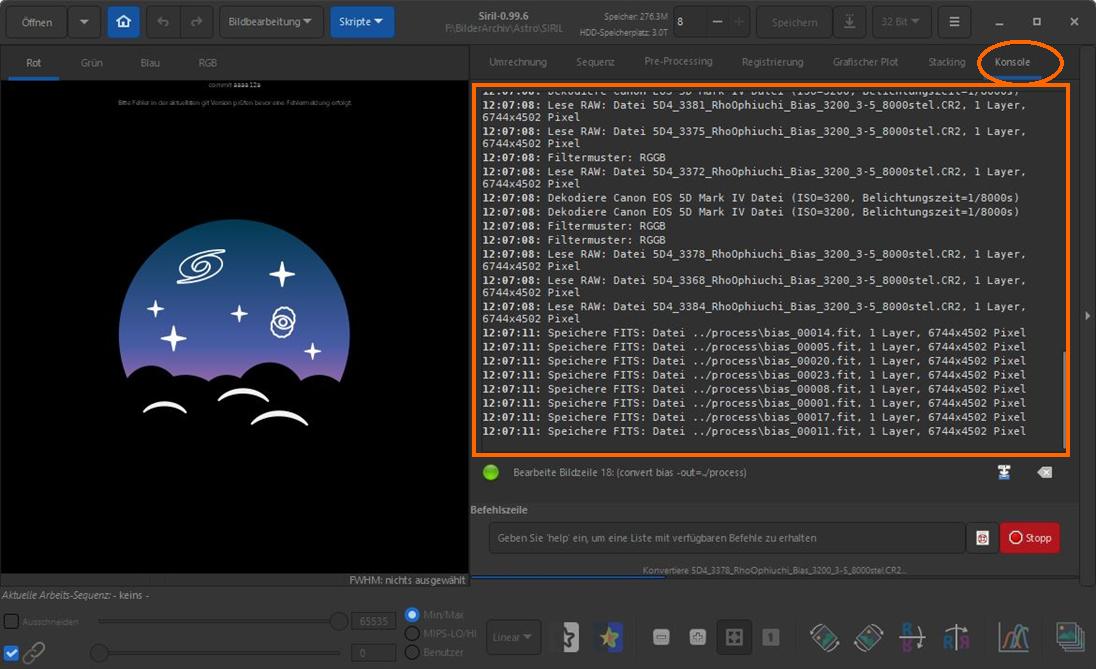
Skript-Ausführung 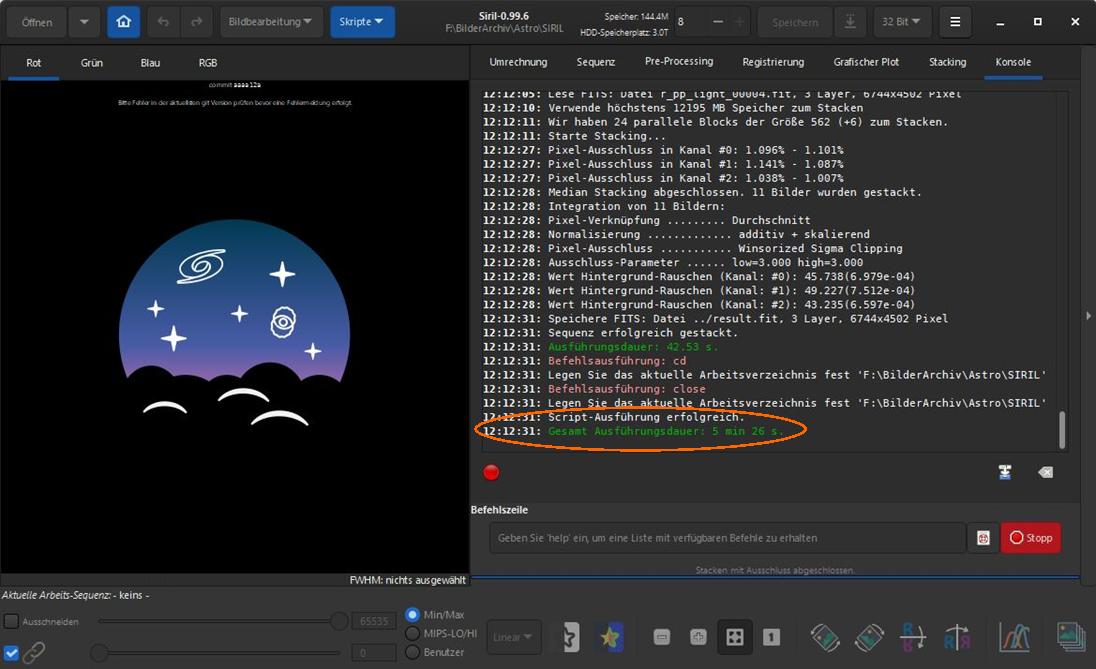
Skript erfolgreich ausgeführt Wie das Stacking „manuell“ (ohne Skripte) funktioniert, habe ich hier: „SIRIL-Stacking mit Sequenzen – ohne Skripte“ beschrieben.
- Das Ergebnis des Skripts „result.fit“ öffnen
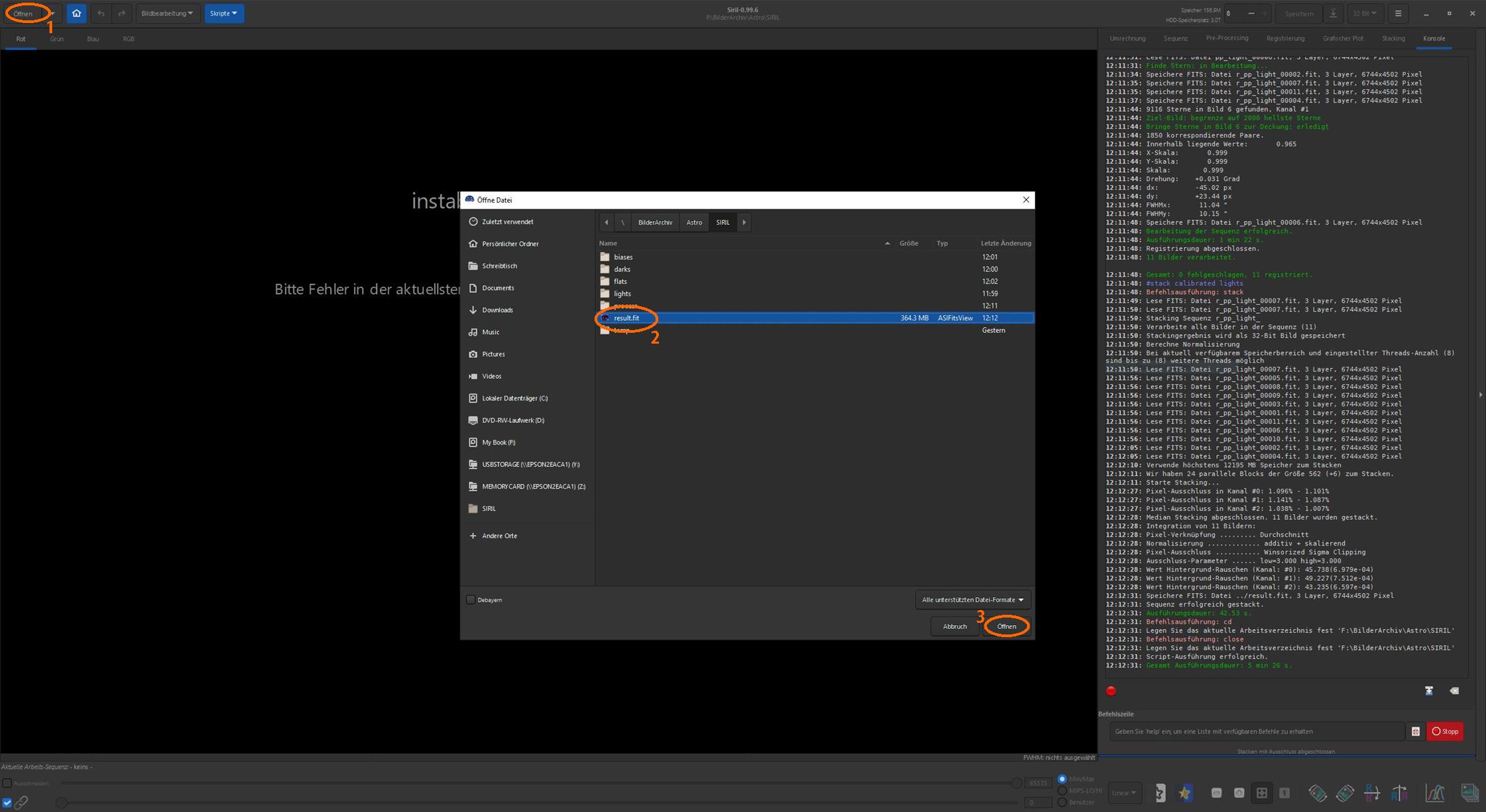
Das Ergebnis der Skript-Ausführung laden - Anzeige auf „Autostretch“ für bessere Sichtbarkeit (das Foto selbst bleibt linear, wird also nicht gestretcht, sondern nur wie gestretcht angezeigt)
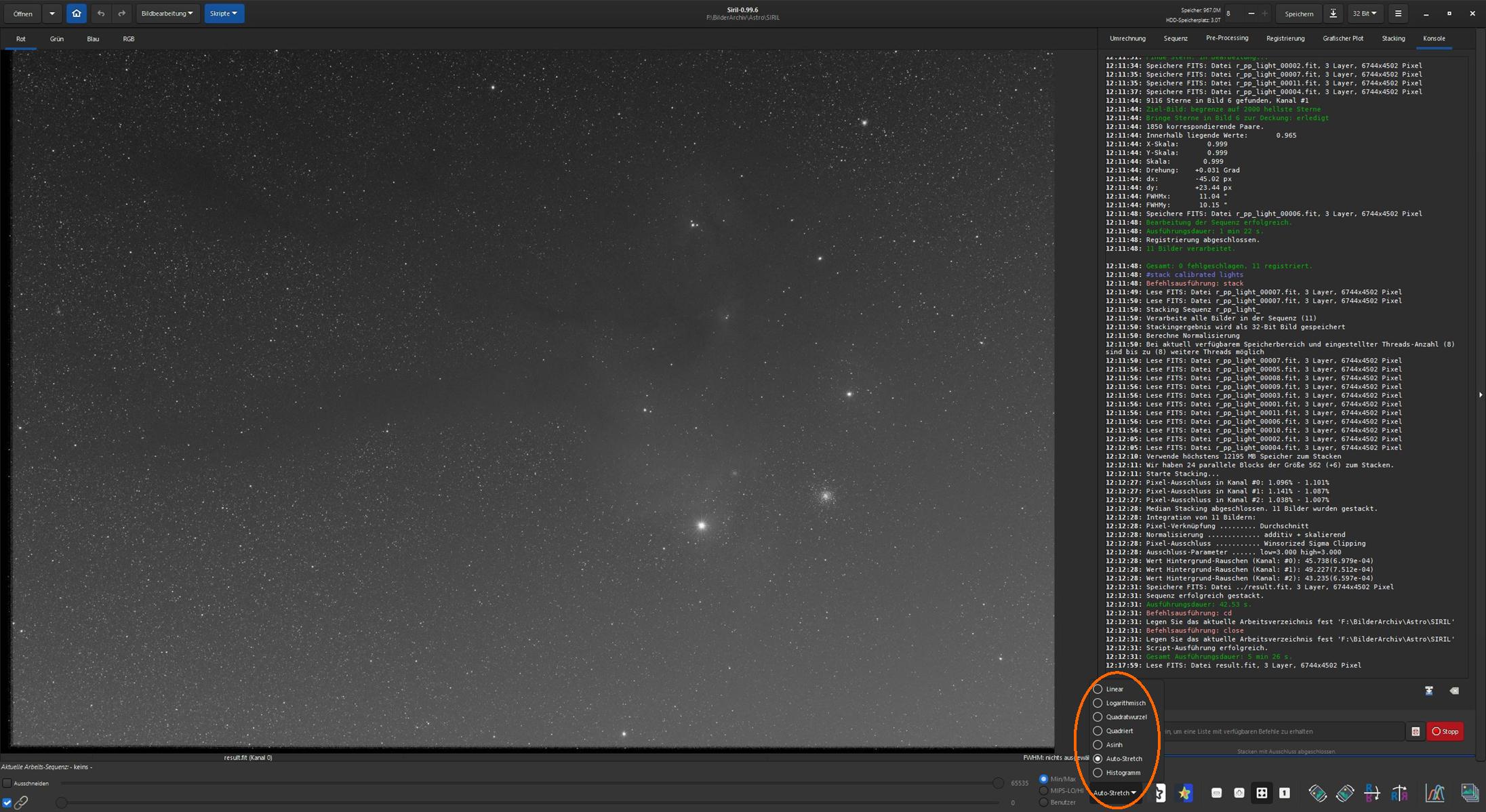
Ansichtsmodus „Auto-Stretch“ wählen“ - Ergebnisbild beschneiden (dunkle Ränder entfernen)
Dazu das Fadenkreuz mit der Maus positionieren, linke Maustaste drücken und halten, Maus ziehen bis das Rechteck die richtige Dimension hat bzw. den Bereich einschließt, der erhalten bleiben soll. Dann linke Maustaste loslassen und innerhalb des Rechtecks die rechte Maustaste drücken. Aus dem nun erscheinenden Kontext-Menü „Zuschneiden“ auswählen.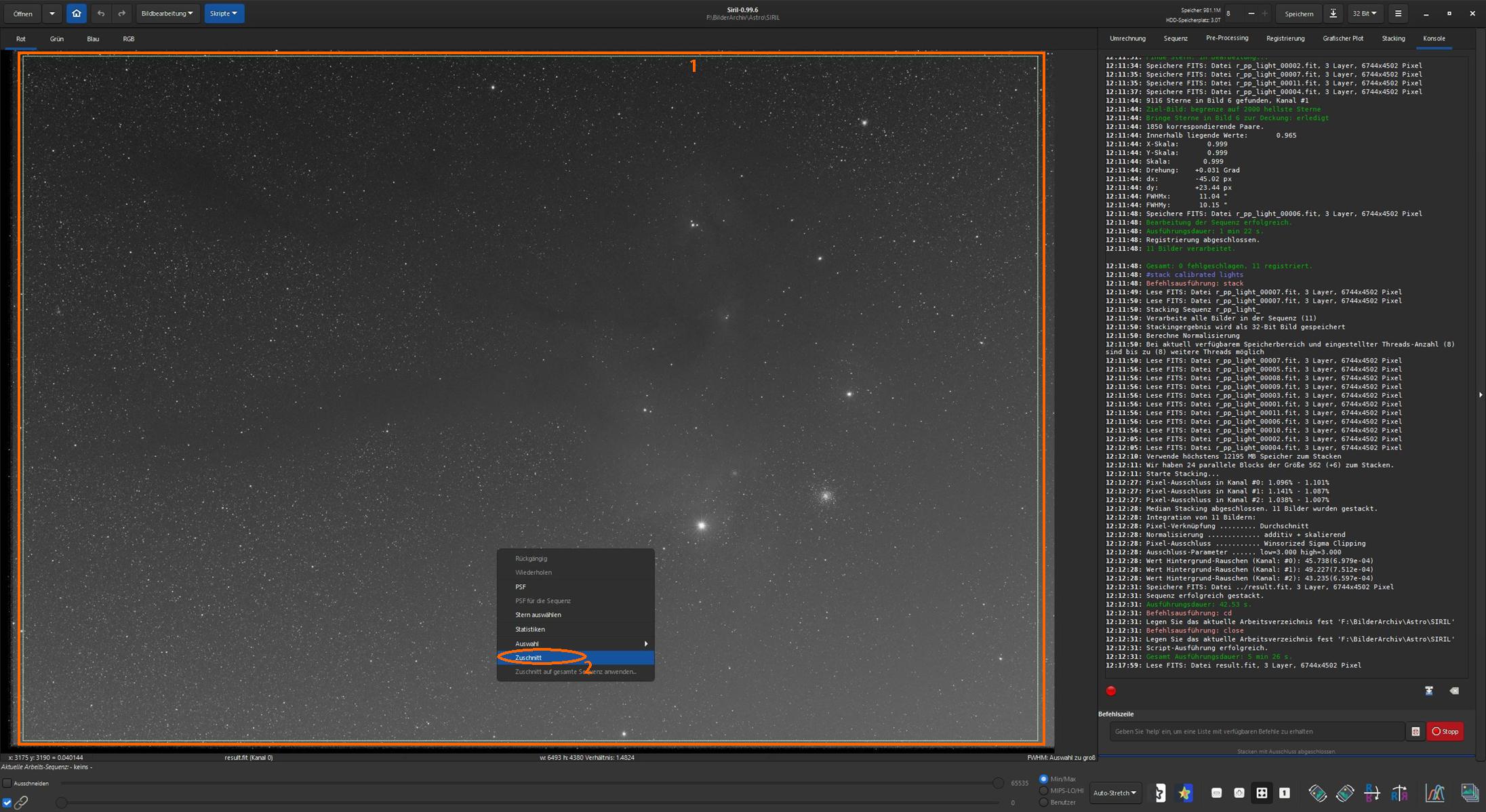
Bild beschneiden (Ränder entfernen) 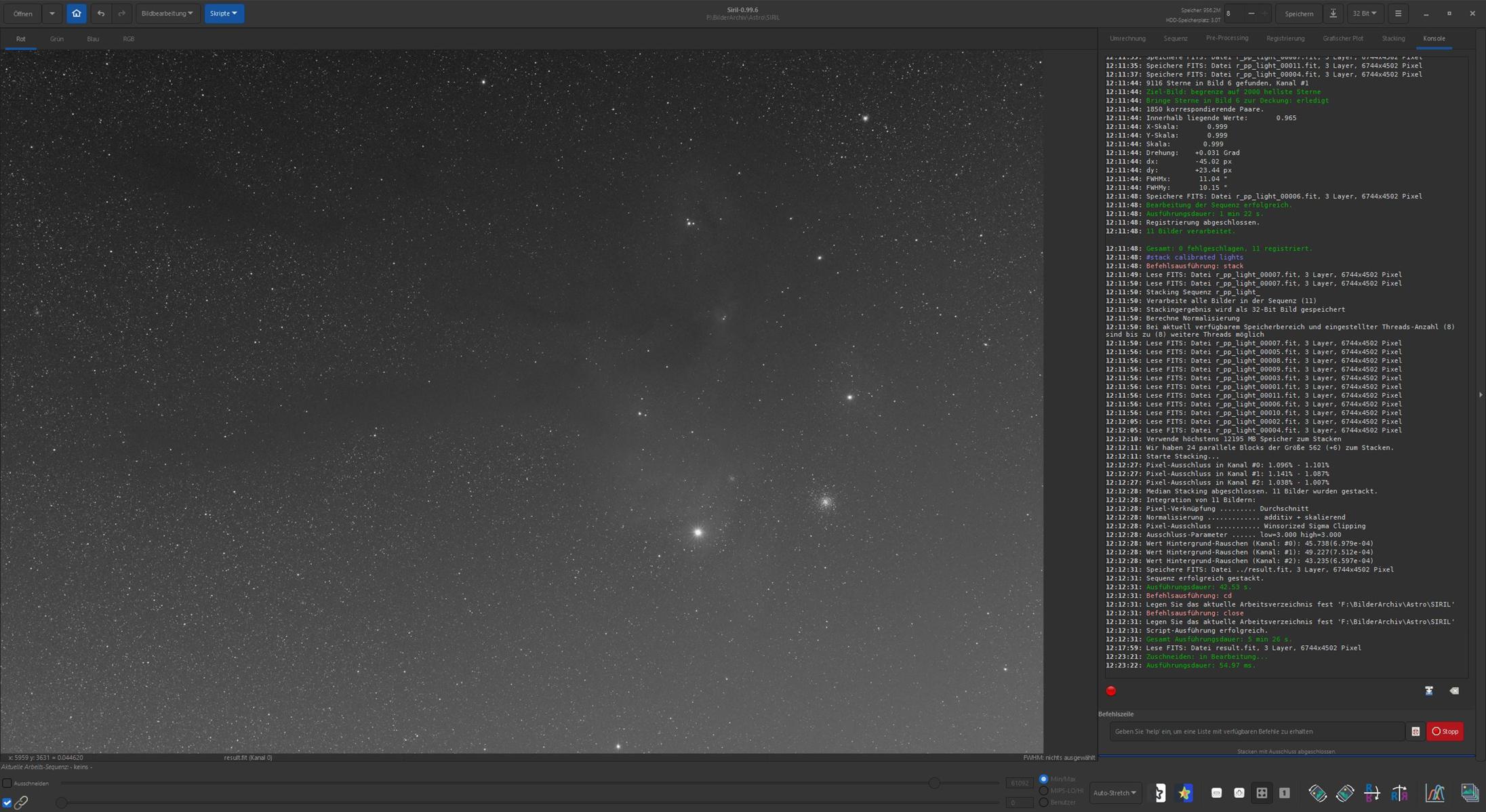
Die Ränder sind entfernt - Gradienten entfernen/Hintergrund glätten (insbesondere, wenn keine Flats erstellt wurden oder/und die Lichtverschmutzung groß war)
Die Entfernung der Gradienten/Glättung des Hintergrundes führe ich persönlich stets vor der Farbkalibrierung durch. Es gibt aber durchaus auch Verfechter anderer Vorgehensweisen (Gradientenentfernung unmittelbar nach der Farbkalibrierung), die jedoch m.E. nicht unbedingt unproblematisch sind.
Zur Entfernung der Gradienten muss der Hintergrund des Bildes (und wirklich nur der Hintergrund, also keine Nebel o.ä.) mit Punkten (Samples) markiert werden. Das kann automatisch über „Generieren“ geschehen (zur Beeinflussung der automatischen Samples dienen die Regler oberhalb des Buttons „Generiere“) oder manuell durch Linksklick auf die entsprechenden Stellen im Bild. Oder aber auch kombiniert, indem die automatisch generierten Samples durch Linksklick ergänzt und/oder durch Rechtsklick wieder gelöscht werden. Das Zielkreuz zum Setzen/Löschen der Samples ist leider beim Setzen der Samples etwas ungenau. Der Punkt wird nicht genau in der Mitte, sondern knapp links oberhalb des Zielkreises gesetzt.
Das genaue Ansteuern besonders kleiner Hintergrundbereiche erfordert oft ein Vergrößern und ggf. Verschieben des Bildes. Dies kann durch Drücken der Strg-Taste und Betätigung des Mausrades (vergrößern/verkleinern) bzw. Drücken der Strg-Taste, sowie Betätigen und Halten der linken Maustaste zum Verschieben des Bildes, bewerkstelligt werden.
Der Button „Anwenden“ startet den Vorgang. Vorsicht vor versehentlichem, mehrmaligem Anklicken!
Der Button „Schließen“ beendet die Hintergrund-Extraktion.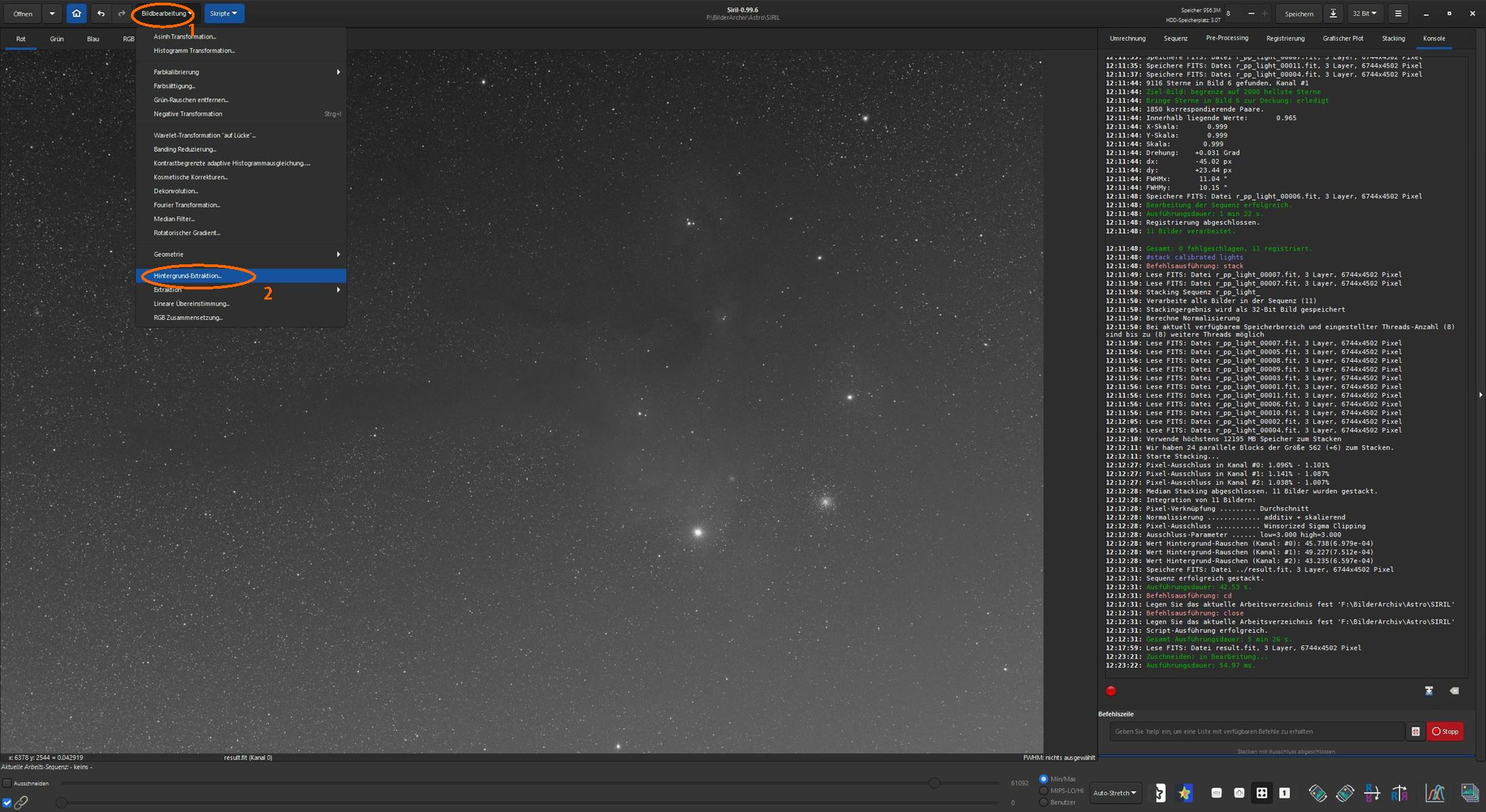
Menü-Aufruf „Hintergrund-Extraktion“ 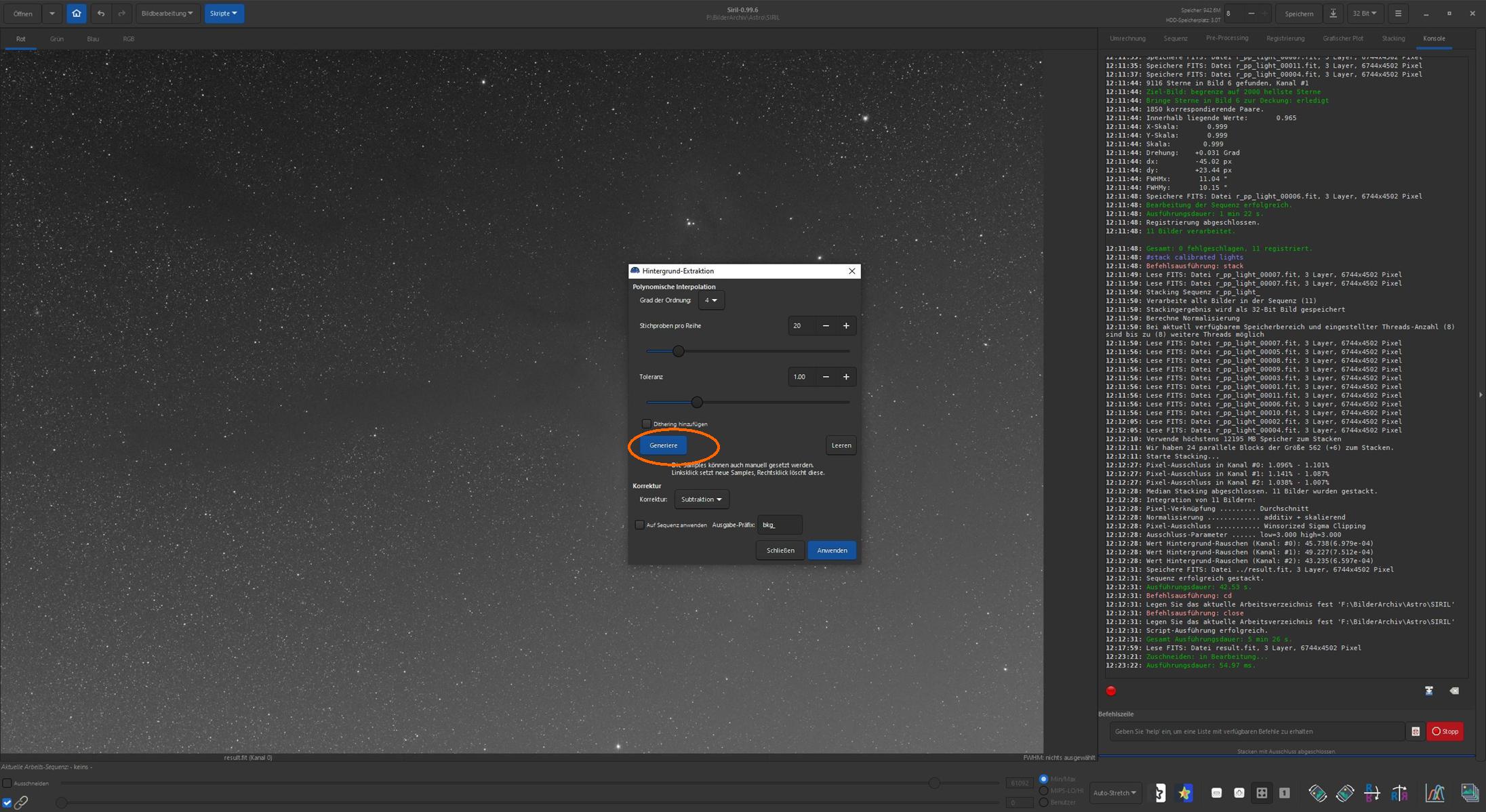
Samples automatisch generieren 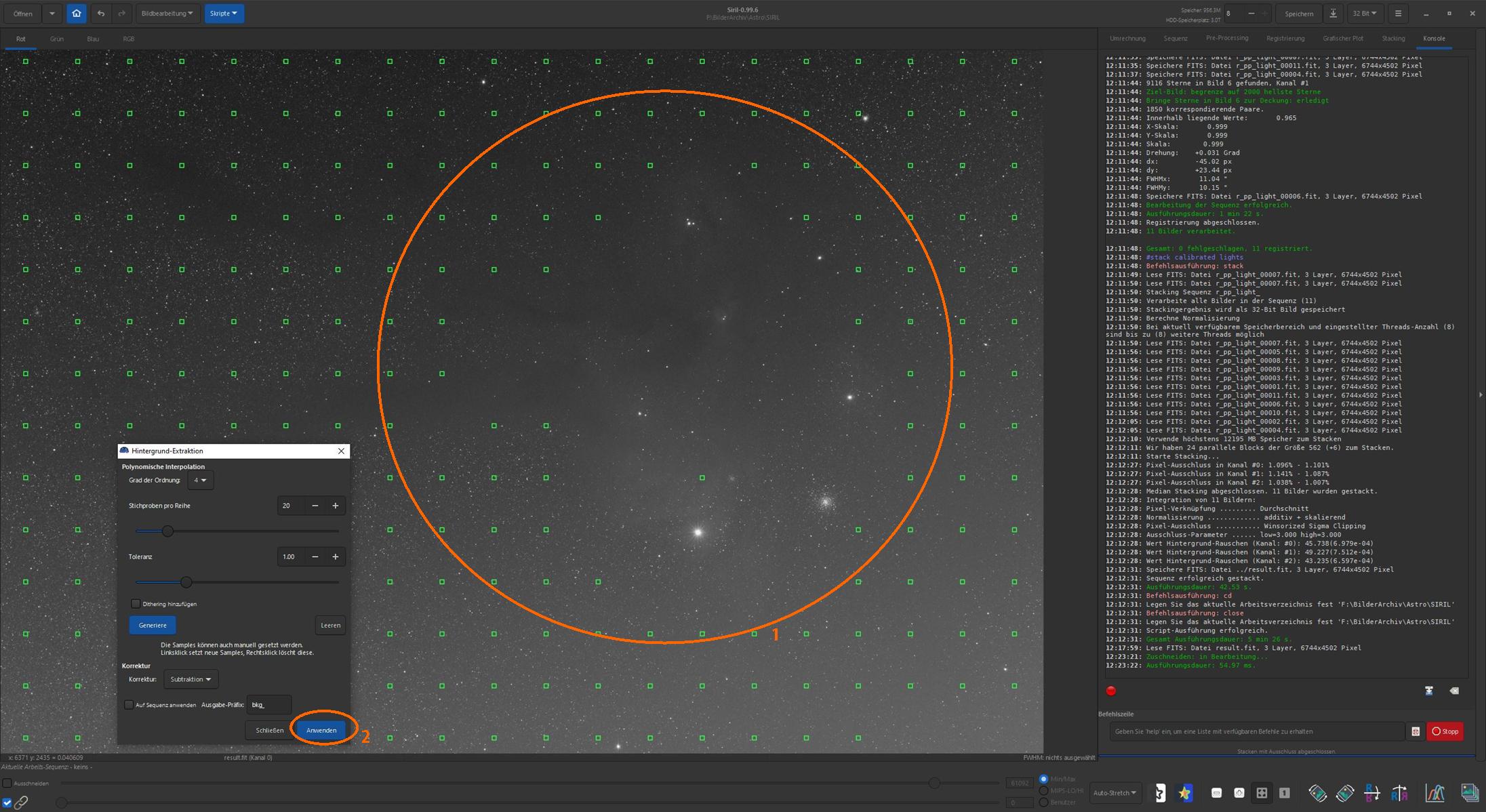
Samples automatisch generiert, störende Samples entfernt 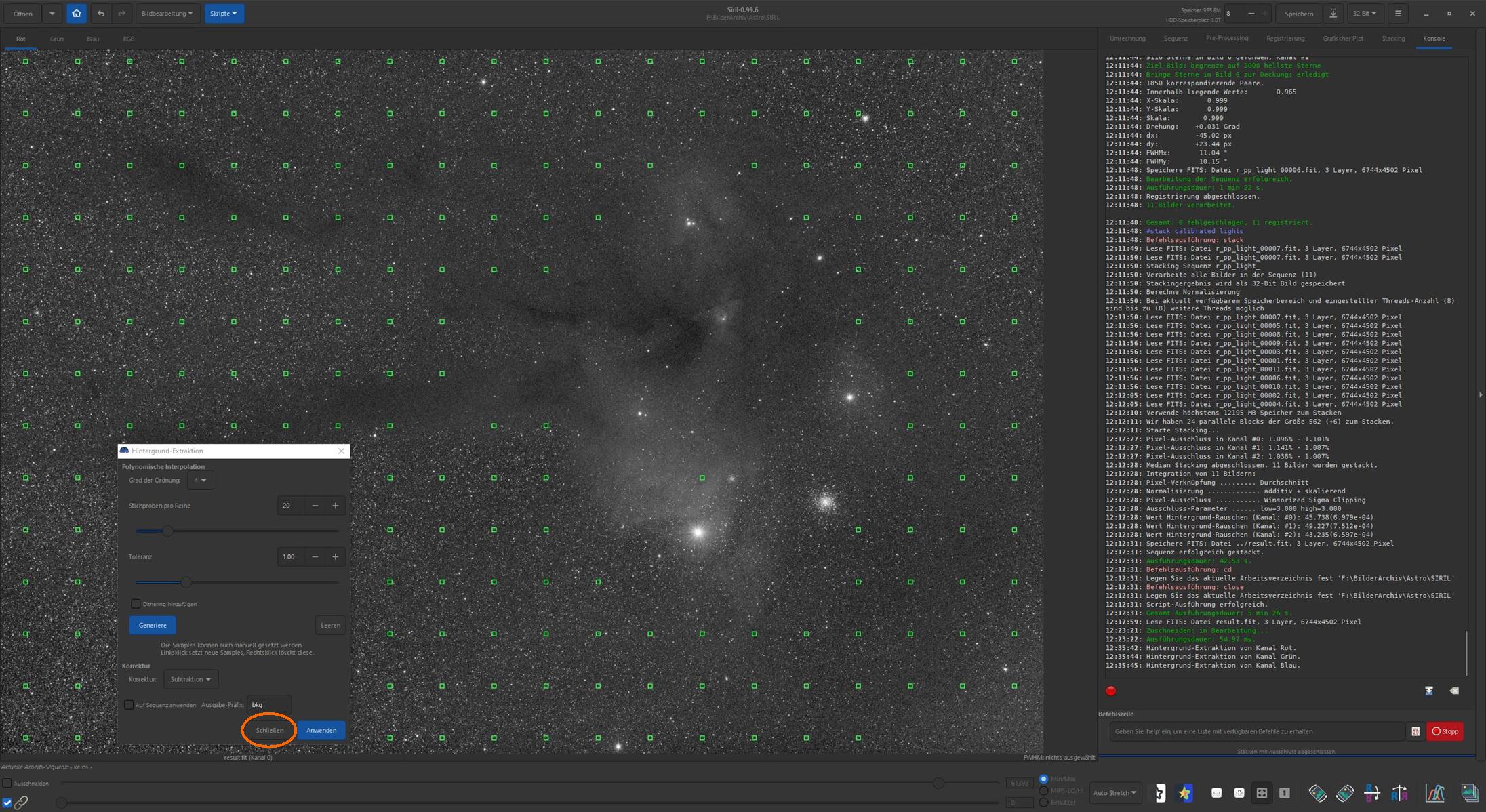
Die Hintergrund-Extraktion mit den gesetzten Samples angewendet - Farbkalibrierung durchführen
Die Notwendigkeit einer Farbkalibrierung wird deutlich, wenn Du vom standardmäßig angezeigten Rotkanal auf den RGB-Kanal umschaltest.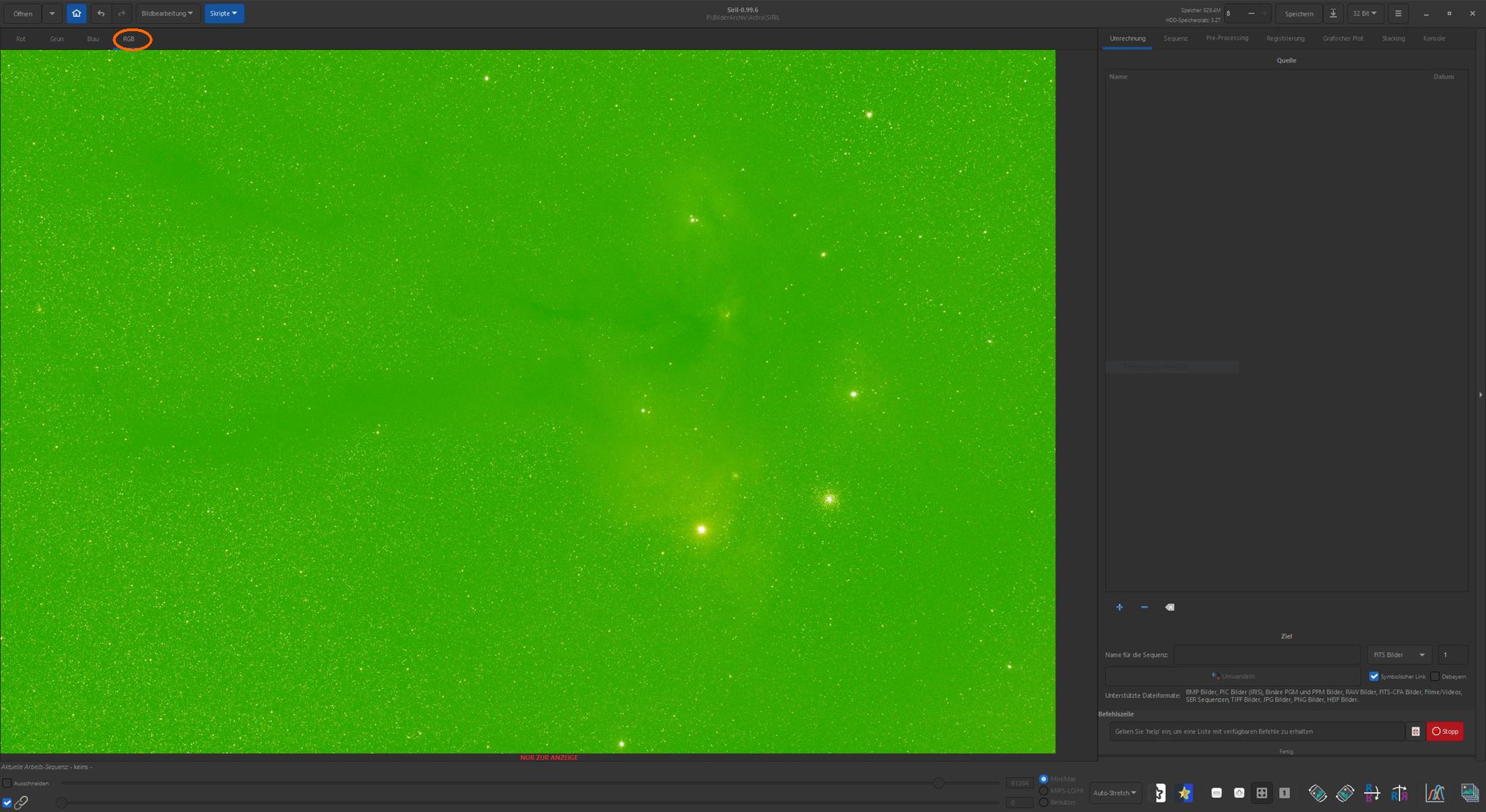
Extrem grünes Bild im RGB-Kanal
Das Bild ist extrem grün. Wir schalten wieder zurück in den Rot-Kanal. SIRIL stellt zwei Arten der Farbkalibrierung zur Verfügung:
a) Die einfache Farbkalibrierung, die lediglich für alle Farbkanäle den Hintergrund neutralisiert (mit einem neutralen Grau ausgleicht) und den Weißabgleich durchführt. Dazu zuerst in einem möglichst sternlosen Bildfeld einen Bereich markieren, im Abschnitt „Hintergrund Referenz“ den Button „Verwende aktuelle Auswahl“ anklicken und anschließend auf „Hintergrund Neutralisieren“ klicken. Danach einen Bereich markieren, der in einem sternenreichen Feld liegt. Unter dem Abschnitt „Weiß-Referenz“ den Button „Verwende aktuelle Auswahl“ und anschließend „Anwenden“ anklicken. Schließlich noch den Button „Schließen“ betätigen. Fertig ist die einfache Farbkalibrierung.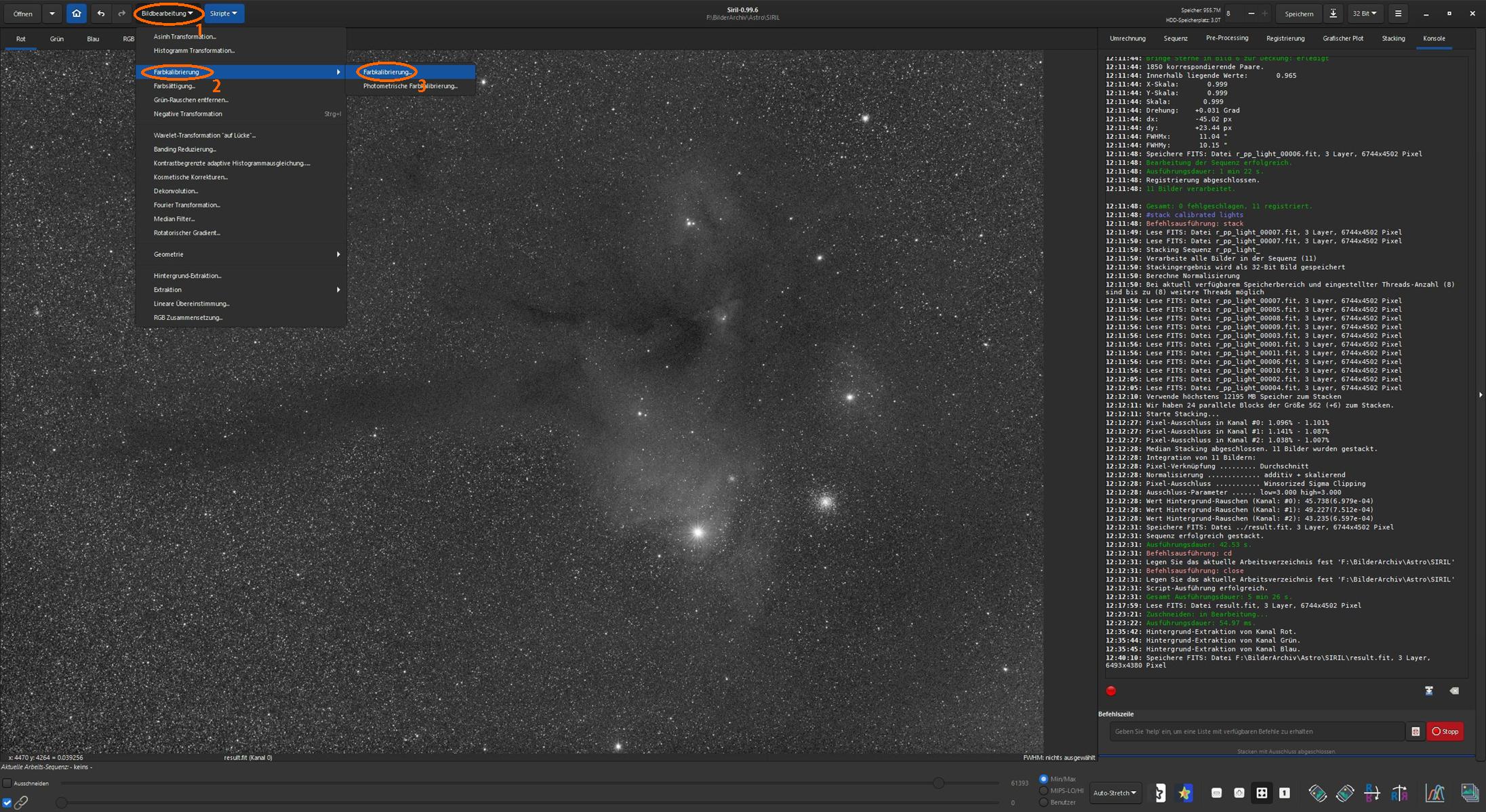
Menüaufruf „Farbkalibrierung“ 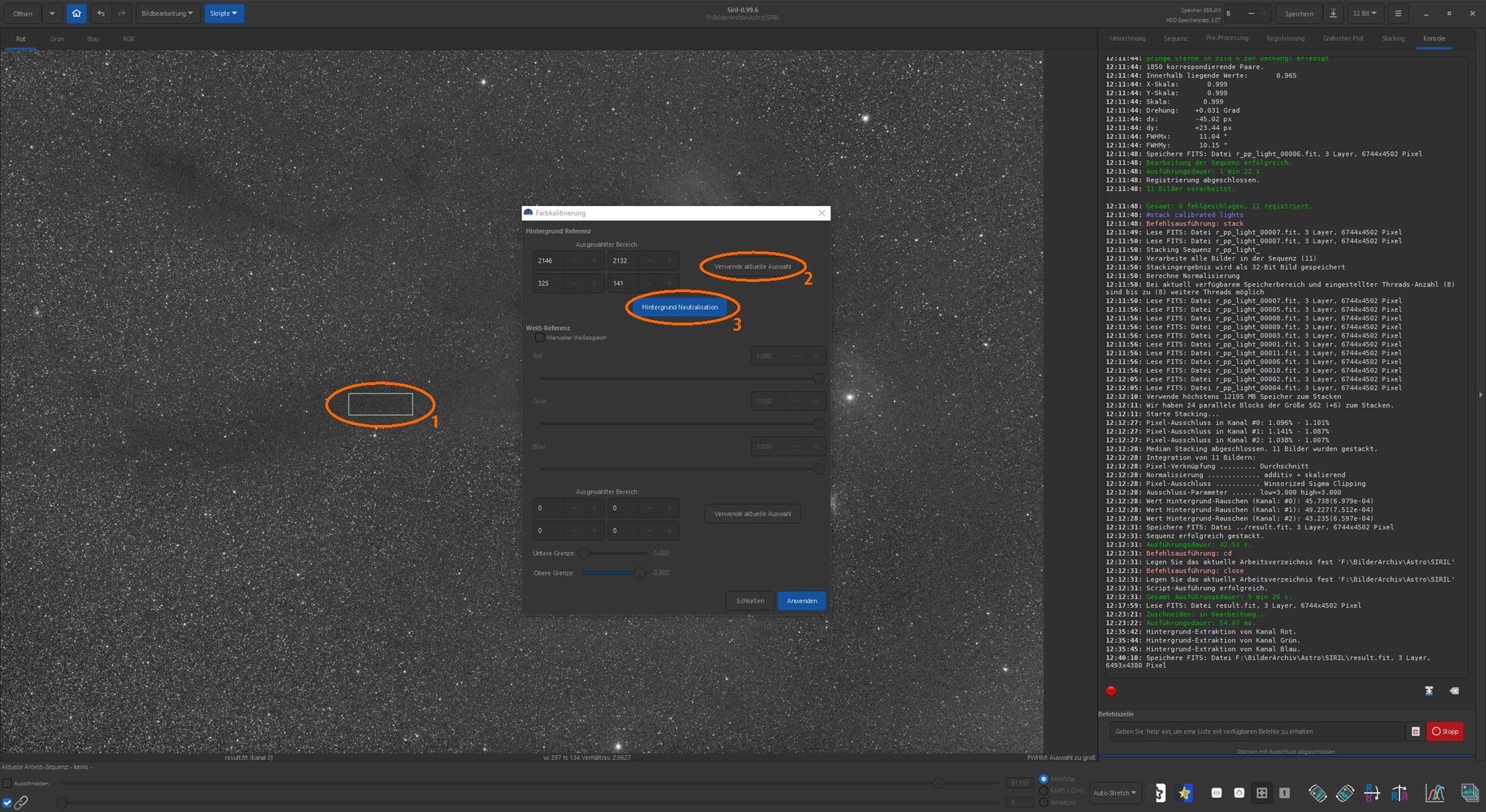
Auswahl und Bearbeitung des Hintergrunds 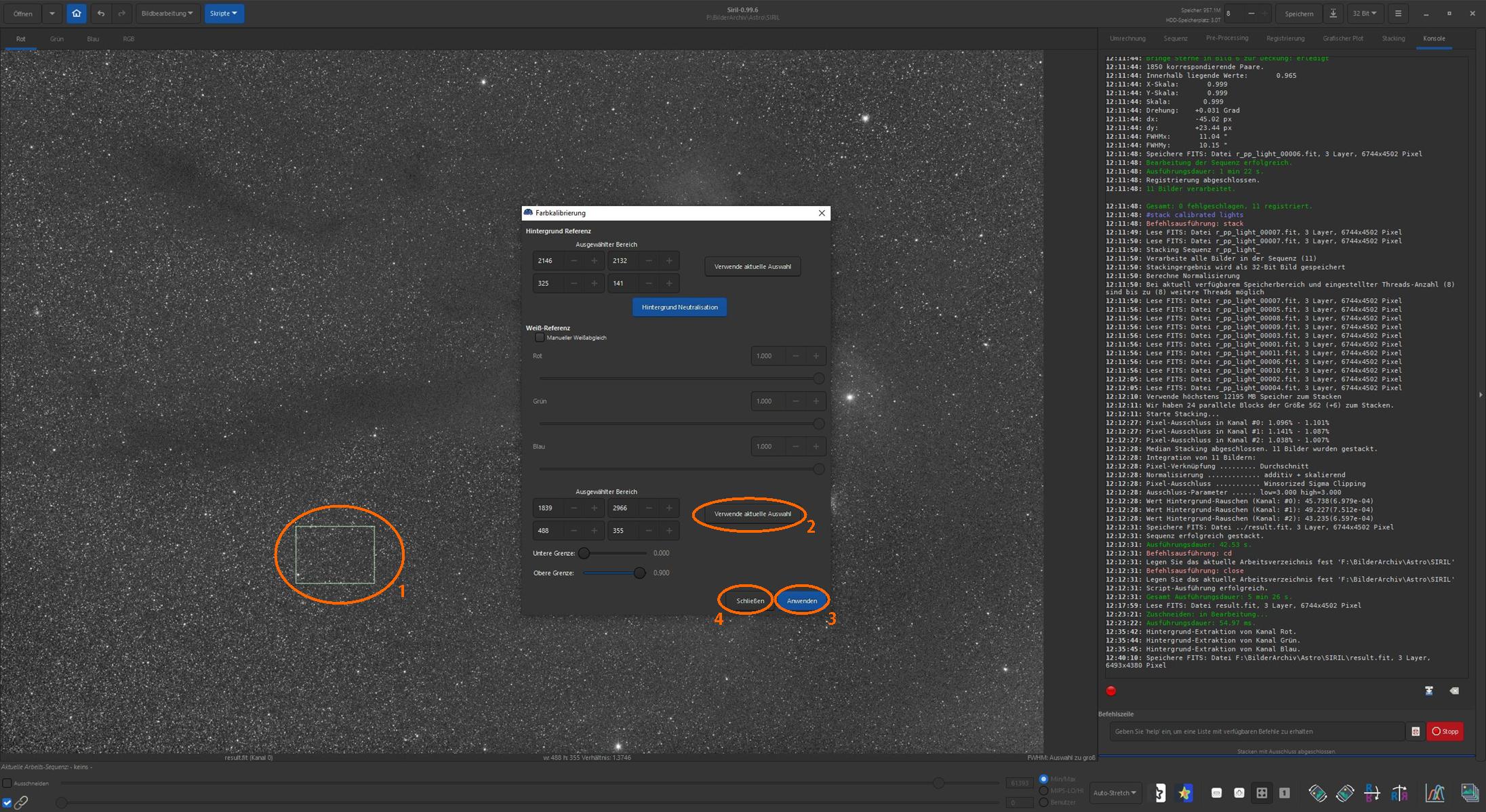
Auswahl mit anschließendem Weißabgleich 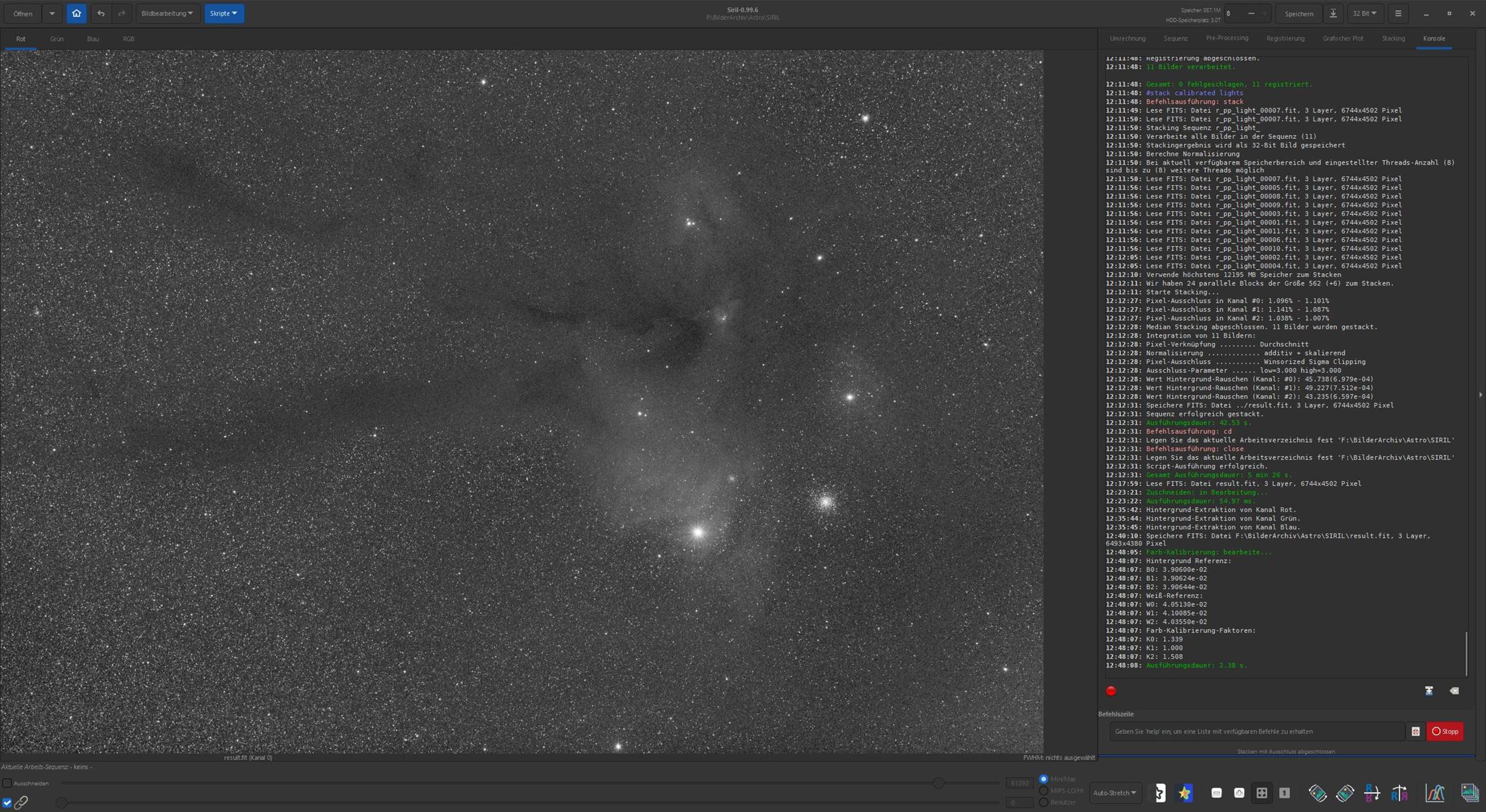
Farbkalibrierung durchgeführt
b) Die Photometrische Farbkalibrierung (B-V-Kalibrierung), die das Bild mit einem Sternenkatalog abgleicht und auf diese Weise die richtigen Farben für die Sterne aus dem Katalog ermittelt (Platesolving) ist die zweite Art der Farbkalibrierung, welche SIRIL zur Verfügung stellt. Diese Option ist die von mir in jedem Fall bevorzugte Art der Farbkalibrierung, weil sie genauer ist. Der Abgleich funktioniert allerdings nur bei beschnittenen, randlosen (siehe „5. Ergebnisbild beschneiden“) und linearen (nicht gestretchten/ungestreckten) Bildern. Außerdem scheint es große Probleme mit Dateien zu geben, bei denen die Drizzle-Technik (Skript „OSC_Preprocessing_WithDrizzle“) verwendet wurde (Stand: 06.01.2021). Ein weiteres Problem kann sich ergeben, wenn das Platesolving fehlschlägt: Die mit „OK“ zu bestätigende Meldung versteckt sich oft hinter dem SIRIL-Fenster. Insbesondere dann, wenn SIRIL sich im Vollbildmodus befindet oder wenn zwischendurch, bzw. nach Erscheinen der Meldung andere Fenster/Programme aufgerufen wurden. Das SIRIL-Meldungsfenster kann in diesem Fall leider nicht für die Bestätigung in den Vordergrund gebracht werden. Da SIRIL durch das Warten auf die Bestätigung der unzugänglichen Meldung blockiert ist, muss das Programm durch Wechsel mit „Alt-Tab“ auf das Konsolefenster und Schließen desselben oder über den Taskmanager beendet werden. Während der Farbkalibrierung sollten also keine weiteren Arbeiten am Rechner getätigt werden, bis entweder die Farbkalibrierung fehlgeschlagen oder erfolgreich abgeschlossen wurde (Stand: 06.01.2021).
Nachdem Du nun weißt, wie Probleme vermieden werden, kannst Du die Farbkalibrierung durchführen.
Für den Abgleich müssen u.a. die Äquatorial-Koordinaten des Himmelsausschnitts angegeben werden, der im Zentrum des Bildes liegt. Dazu können die Koordinaten eines Objekts angegeben werden, welches sich ungefähr in der Mitte des Bildes befindet. Hierzu kannst Du den Namen des Objektes angeben (z.B. „M4“) und über den „Suchen“-Button die Koordinaten suchen lassen. SIRIL greift dabei auf die Simbad-Datenbank des „Centre de Données astronomiques de Strasbourg“ zu. Wenn Du anschließend auf das Suchergebnis klickst, werden die Koordinaten in die betreffenden Felder eingetragen. Der von SIRIL abgesetzte Befehl lautet für das Objekt M4: „fetch_url(): http://cdsweb.u-strasbg.fr/cgi-bin/nph-sesame/-oI/A?M4“ . Statt „http“ sollten die SIRIL-Entwickler unbedingt in den nächsten Versionen das sichere „https“ verwenden (Stand: 06.01.2021).
Die Äquatorial-Koordinaten eines Objekts können in einem Fehlerfall zum Glück auch manuell in SIRIL eintragen werden. Über den Link https://cdsweb.u-strasbg.fr/cgi-bin/nph-sesame/-oI/A?M4 („M4“ durch das gewünschte Objekt, z.B. „NGC2244“ ersetzen) kannst Du Dir die Koordinaten anzeigen lassen. Das geht natürlich für viele Objekte auch per Suche in Wikipedia (statt „M4“ zu googeln solltest Du hier allerdings „Messier 4“ eingeben).
Vergiss nicht, das Häkchen bei „S“ zu setzen, wenn die Deklination negativ ist bzw. das Häkchen bei positiver Deklination zu entfernen! Für unser Beispiel habe ich das Bild so beschnitten, dass M4 ungefähr in der Bildmitte liegt und die Farbkalibrierung problemlos durchgeführt wird. Weiter unten erkläre ich die Vorgehensweise bei einer fehlgeschlagenen Farbkalibrierung.
Wichtig ist weiterhin, die Objektiv-Brennweite und die Pixelgröße Deiner Kamera anzugeben, mit der die Aufnahme getätigt wurde. Dazu auf den Button „Lade Meta-Daten des Bildes“ klicken. Die Pixelgröße Deiner Kamera kannst Du im Internet googeln oder aus der Dokumentation zur Kamera erfahren, wenn sie Dir per Klick auf den Button „Lade Meta-Daten des Bildes“ nicht angezeigt wird. Bzgl. der Brennweitenangabe habe ich einmal testweise die Objektivbrennweite mit dem Crop-Faktor der Aufnahmekamera (1,6) multipliziert. SIRIL hat den Wert bei der Kalibrierung wieder auf die Objektivbrennweite zurückkorrigiert. Fazit: Wenn die Aufnahme mit einer Crop-Kamera gemacht wurde, dann darf trotzdem nur die verwendete Objektivbrennweite angegeben werden!
Schließlich muss noch der Online-Katalog gewählt werden. NOMAD erscheint mir umfangreicher, wogegen APASS photometrisch genauer zu sein scheint.
Alle anderen Angaben belasse ich bei der Standardeinstellung. Mit Klick auf den Button „OK“ wird die Farbkalibrierung gestartet. Es dauert eine gewisse Zeit, bis sich auf dem Bildschirm etwas tut. Also nicht ungeduldig auf dem OK-Button herumklicken!
SIRIL gibt leider keine Erfolgsmeldung aus, sondern nur eine Misserfolgsmeldung, wenn die Kalibrierung fehlgeschlagen ist. Beobachte also das Meldungsfenster (Konsole!). Nach erfolgreicher Kalibrierung sieht es in etwa so aus, wie in unserem Beispiel dargestellt. Zudem hat SIRIL die Koordinaten und die Brennweiten-Angabe geändert/korrigiert.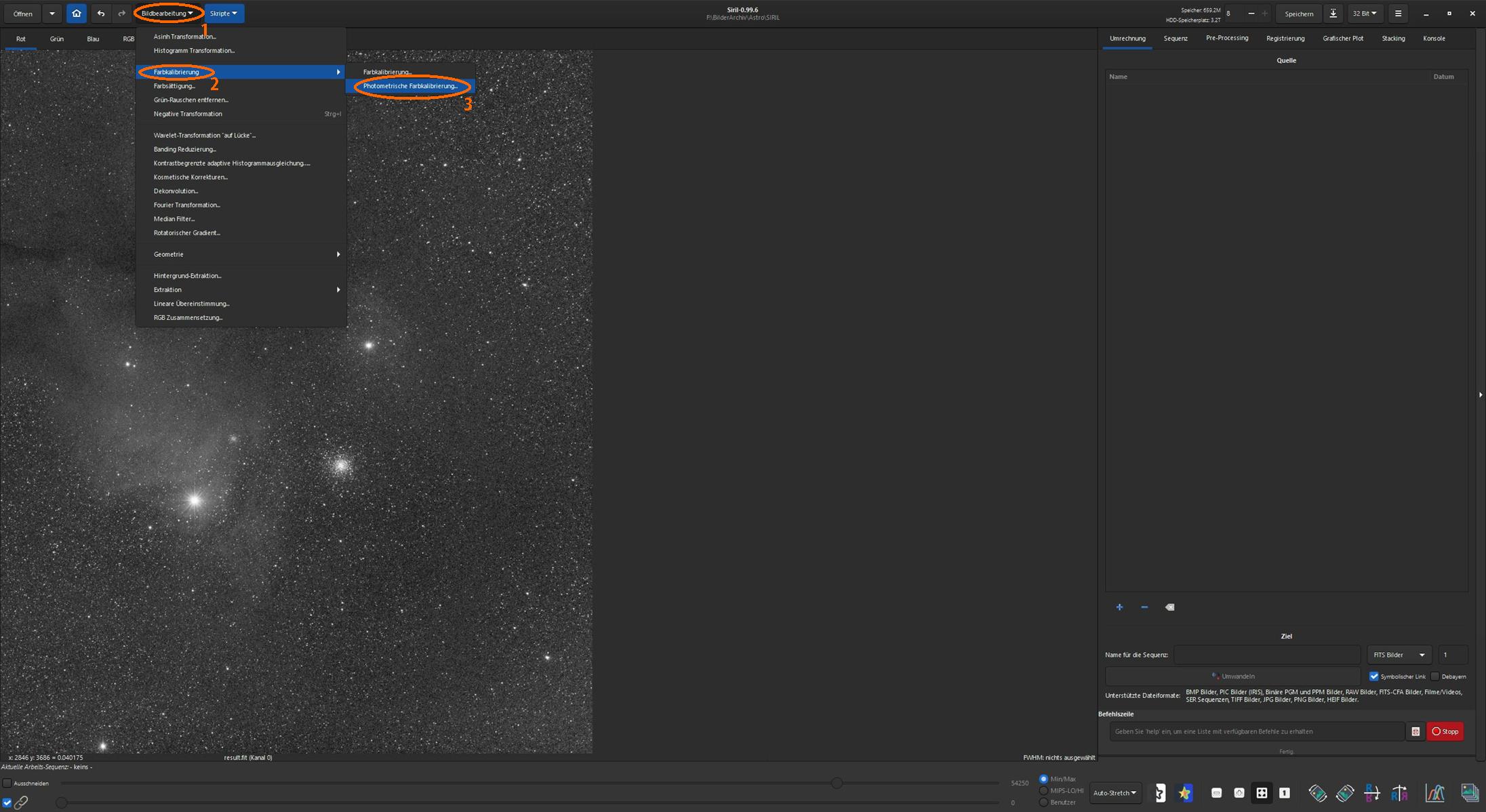
Menüaufruf „Photometrische Farbkalibrierung“ 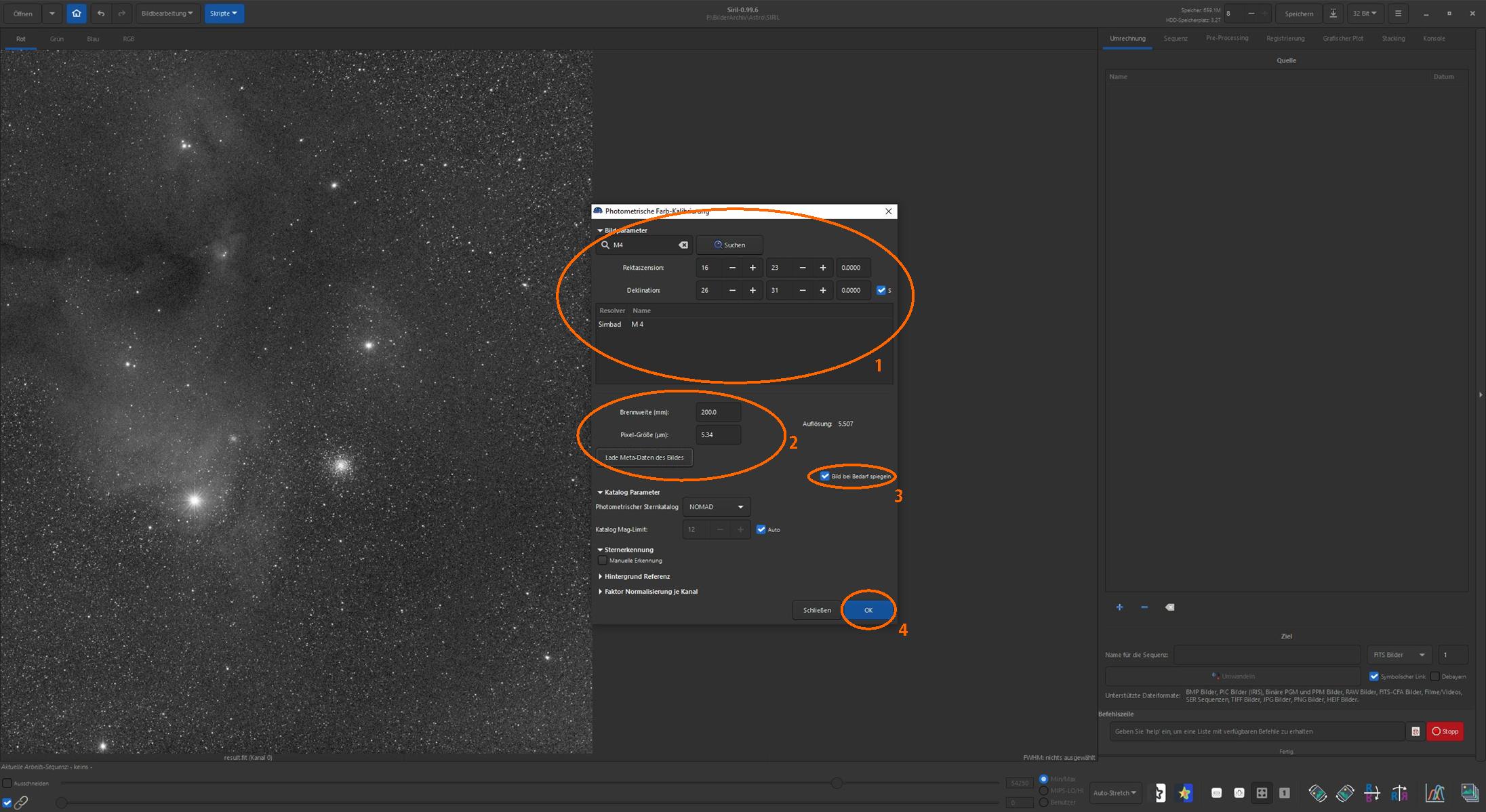
Parametereingabe für die Farbkalibrierung 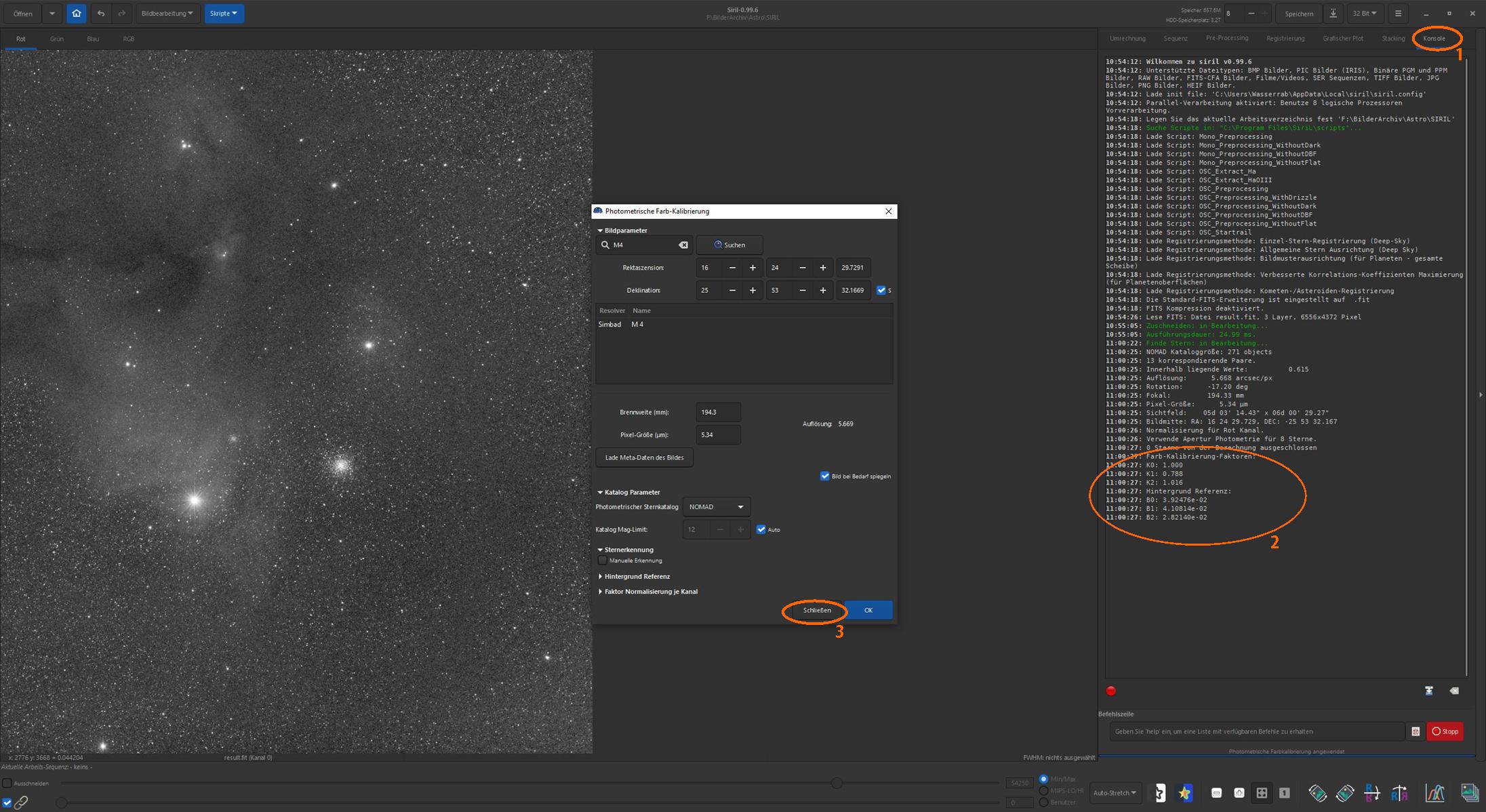
Kalibrierung erfolgreich 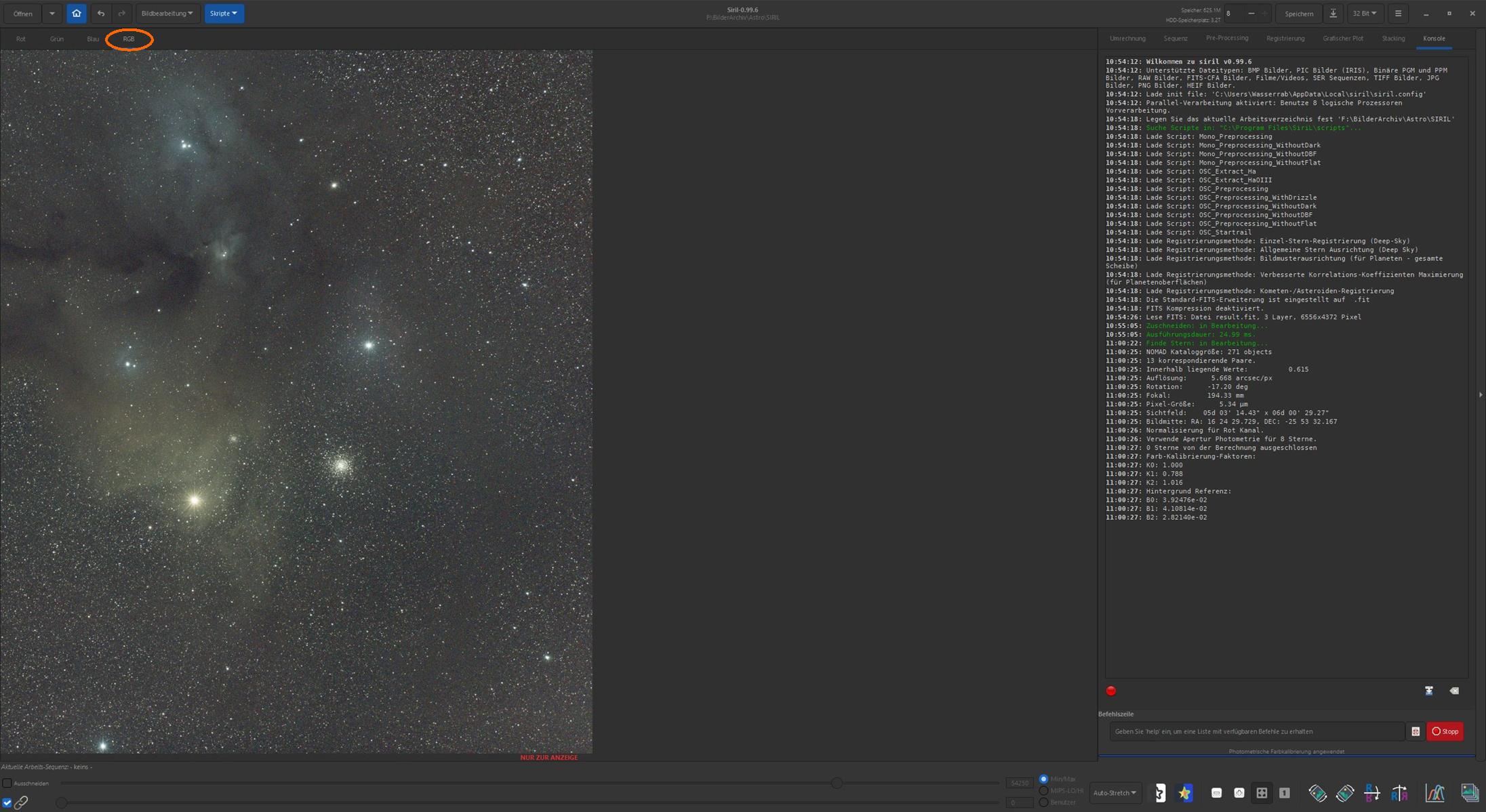
Ergebnis der Kalibrierung im RGB-Modus
Was aber ist, wenn (wie in unserem folgenden Beispiel) kein markantes Objekt in der Bildmitte liegt, welches wir benennen und damit dessen Äquatorial-Koordinaten suchen können? Unser Objekt „M4“ befindet sich ja weit außerhalb des Bildzentrums, weshalb dessen Koordinaten eben nicht die Bildmitte widerspiegeln und die Farbkalibrierung deshalb fehlschlagen muss.
Zuerst wird nach Bestätigung der Misserfolgsmeldung geprüft, ob das Foto gespiegelt wurde (siehe Haken in den Kalibrierungs-Einstellungen). Wenn dies der Fall ist, muss das Bild wieder zurückgespiegelt werden.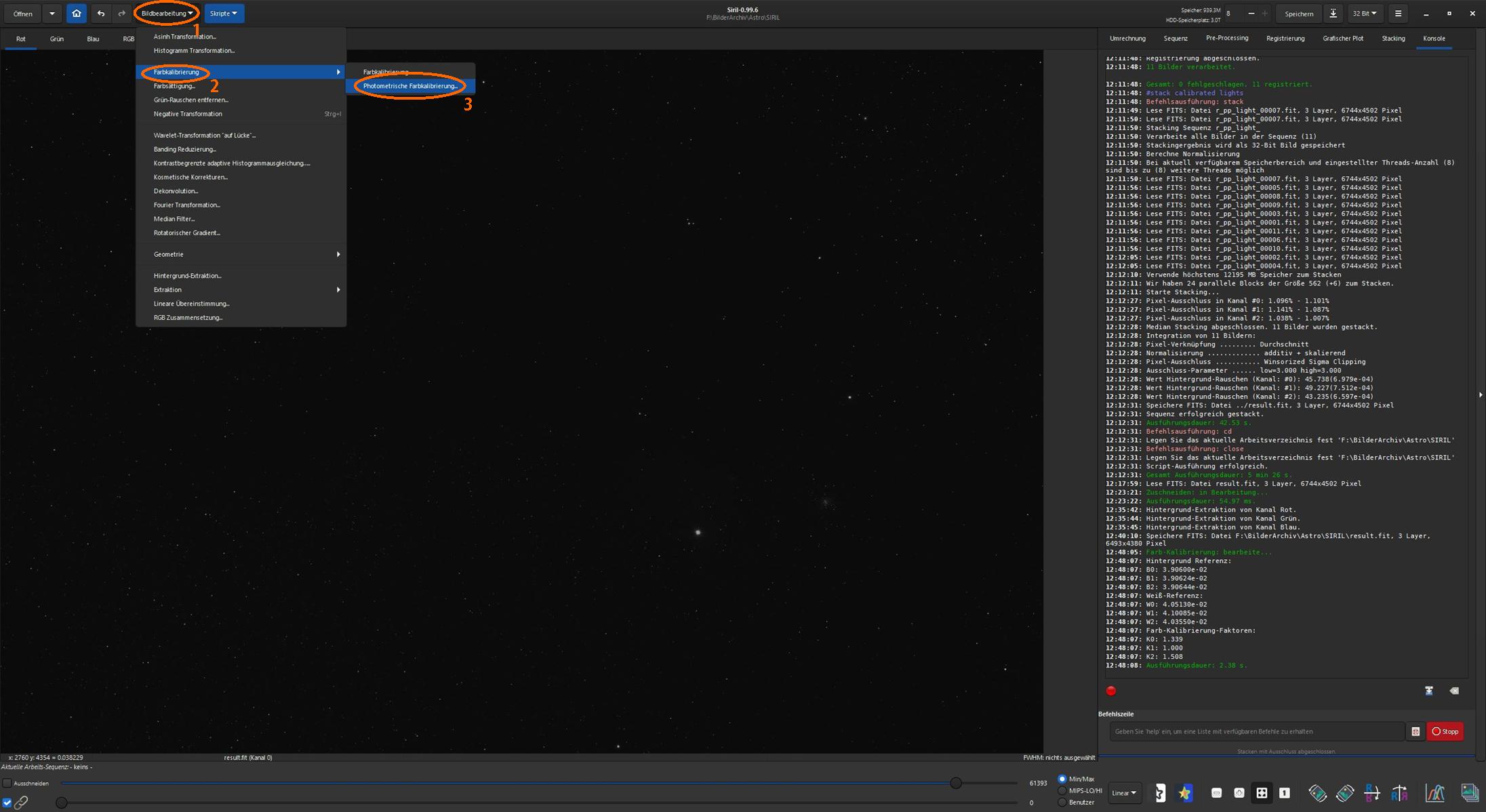
Menüaufruf „Photometrische Farbkalibrierung“ 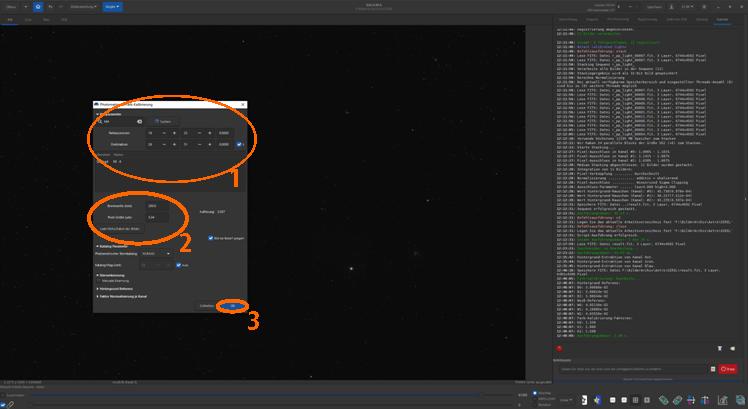
Parametereingabe für die Kalibrierung 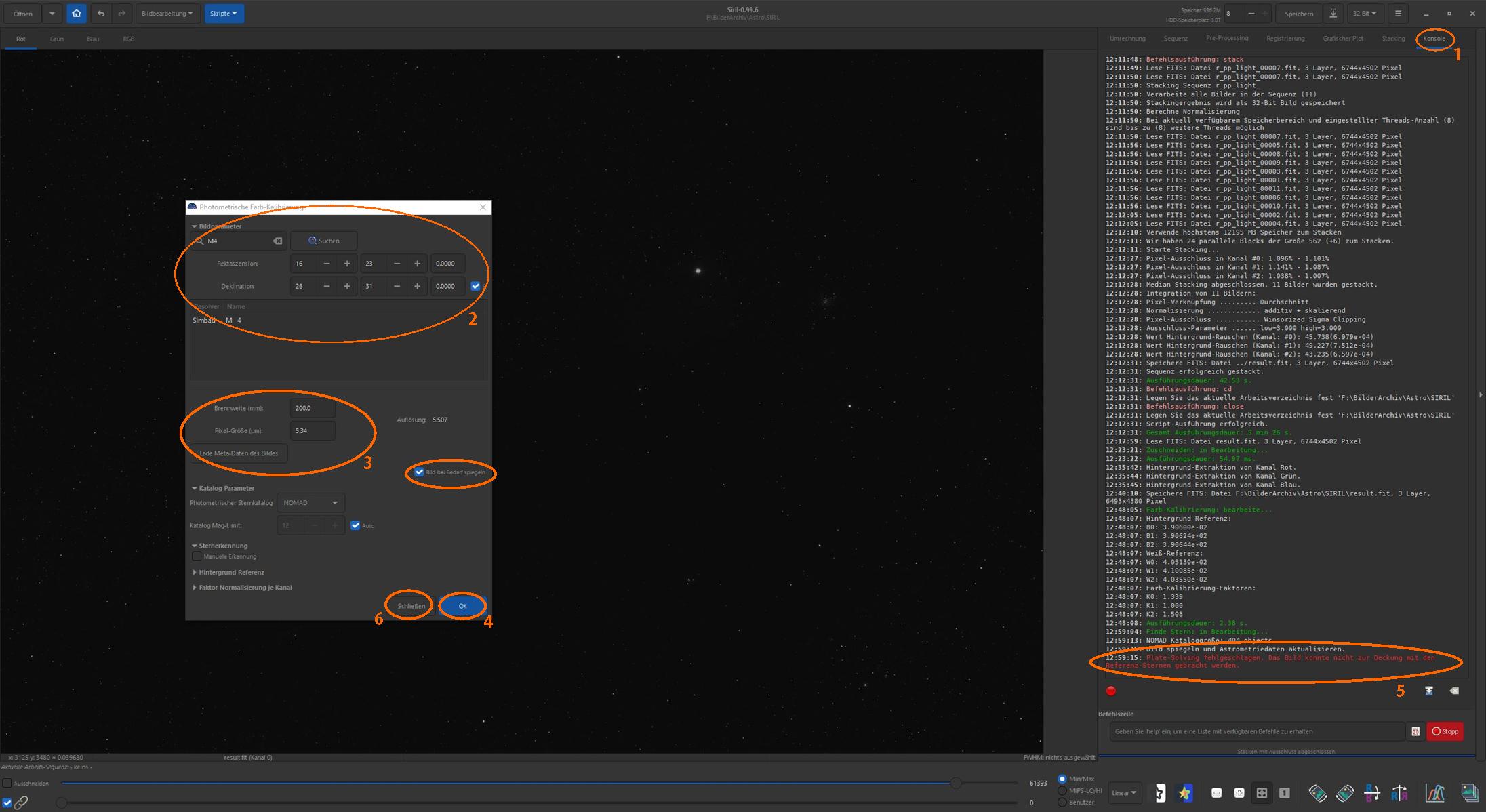
Kalibrierung fehlgeschlagen 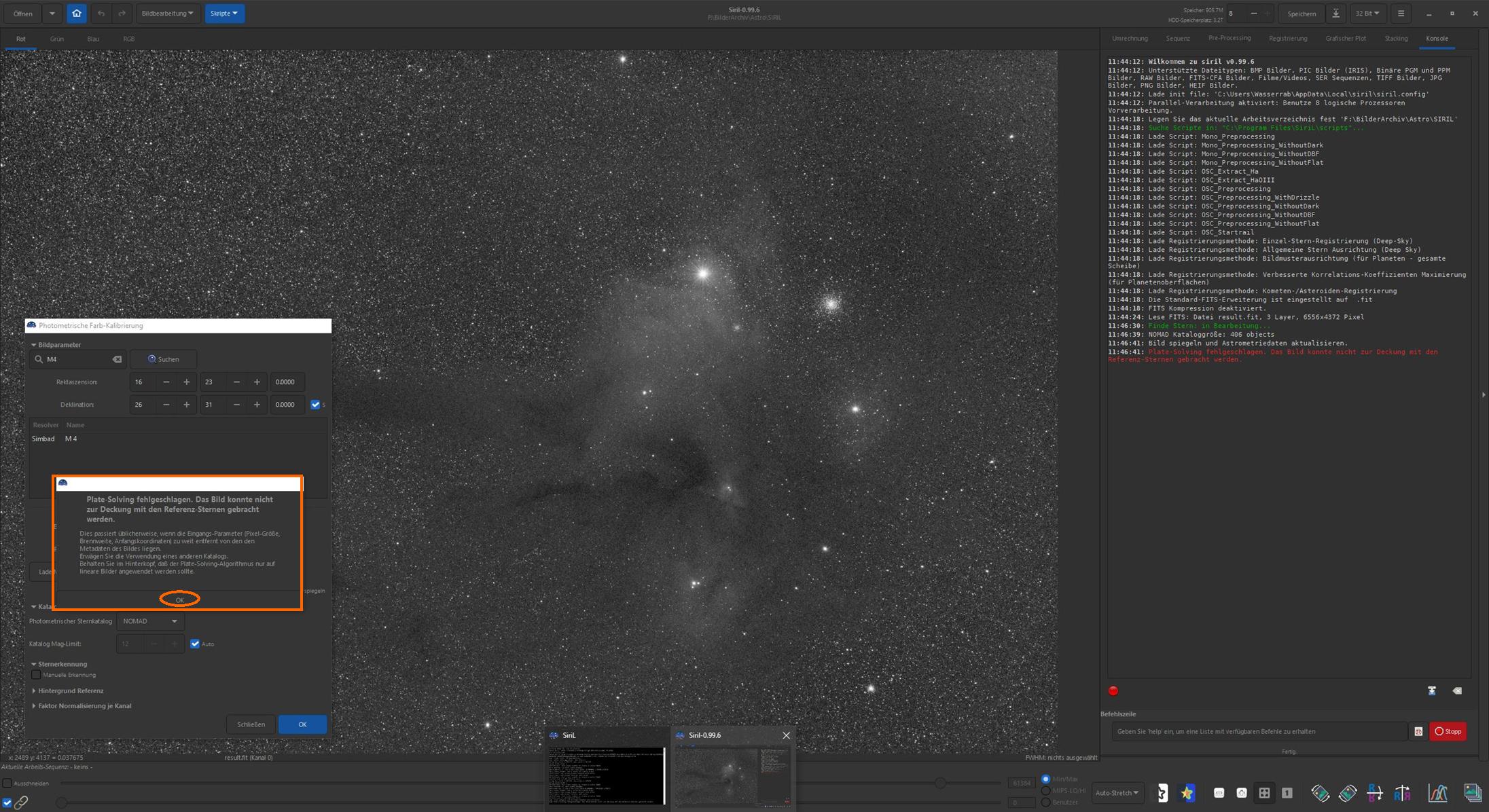
Meldung der fehlgeschlagenen Kalibrierung 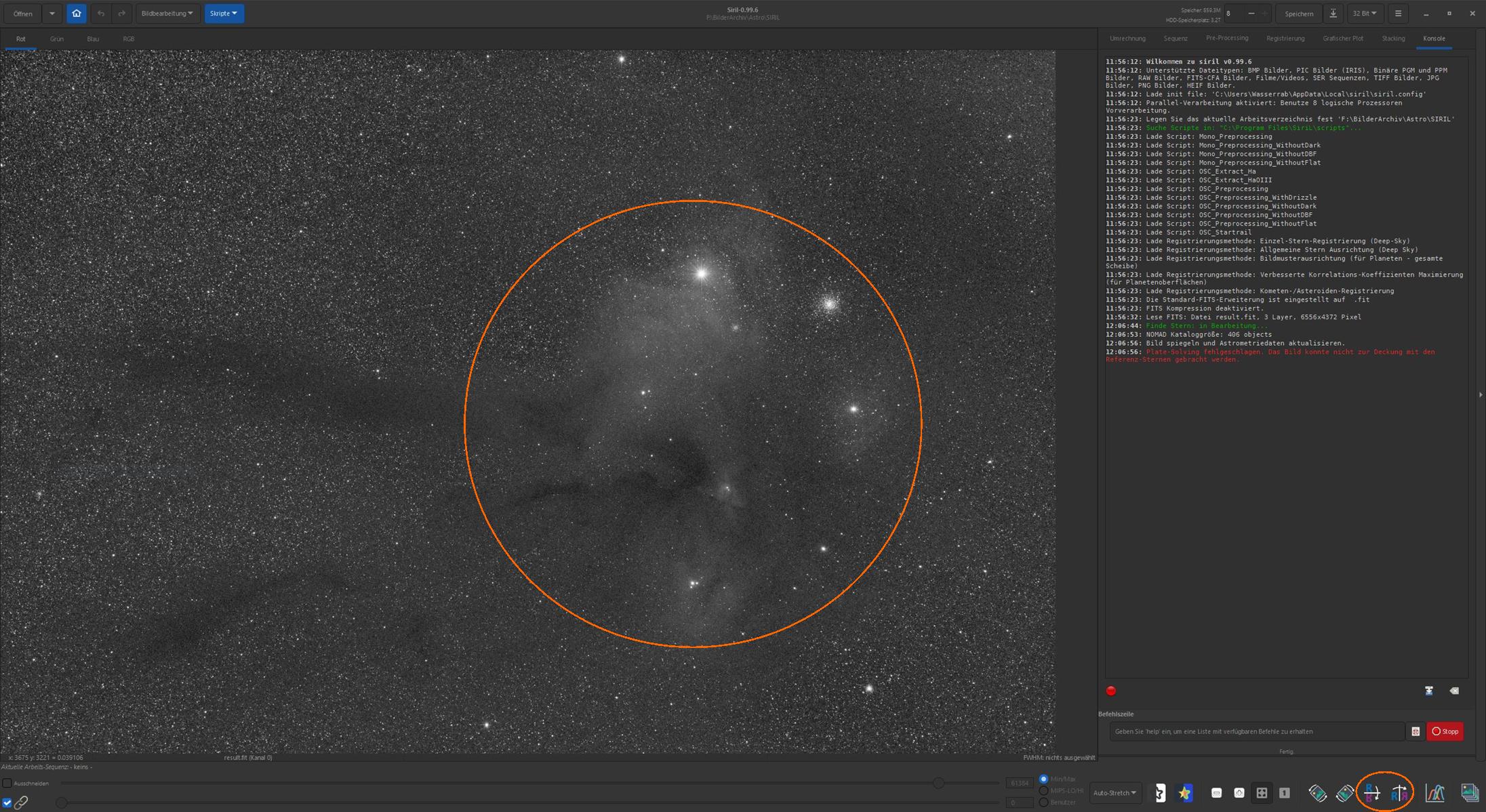
Gespiegeltes Bild nach erfolgloser Kalibrierung zurückspiegeln
Übrigens: Falls aus irgendeinem Grund die mit „OK“ zu bestätigende Fehlschlagsmeldung „verschwunden“ und SIRIL dadurch dauerhaft blockiert ist, kann versucht werden, mit der Tastenkombination „Alt-Tab“ das Konsolen-Fenster in den Vordergrund zu holen. Dieses kann geschlossen werden, was auch SIRIL schließt. Ansonsten muss SIRIL über den Task-Manager beendet werden.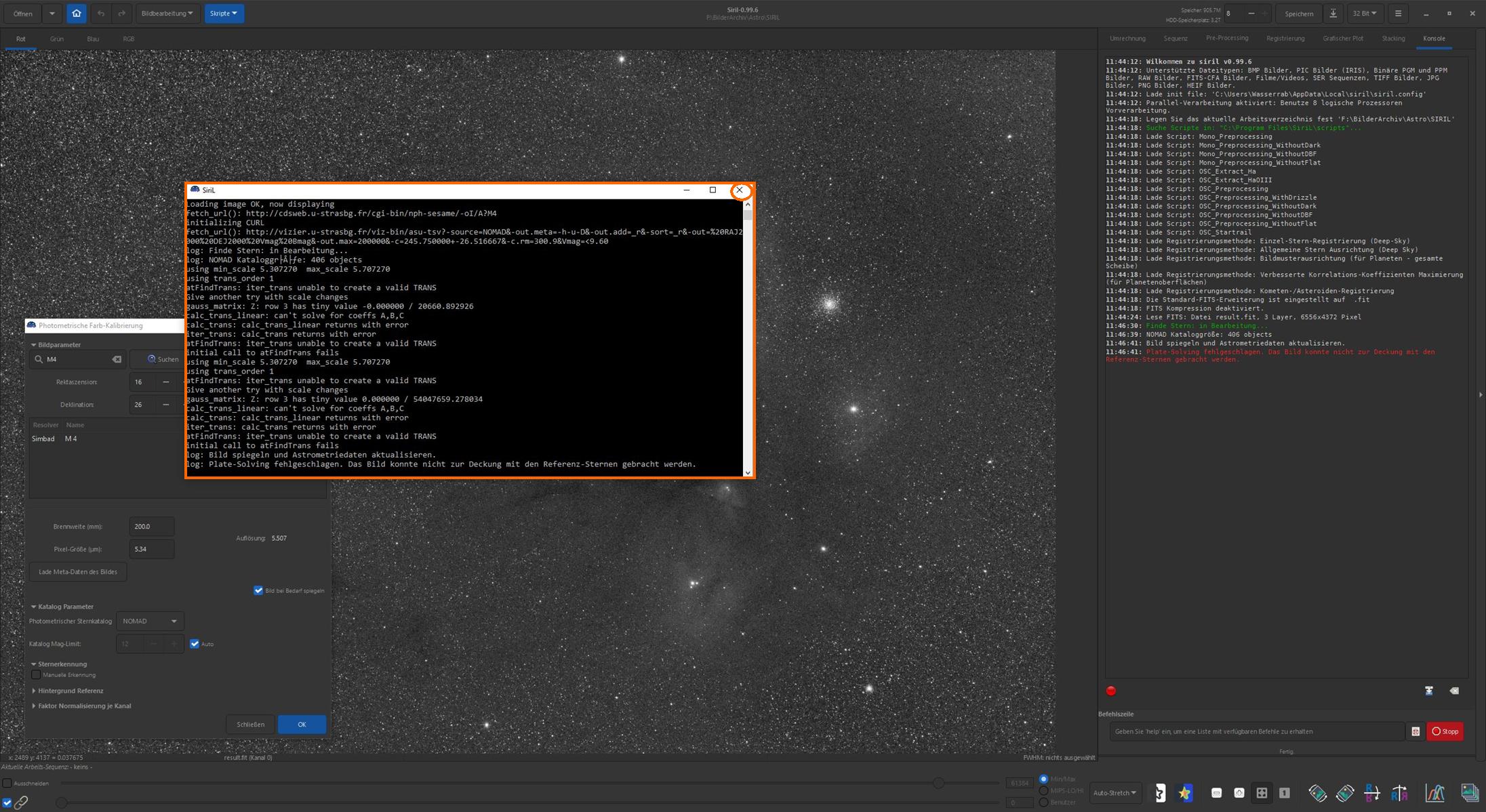
SIRIL über das Konsolen-Fenster beenden, falls es blockiert ist.
Aber zurück zu unserem Kalibrierungs-Problem:
Zur Ermittlung der Äquatorial-Koordinaten für den Bildmittelpunkt nutze ich in so einem Fall die kostenlose Software „Stellarium“, die es für verschiedene Plattformen gibt (Windows, Linux, Mac, Web, Android, iOS). Stellarium kann so eingestellt werden, dass auch wenig „prominente“ Himmelsobjekte angezeigt werden. In unserem Beispiel liegt ausgerechnet ein Dunkelnebel im Zentrum des Fotos. Ich habe in Stellarium Datum und Zeit meiner Aufnahme eingestellt. Damit ist gesichert, dass der entsprechende Himmelsausschnitt in Stellarium sichtbar ist. Dort habe ich die Darstellung so vergrößert/verkleinert und verschoben, dass sie einen Ausschnitt zeigt, der ungefähr dem des Fotos entspricht. Die Neigung des Fotos gegenüber der Stellarium-Darstellung berücksichtigend, habe ich für die Bildmitte die Objekte LDN 1729 und HIP 81728 identifiziert. Ein Klick auf eines der Objekte zeigt u.a. dessen Äquatorial-Koordinaten. LDN 1729 besitzt die Koordinaten 16h43m00.00s für die Rektaszension und -24h06m00.00s für die Deklination. Das Häkchen bei „S“ muss also gesetzt werden. Statt der manuellen Eingabe der Koordinaten in SIRIL kannst Du natürlich auch, wie weiter oben beschrieben, das in Stellarium ermittelte Objekt suchen lassen und anschließend auf das Suchergebnis klicken, damit die Koordinaten automatisch eingetragen werden.
Die Kalibrierung kann nun erneut gestartet werden und ist diesmal erfolgreich.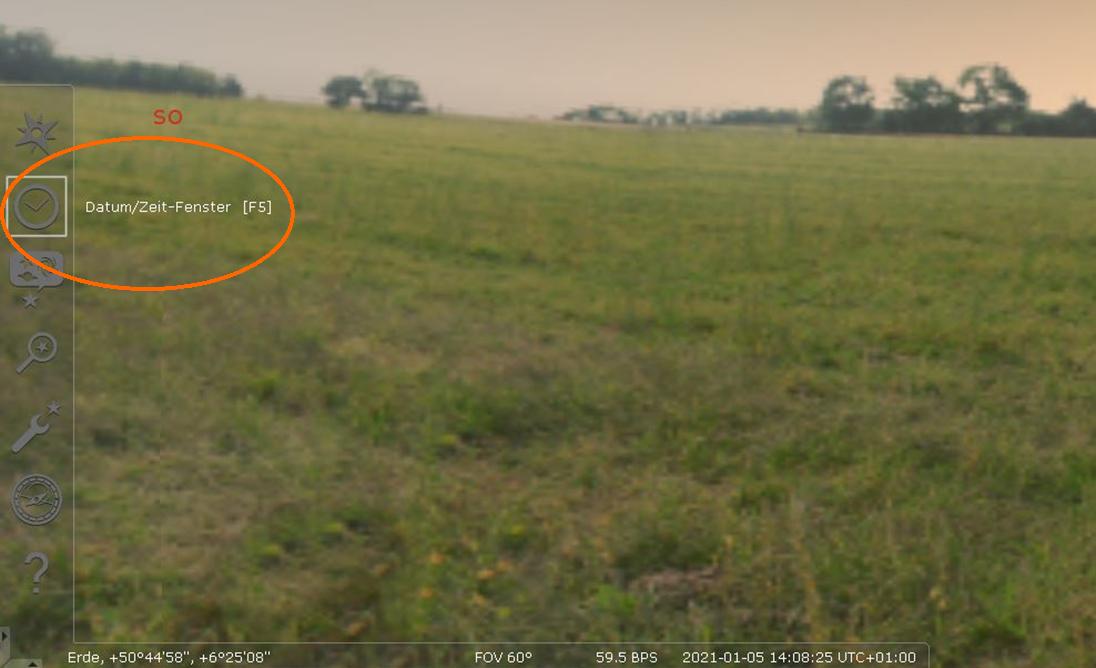
Stellarium – Aufruf derZeit-Einstellung 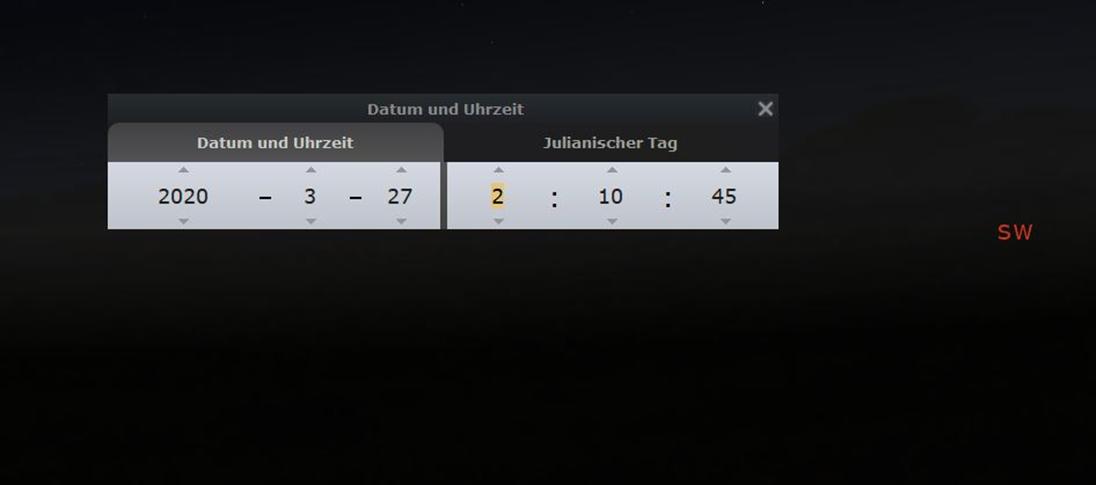
Stellarium – Zeit auf die der Fotoserie einstellen 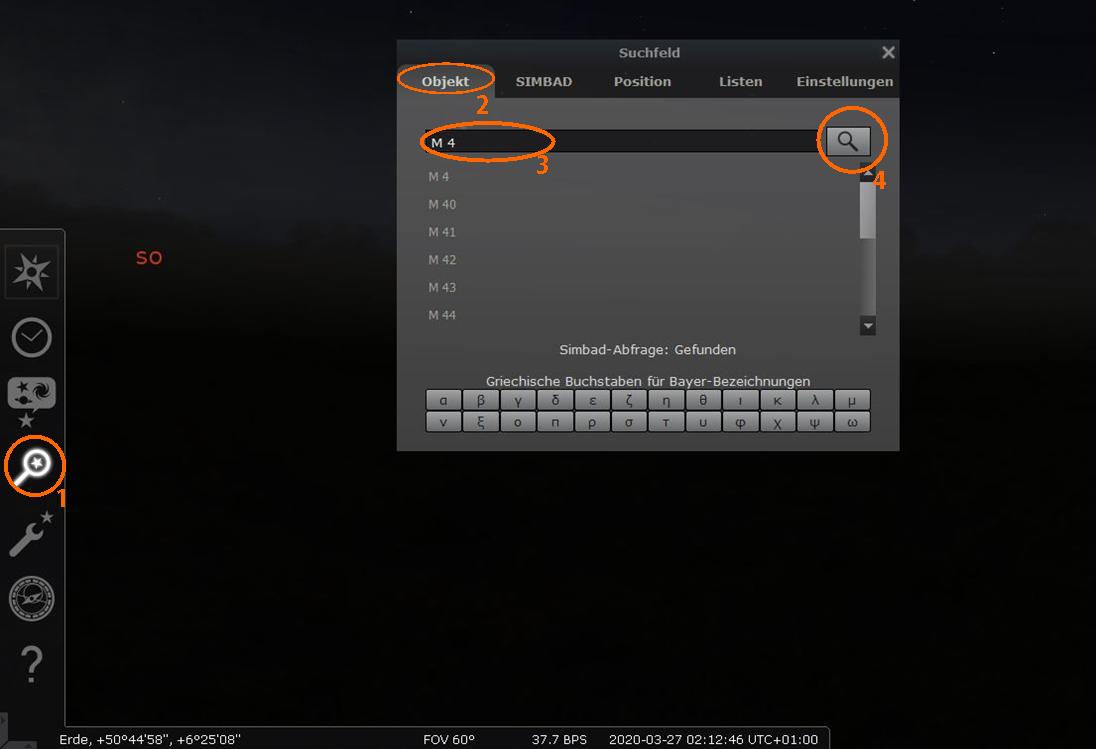
Stellarium – Objektsuche 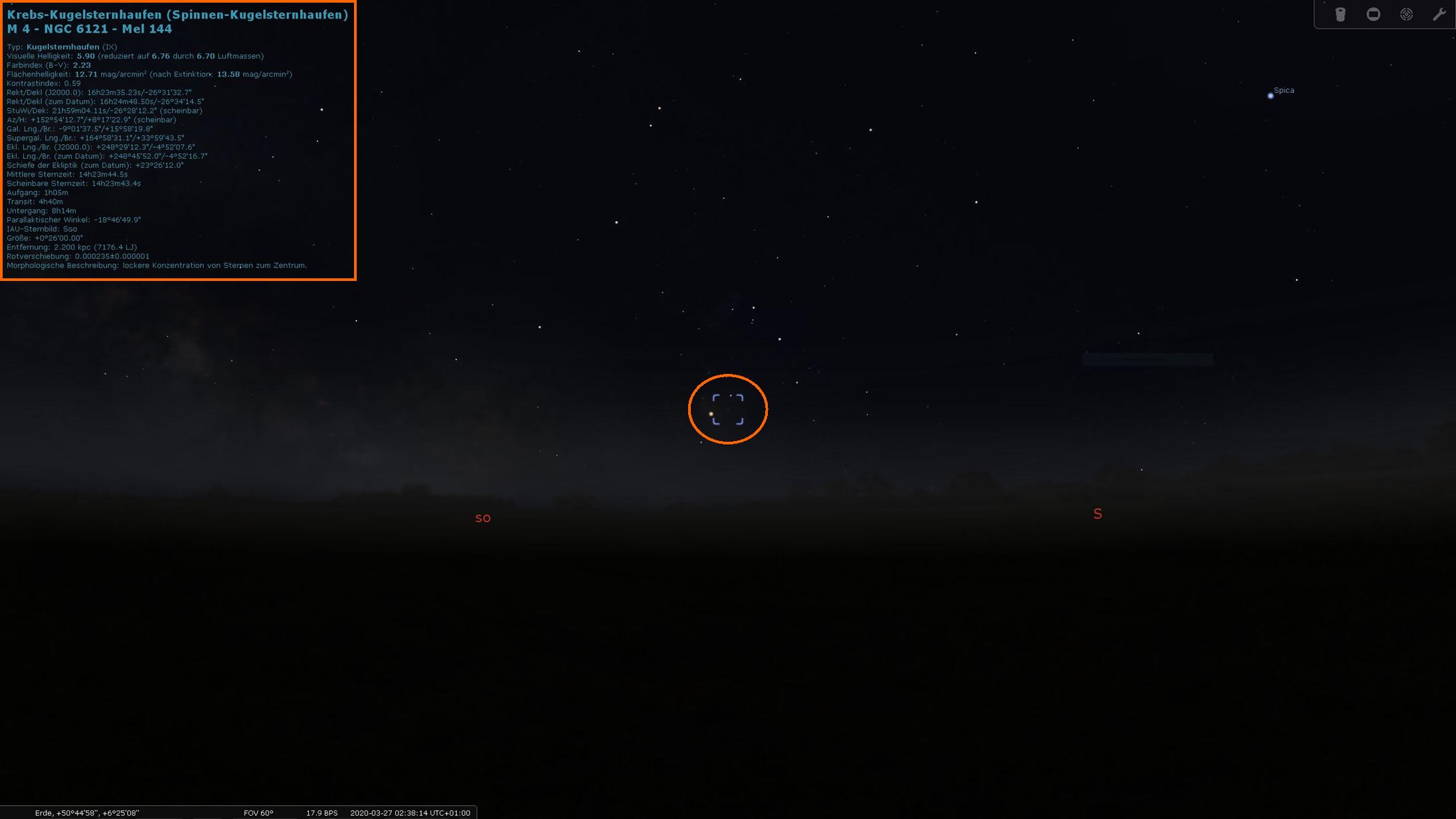
Stellarium – Gesuchtes Objekt gefunden 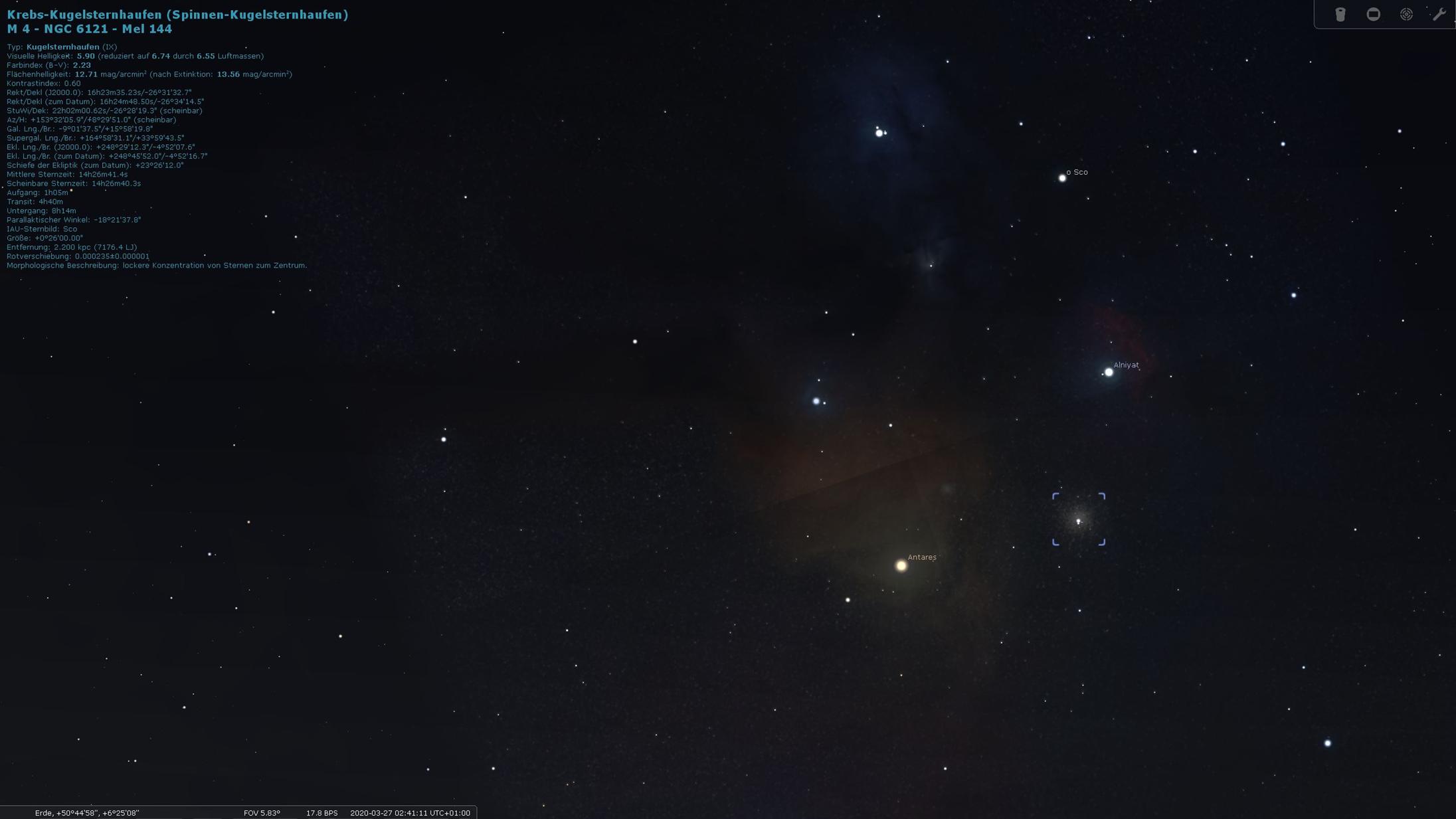
Stellarium – Bildausschnitt durch Zoomen und Verschieben dem Ausschnitt des Fotos weitgehend angepasst 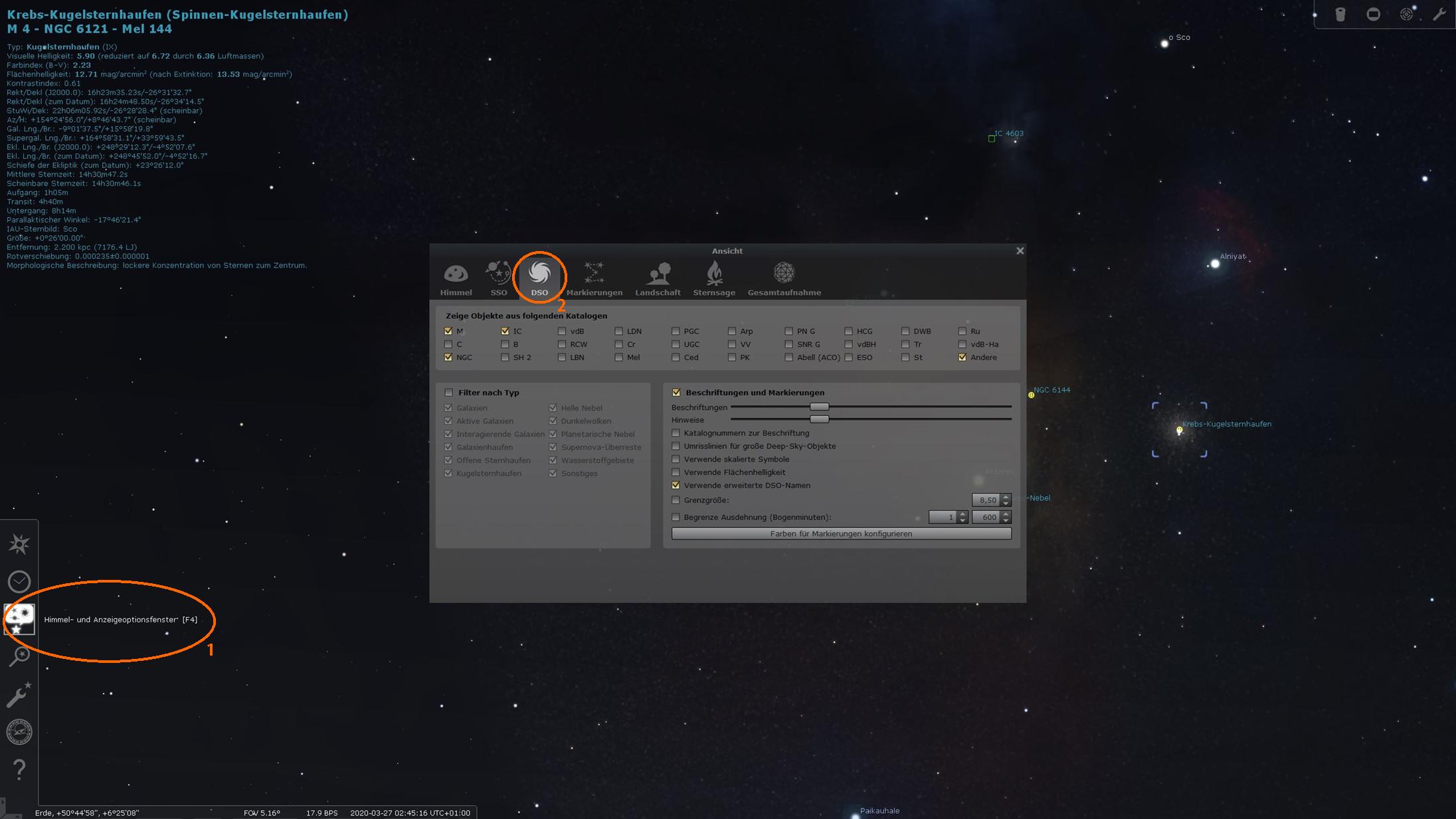
Stellarium – Anzeigeoptionen zur Identifizierung „unbedeutender“ Objekte 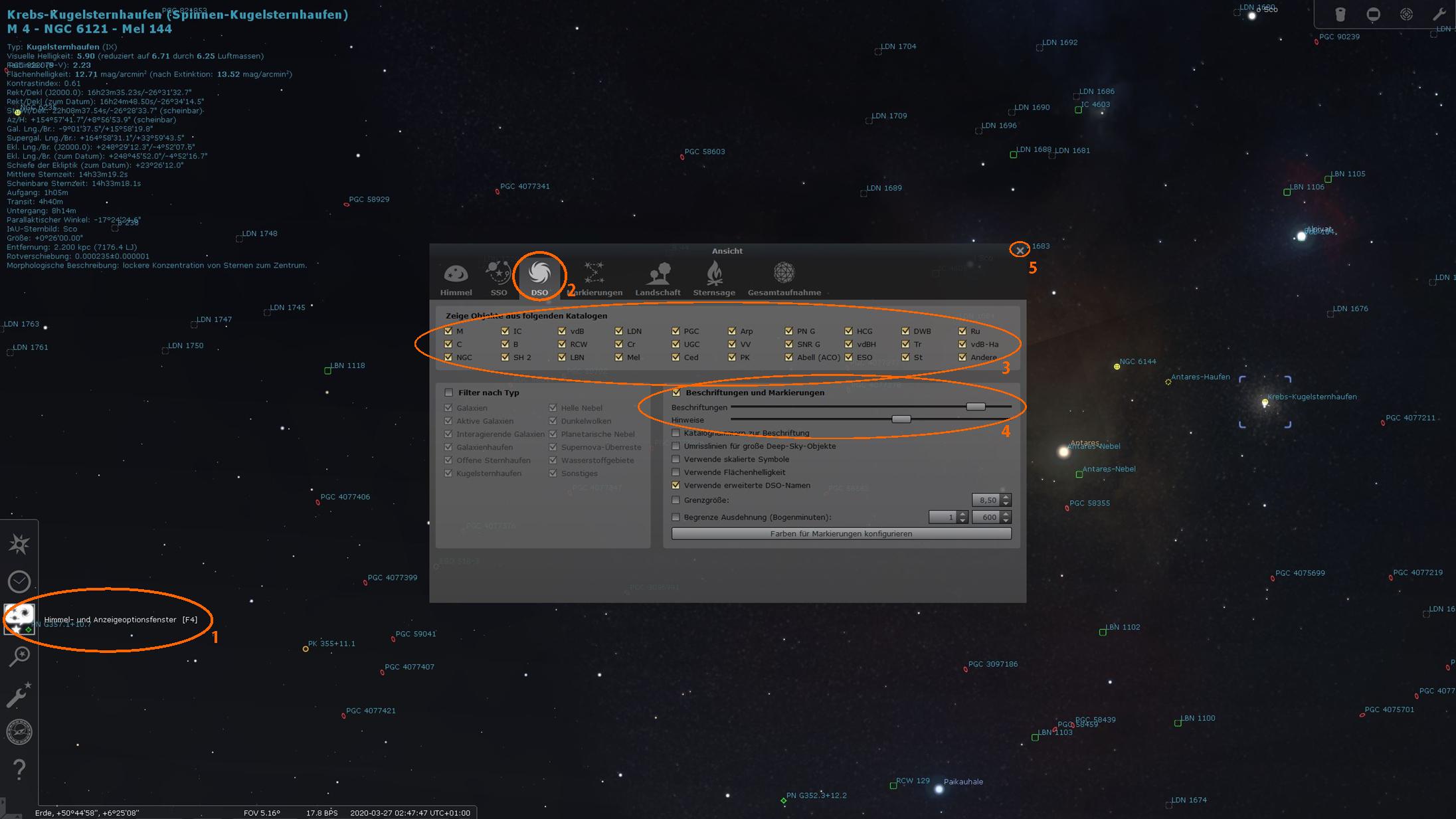
Stellarium – Anzeigeoptionen zur Identifizierung „unbedeutender“ Objekte 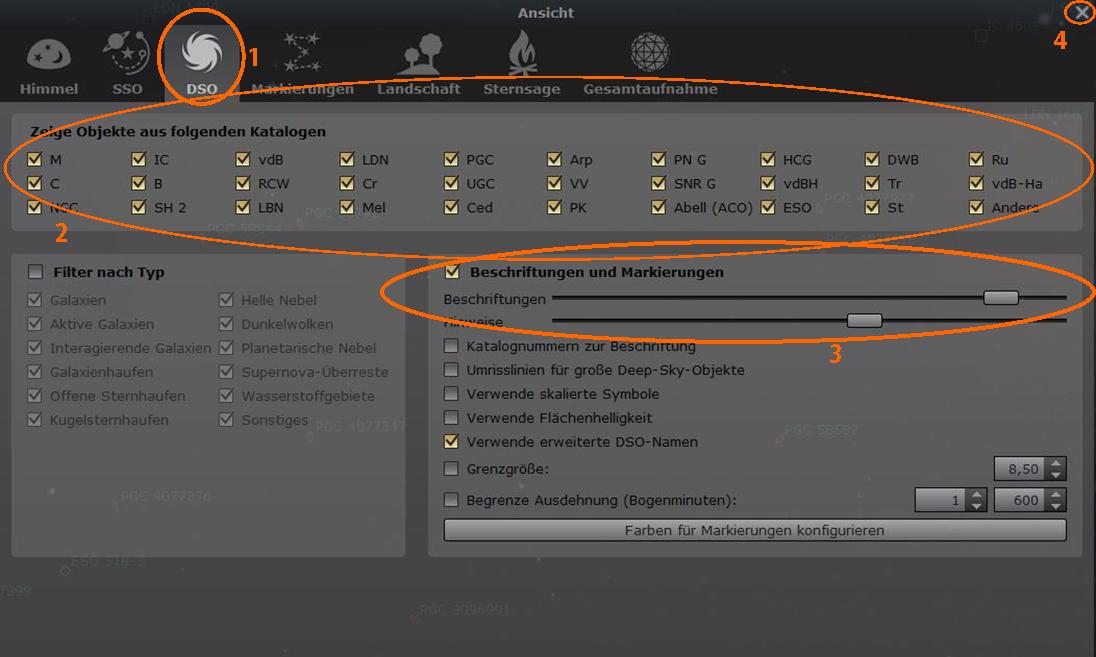
Stellarium – Anzeigeoptionen zur Identifizierung „unbedeutender“ Objekte 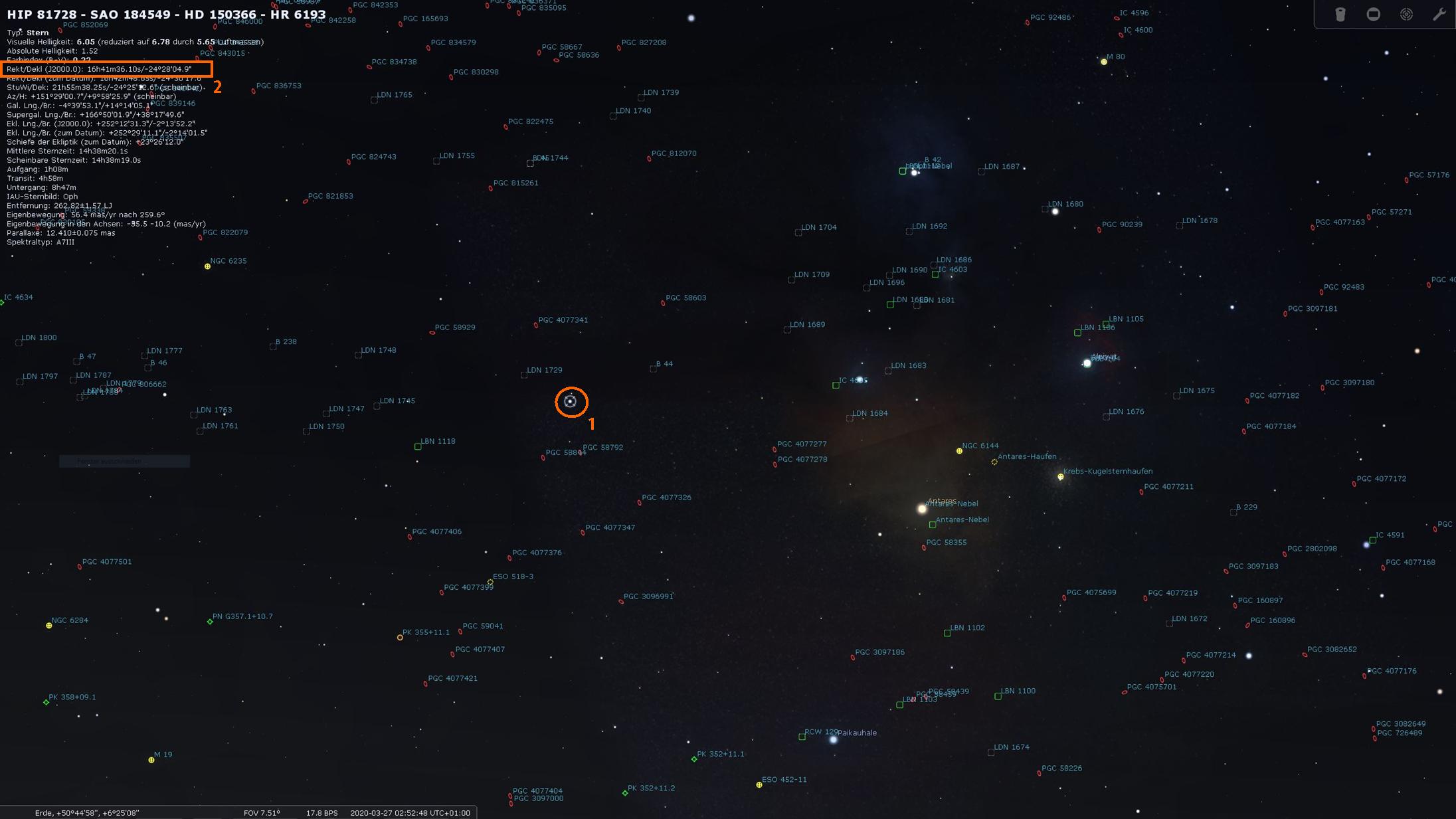
Stellarium – Durch Klick auf einen Stern diesen als HIP 81728 identifiziert 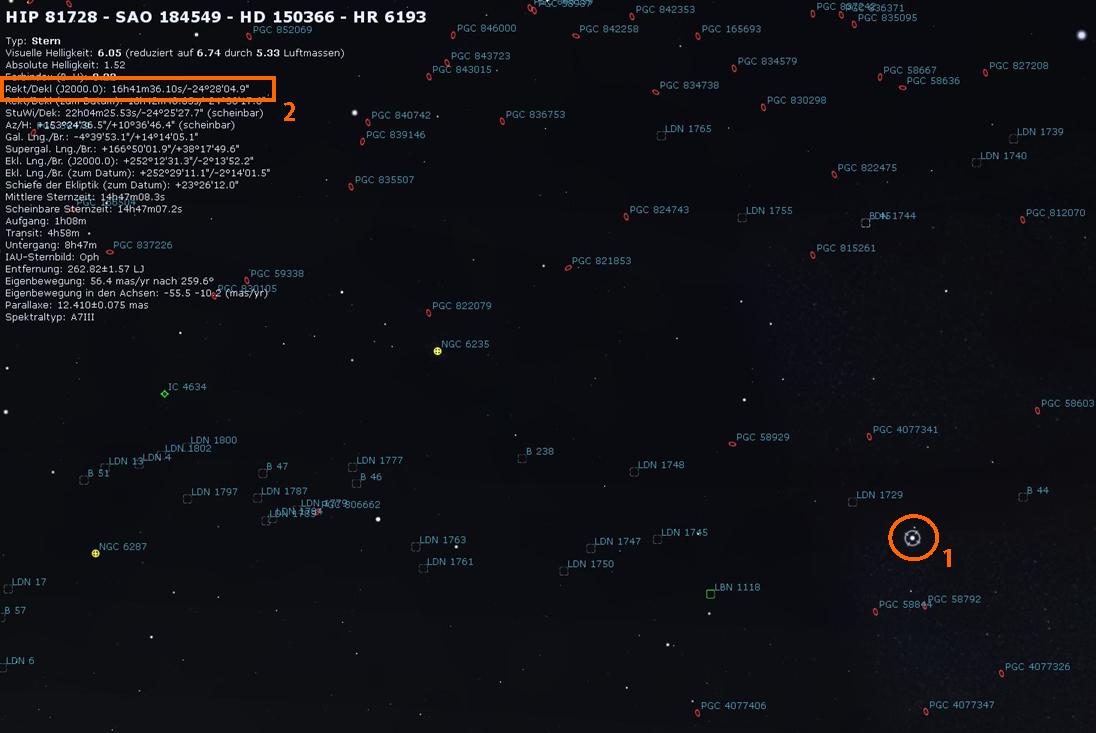
Stellarium – Durch Klick auf einen Stern diesen als HIP 81728 identifiziert 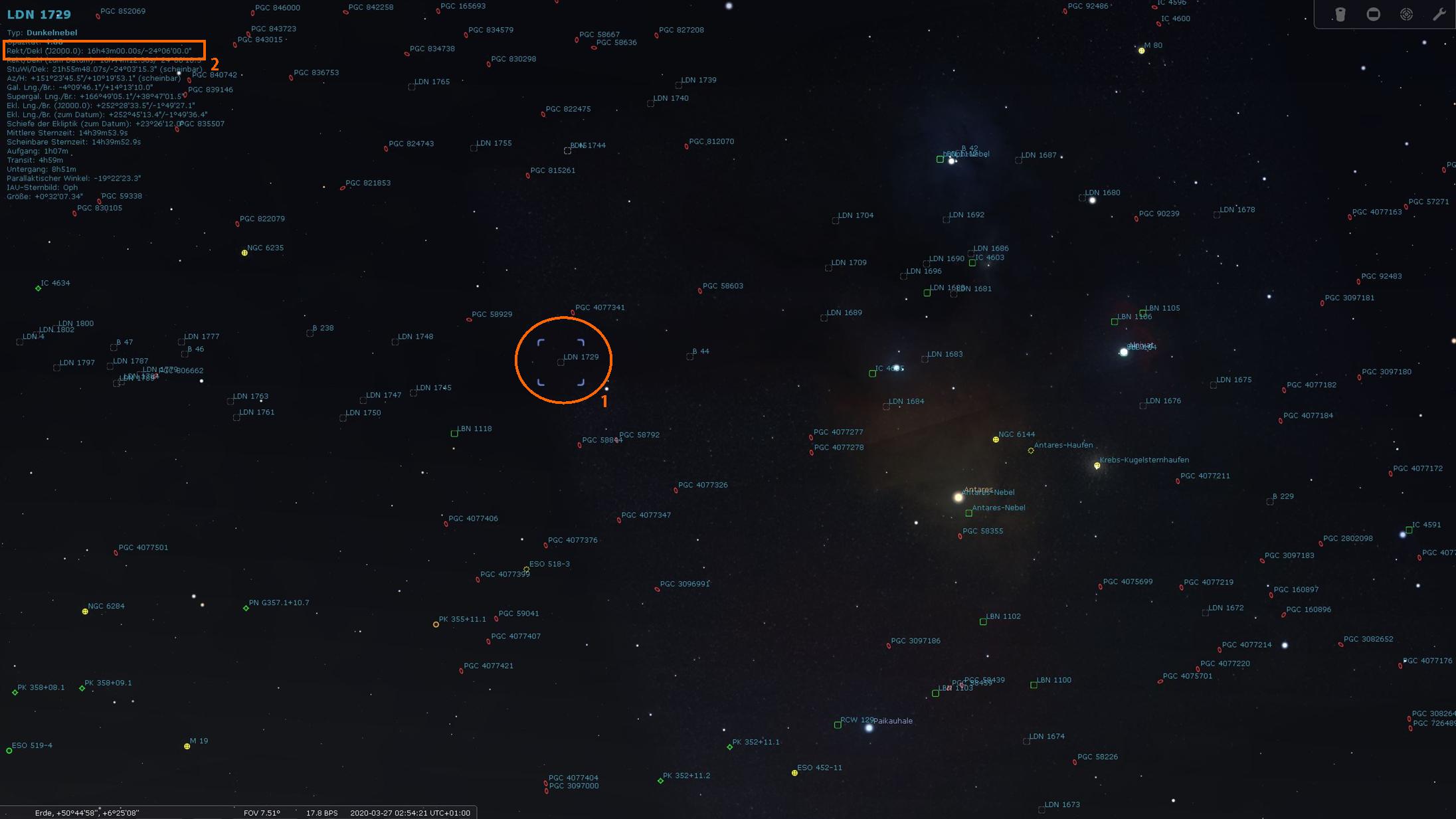
Stellarium – Durch Klick auf LDN 1729 Anzeige der Daten (Koordinaten) für das Objekt 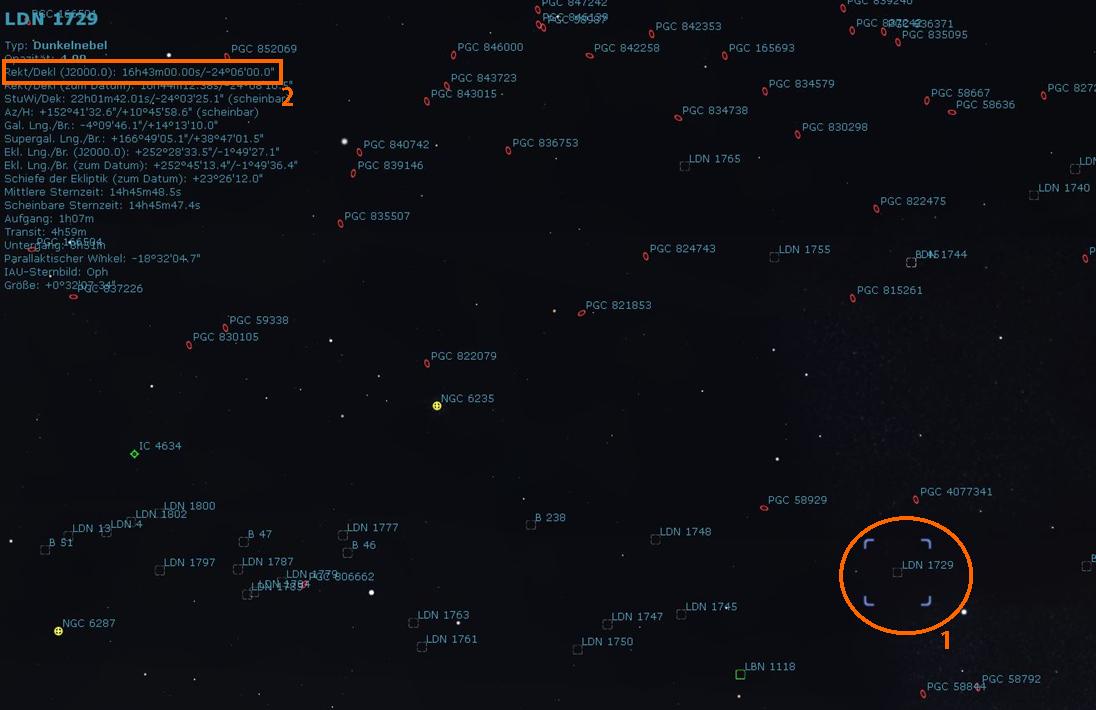
Stellarium – Durch Klick auf LDN 1729 Anzeige der Daten für das Objekt 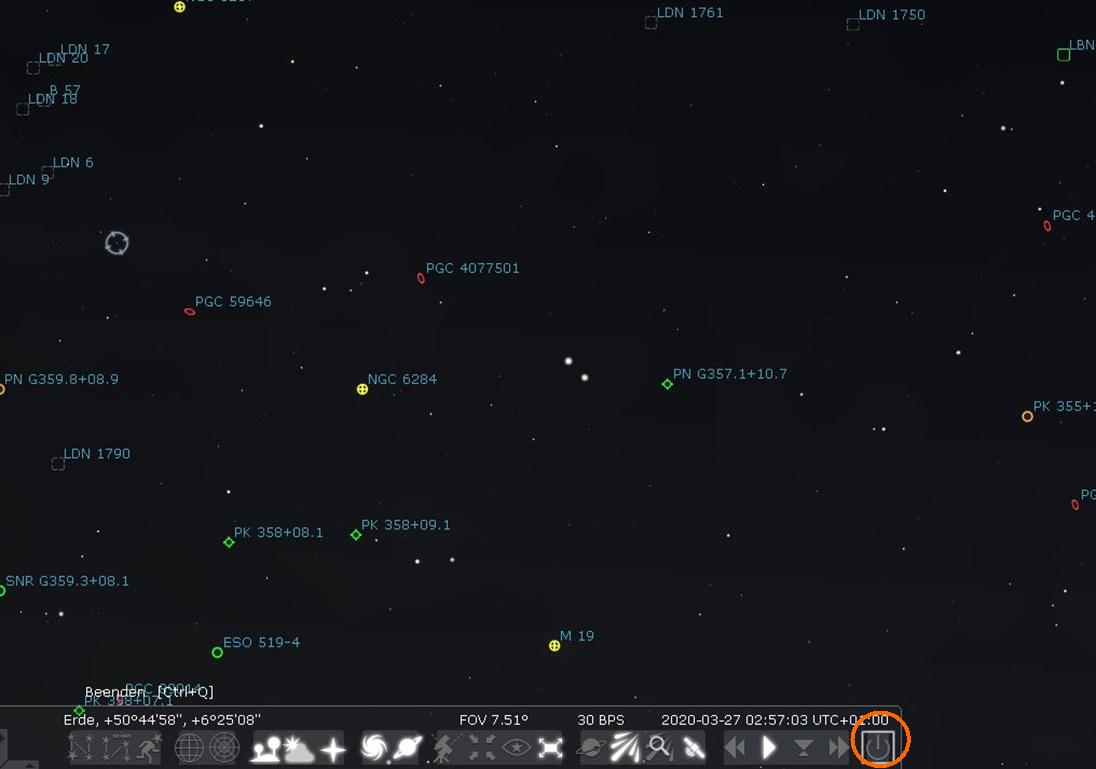
Stellarium beenden 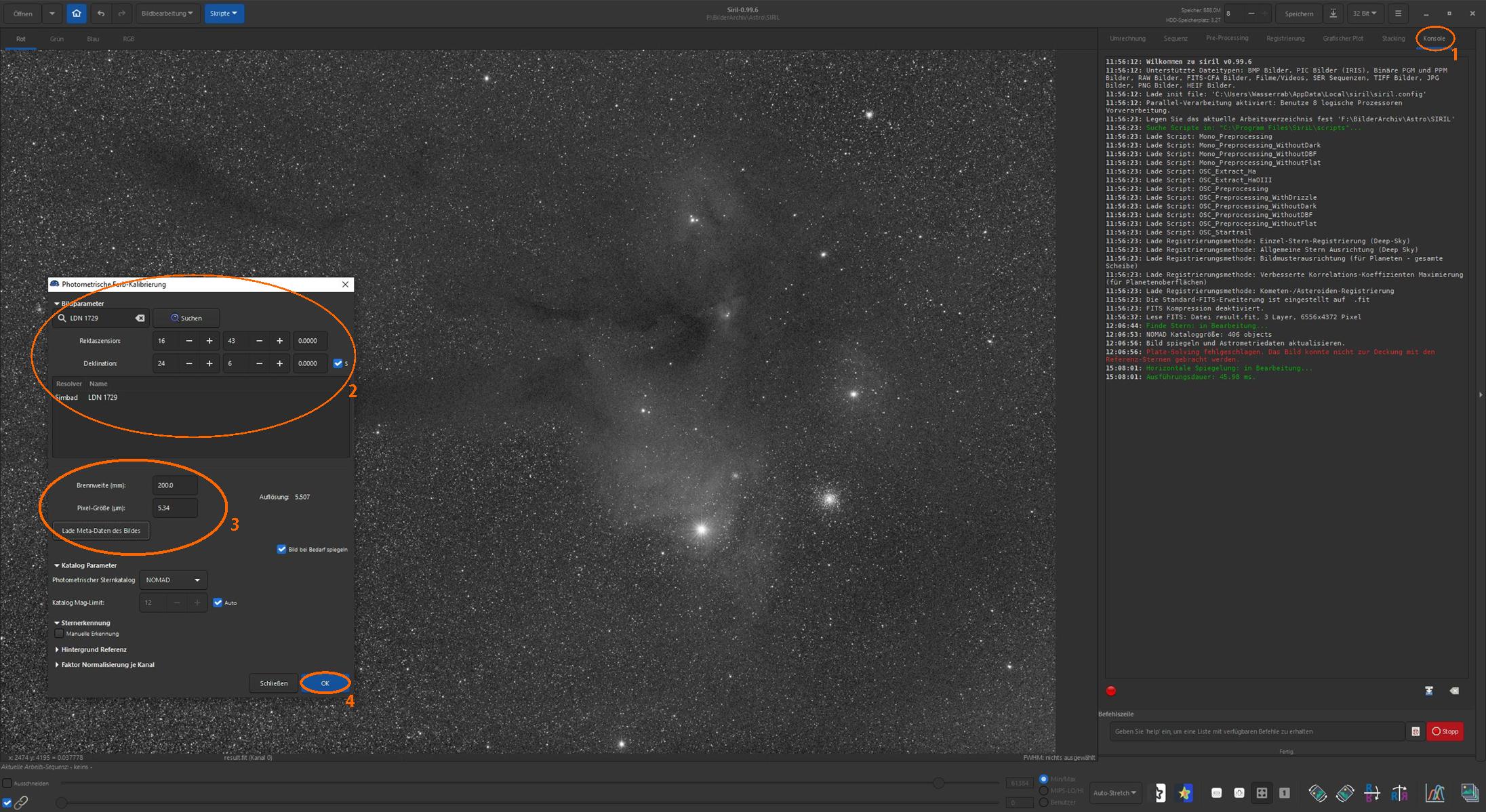
Neue Kalibrierung mit den in Stellarium ermittelten Koordinaten für LDN 1729, die weitgehend dem Bildmittelpunkt entsprechen dürften 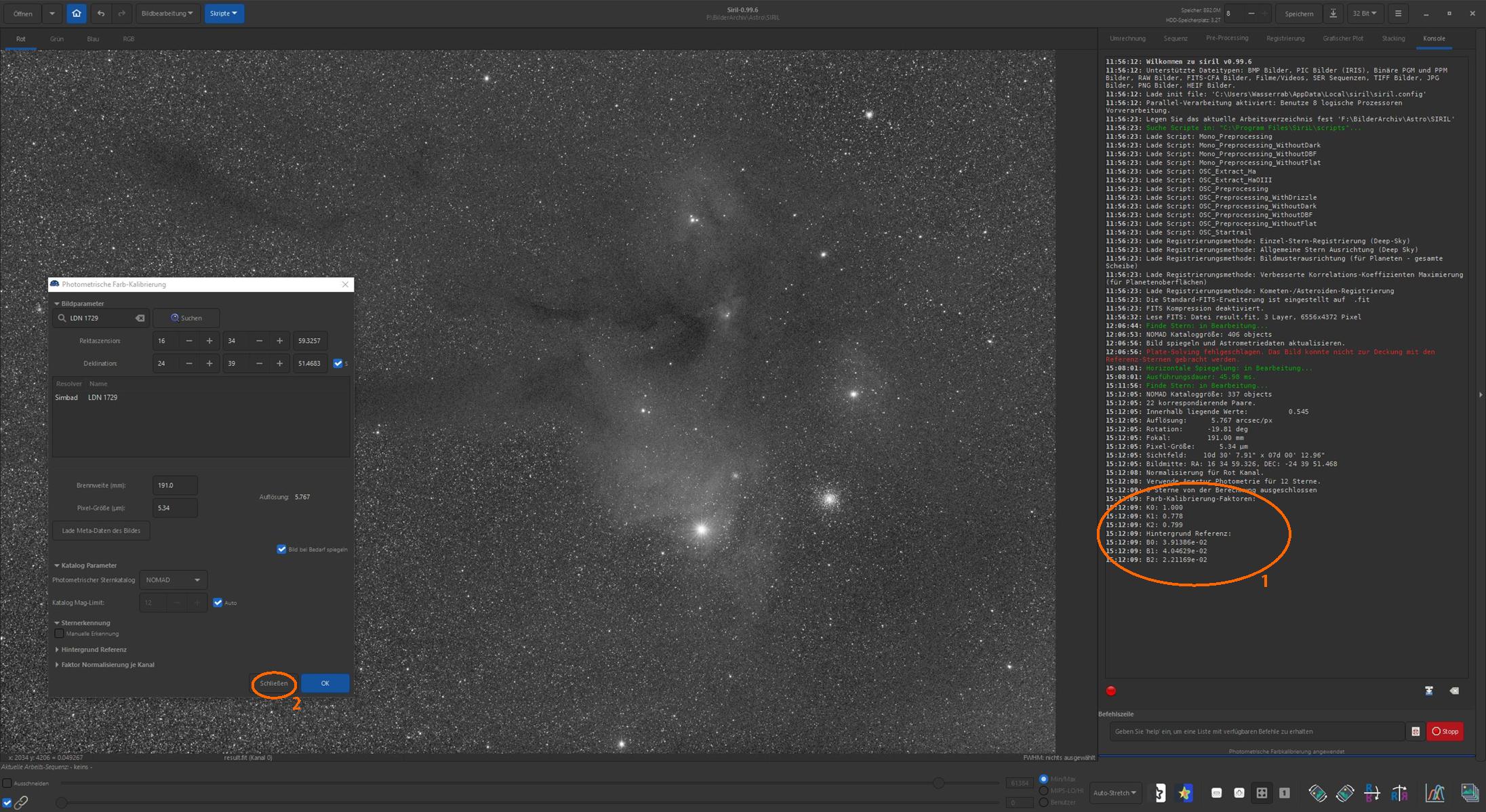
Kalibrierung jetzt erfolgreich - Kalibriertes Bild in den RGB-Modus schalten
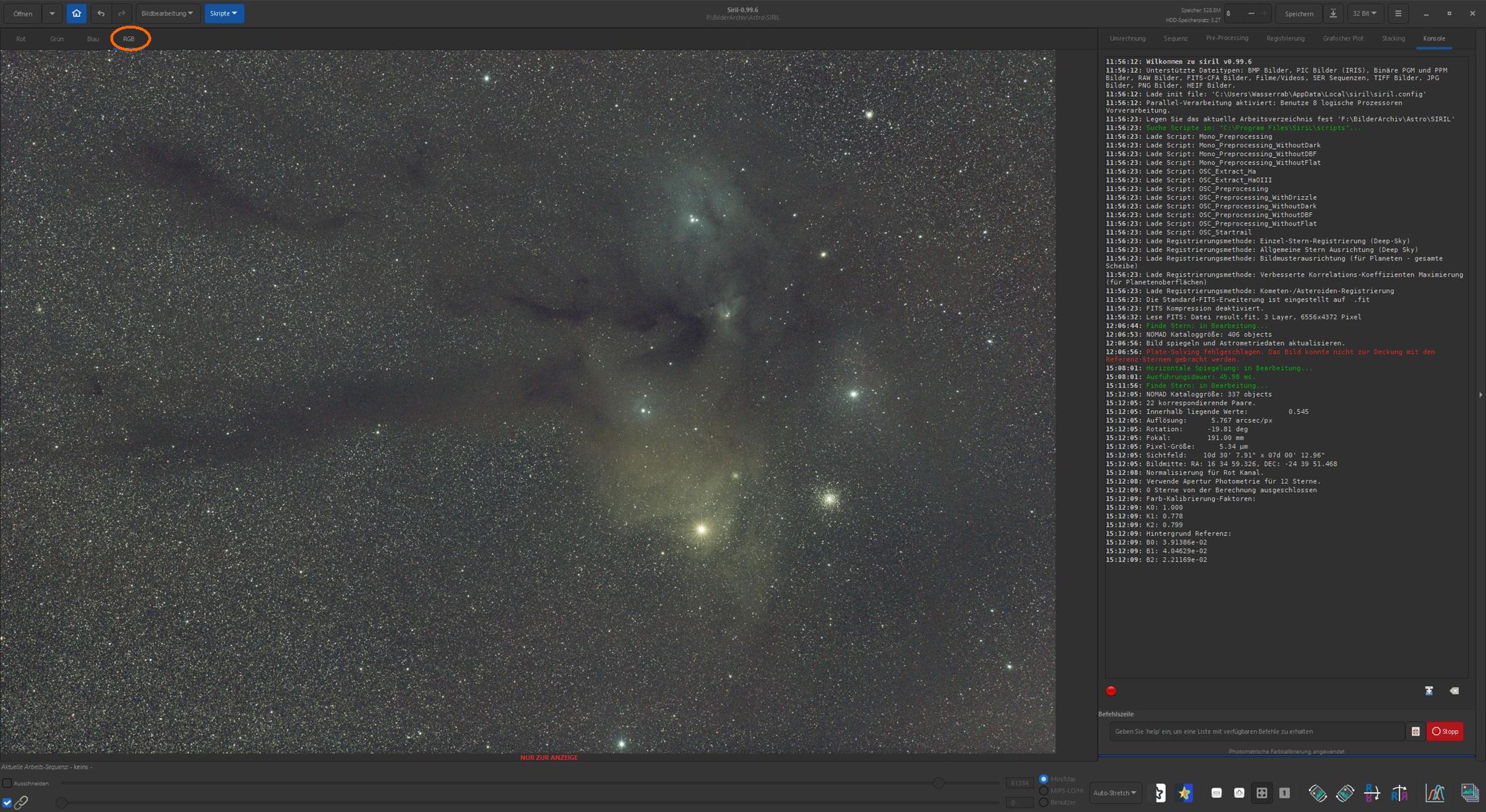
Kalibrierungserfolg im RGB-Modus betrachten - Da i.d.R. auch nach der Kalibrierung noch ein geringer Grünstich vorhanden ist, wird nun der Menüpunkt „Grünrauschen entfernen“ aufgerufen
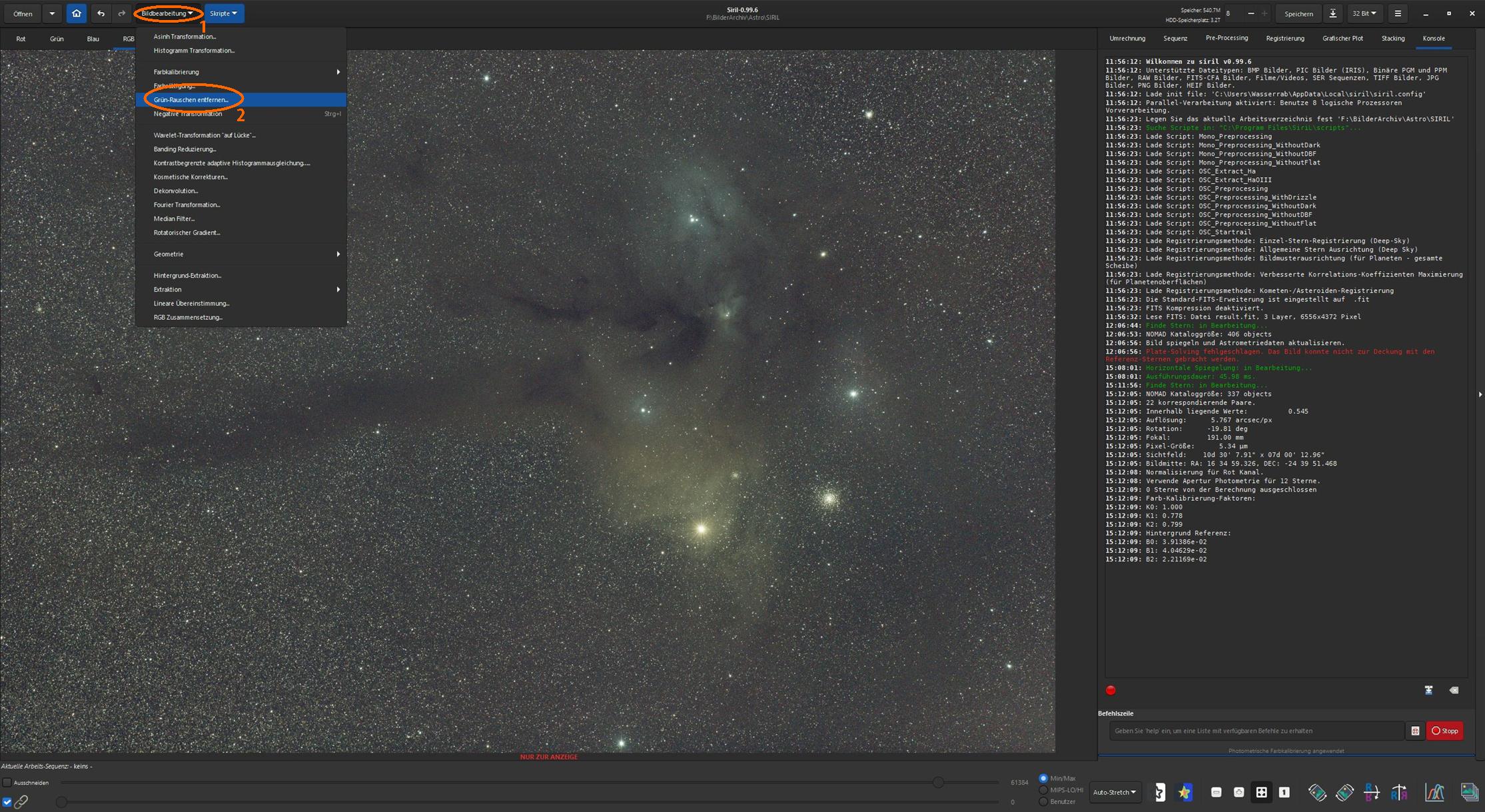
Menüaufruf „Grünrauschen entfernen“ 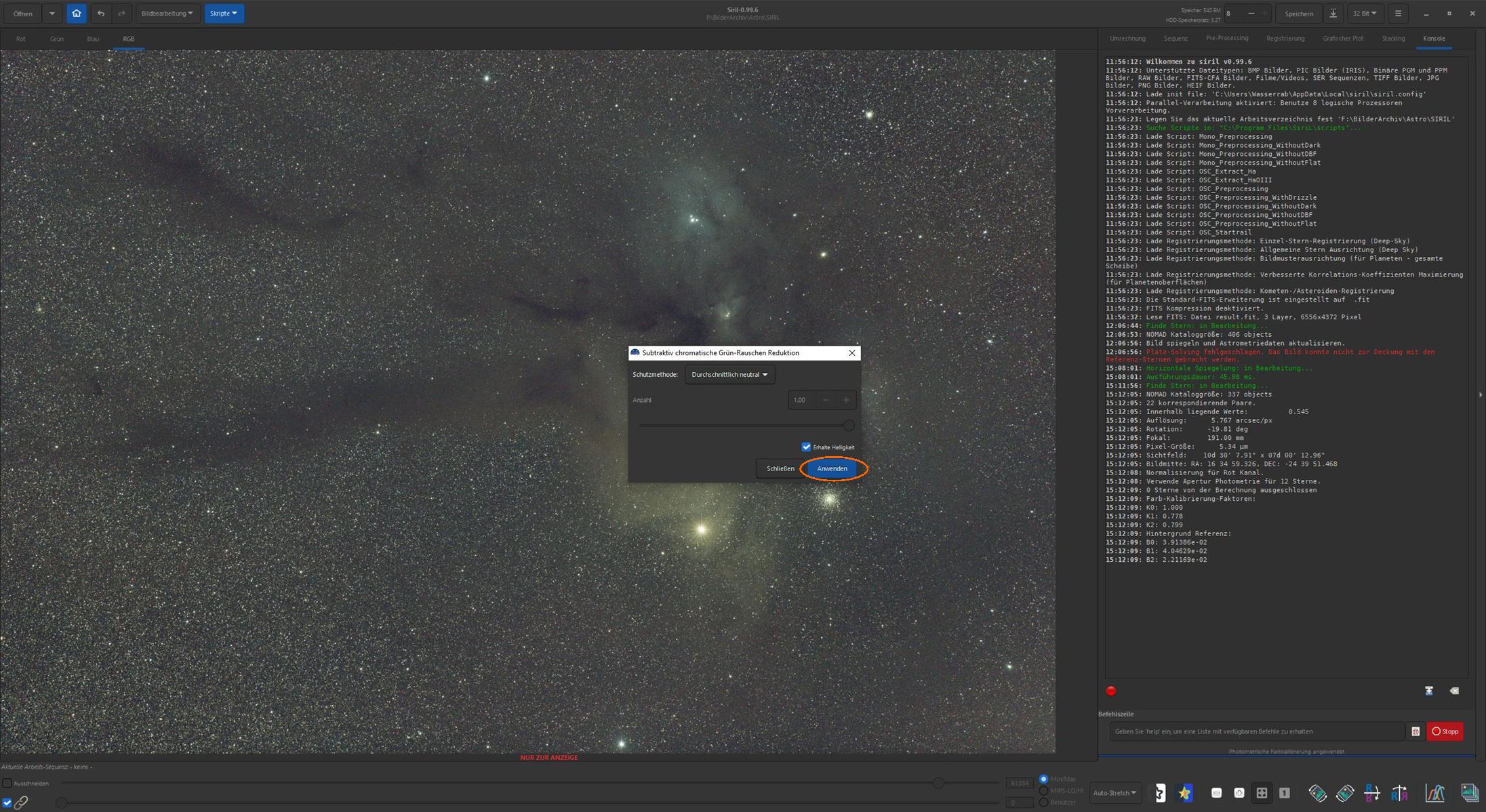
Grünrauschen entfernen - Farbsättigung geringfügig erhöhen. Zusätzlich das Häkchen bei „Hintergrund erhalten“ entfernen, da das Bild noch linear (noch nicht gestreckt) ist
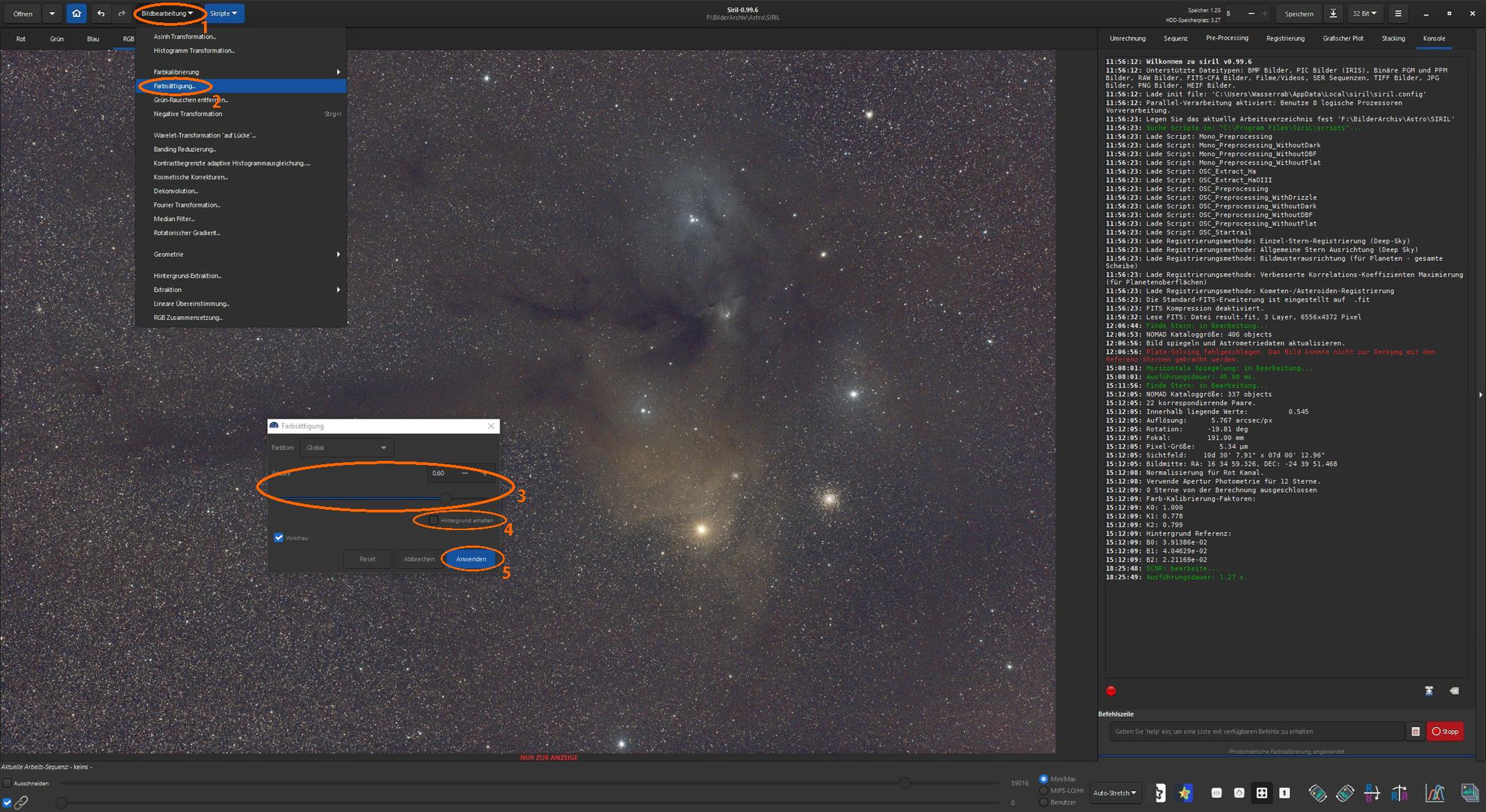
Farbsättigung etwas erhöhen - Anzeige auf „Linear“ zurücksetzen, der RGB-Modus muss beibehalten werden
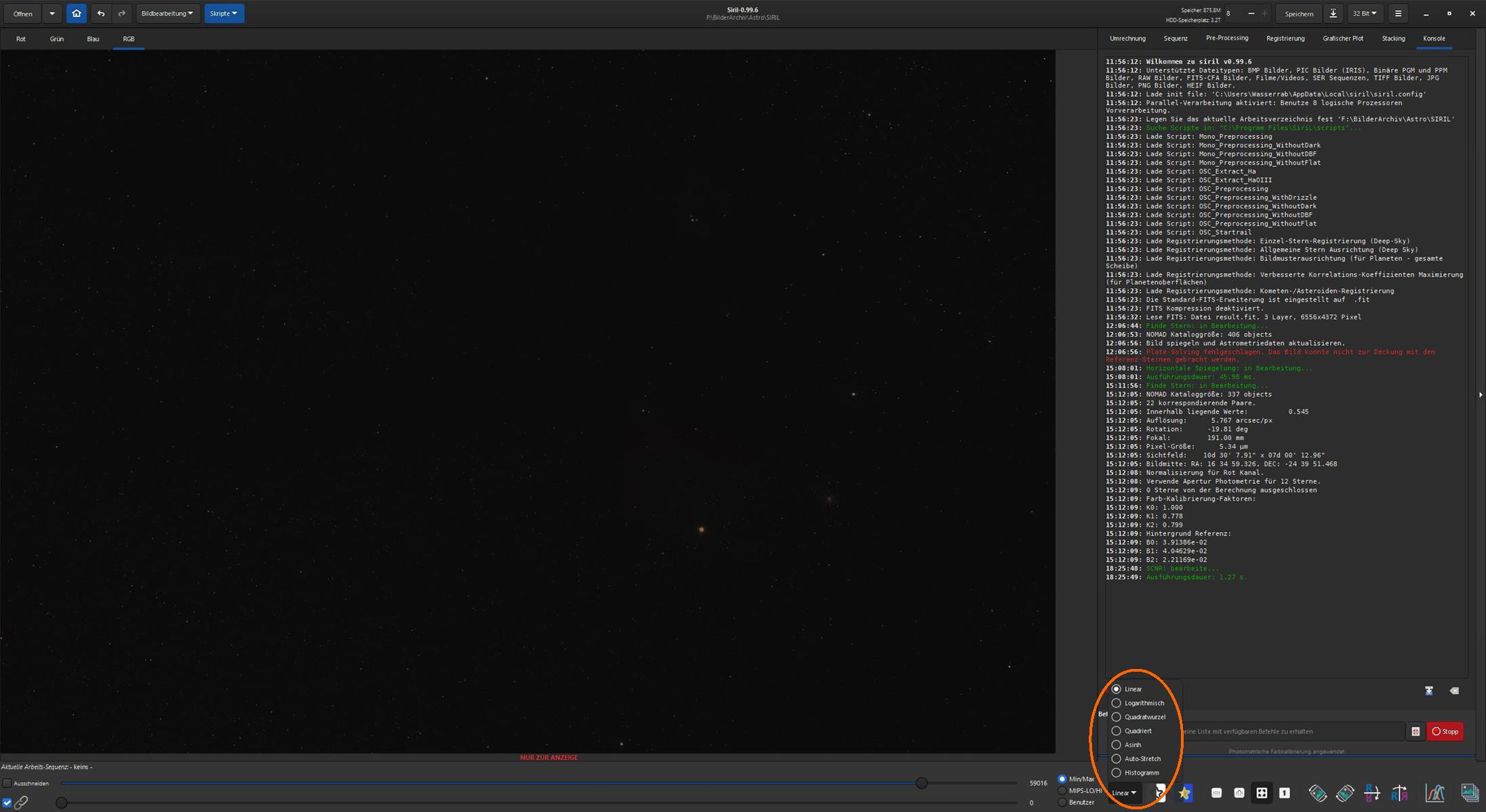
In den Linear-Modus schalten - Asinh Transformation, um beim Stretchen die Farben zu erhalten
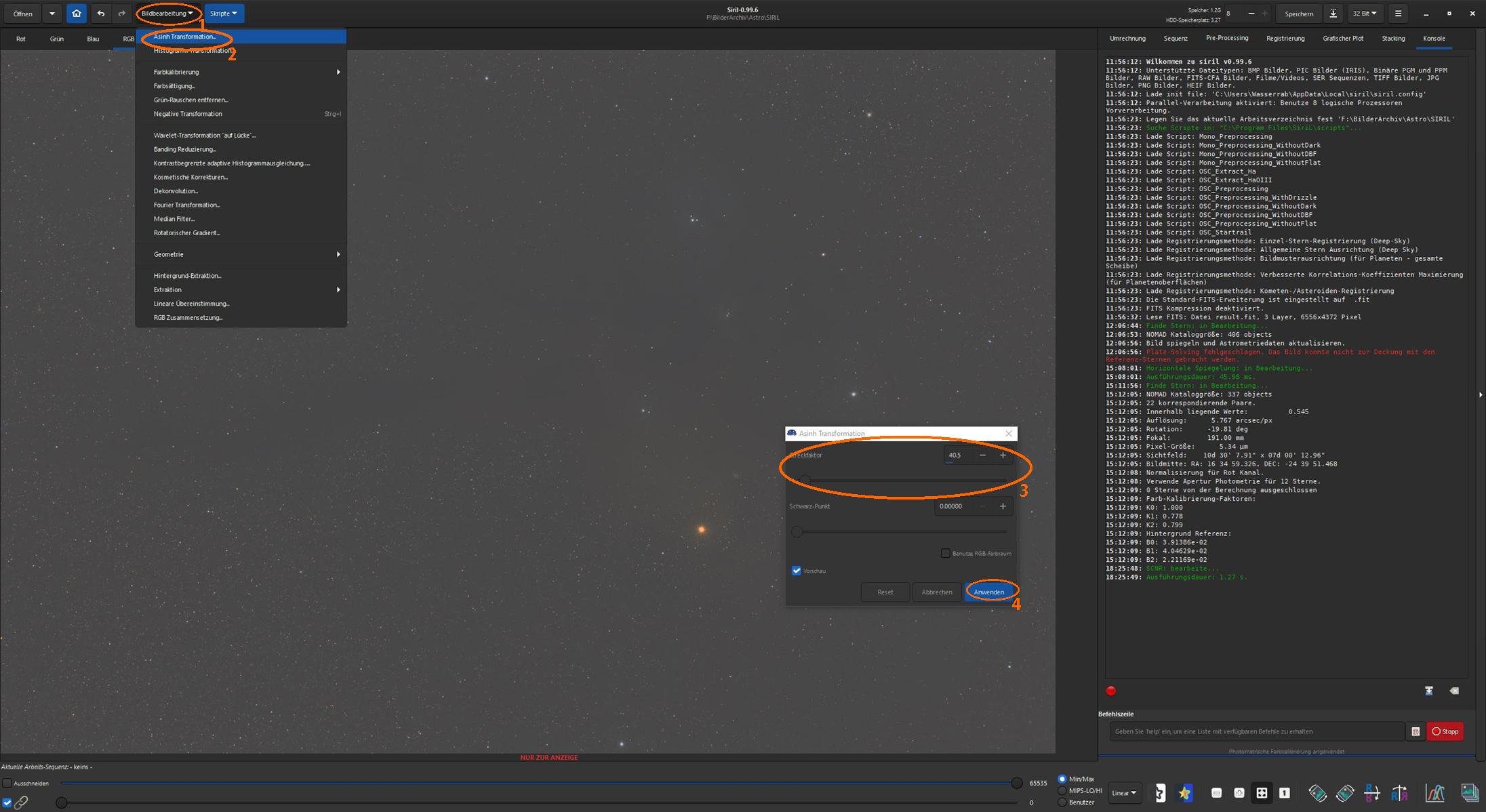
Asinh-Transformation - Histogramm Transformation ( Bild stretchen). Entweder (wie hier) automatisch, oder manuell durch (mehrfachen) Versatz der Spreizungsregler für Tiefen, Mitteltöne und Lichter. Besonders der Regler für die Lichter ist, wenn überhaupt, nur sehr vorsichtig zu versetzen, um durch Abschneiden der Tonwerte keine Bildbereiche ausbrennen zu lassen.
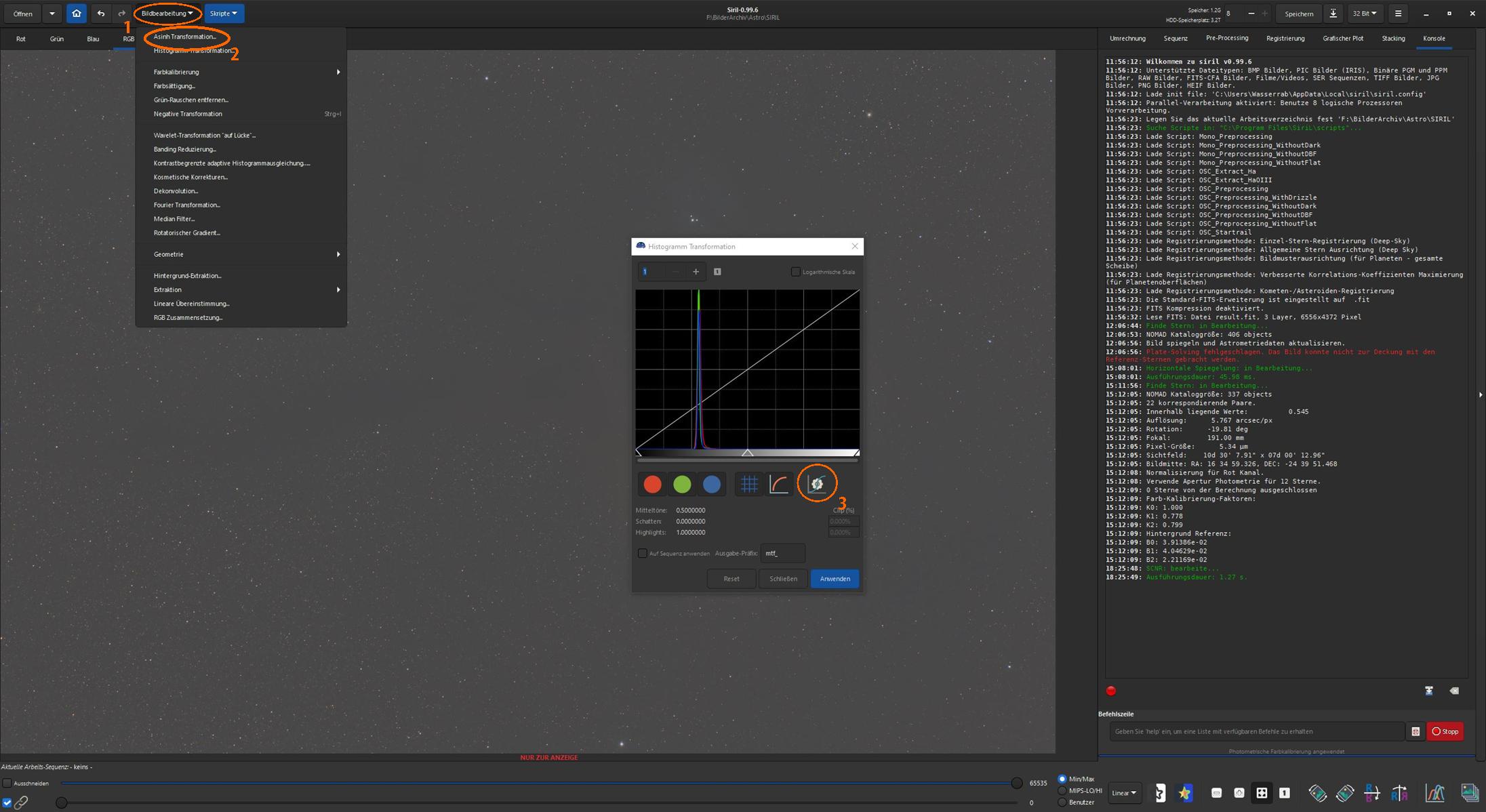
Bild automatisch stretchen 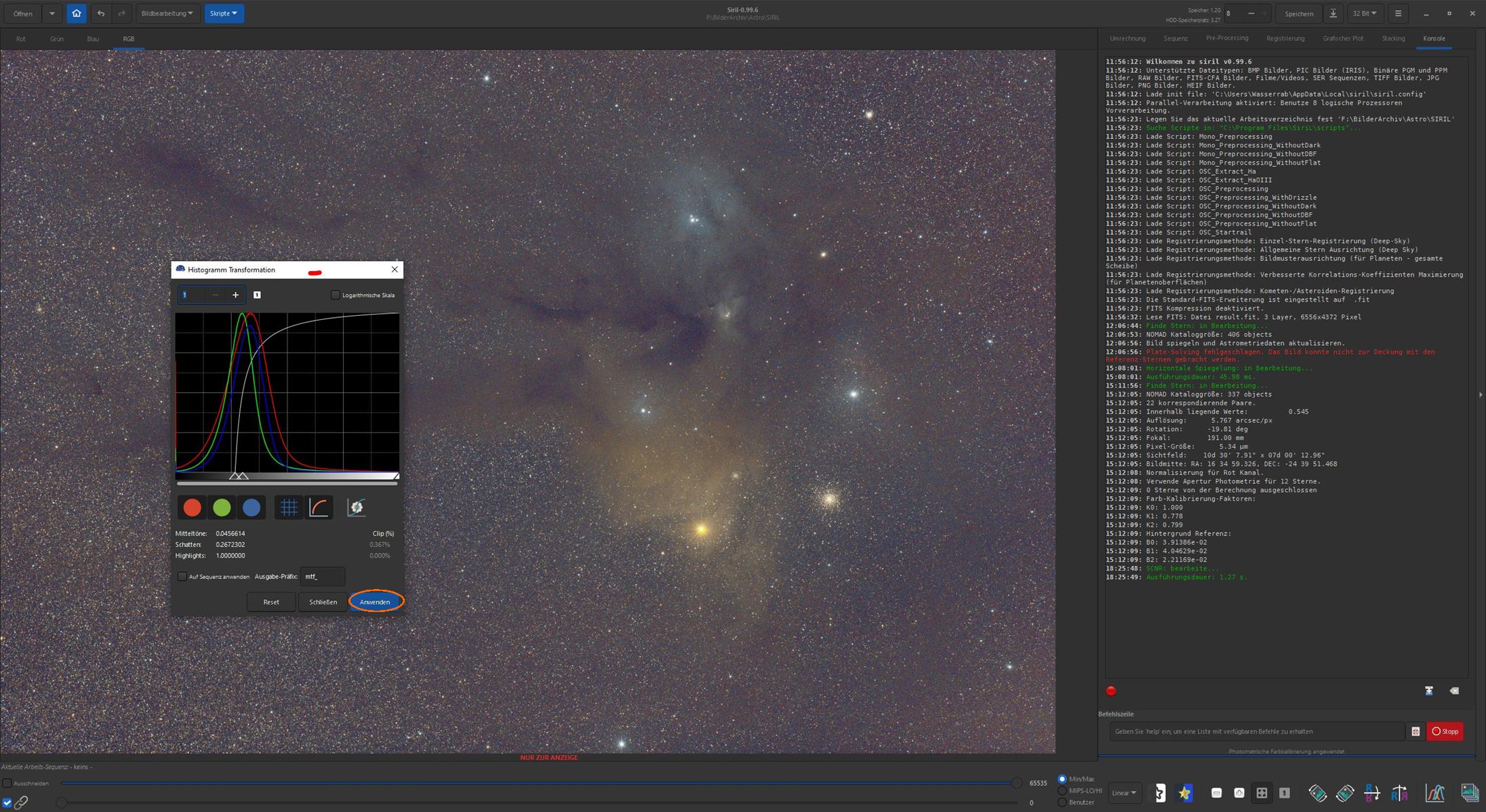
Automatisches Stretchen durchgeführt - Asinh Transformation (nur Schwarzpunkt auf Maximum)
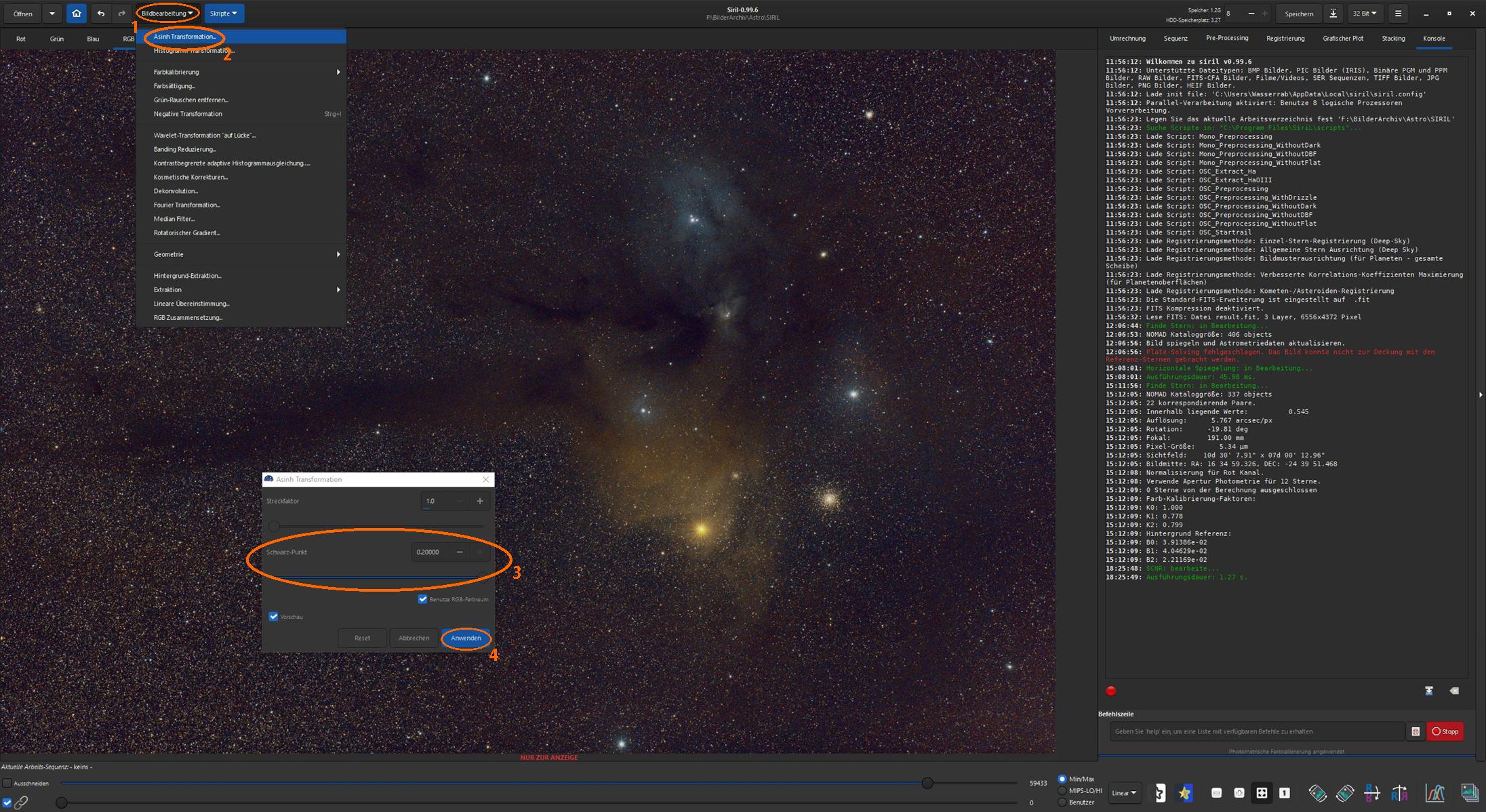
ASINH für gestretchtes Bild (Schwarzpunkt) - Ergebnis abspeichern
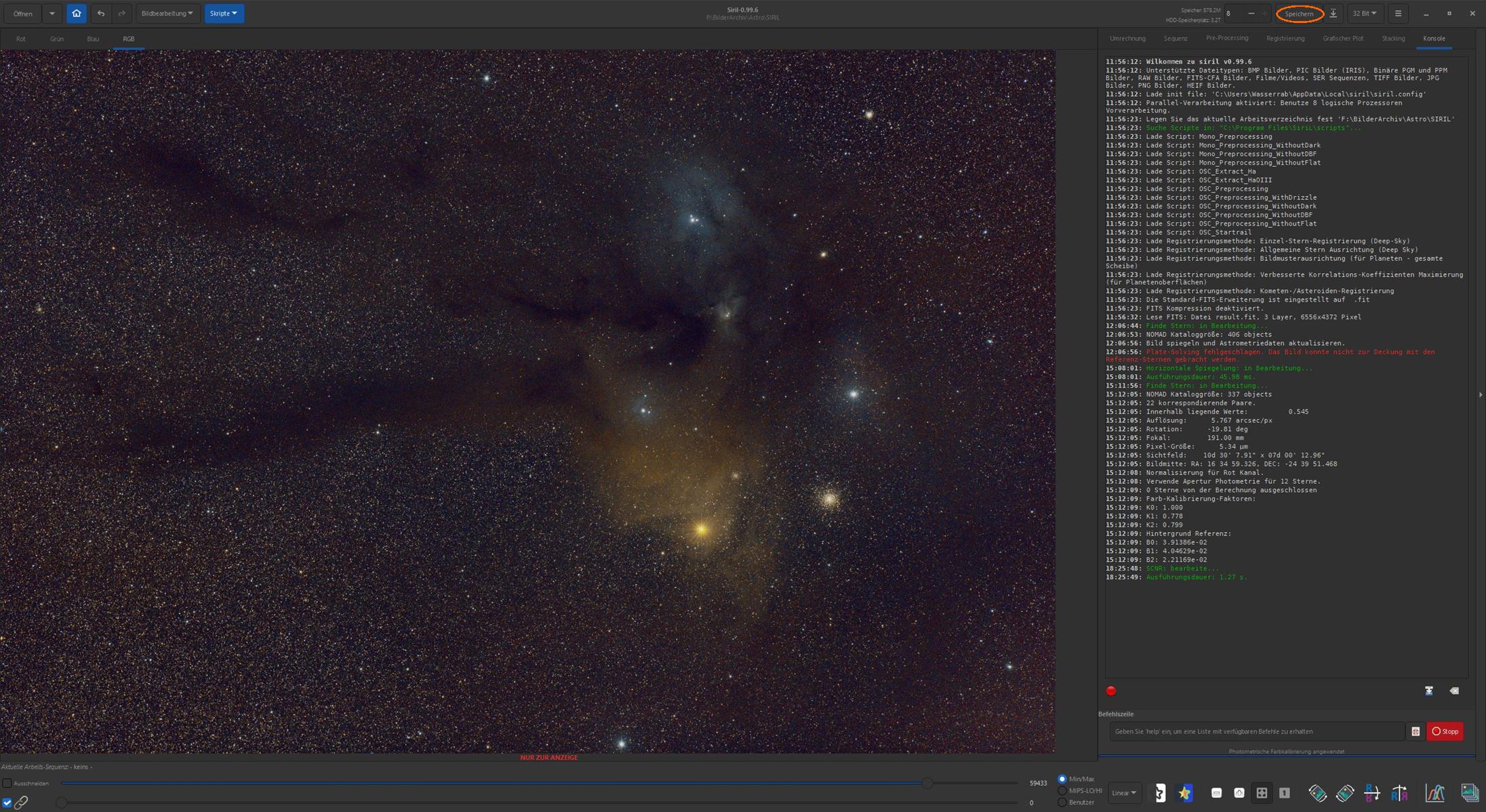
Änderungen speichern 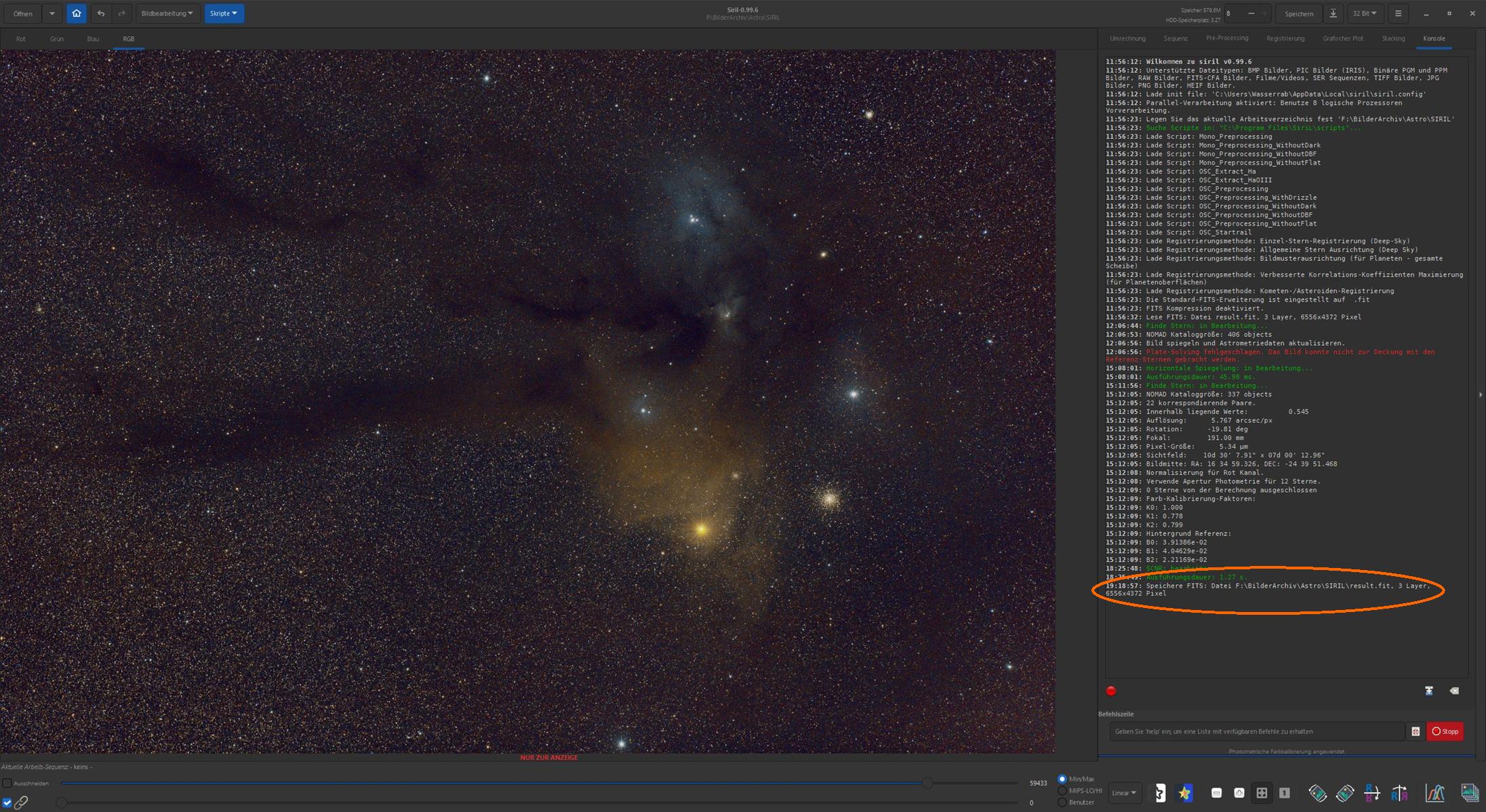
Änderungen gespeichert - Ergebnis zur Weiterbearbeitung als TIFF mit Copyright abspeichern
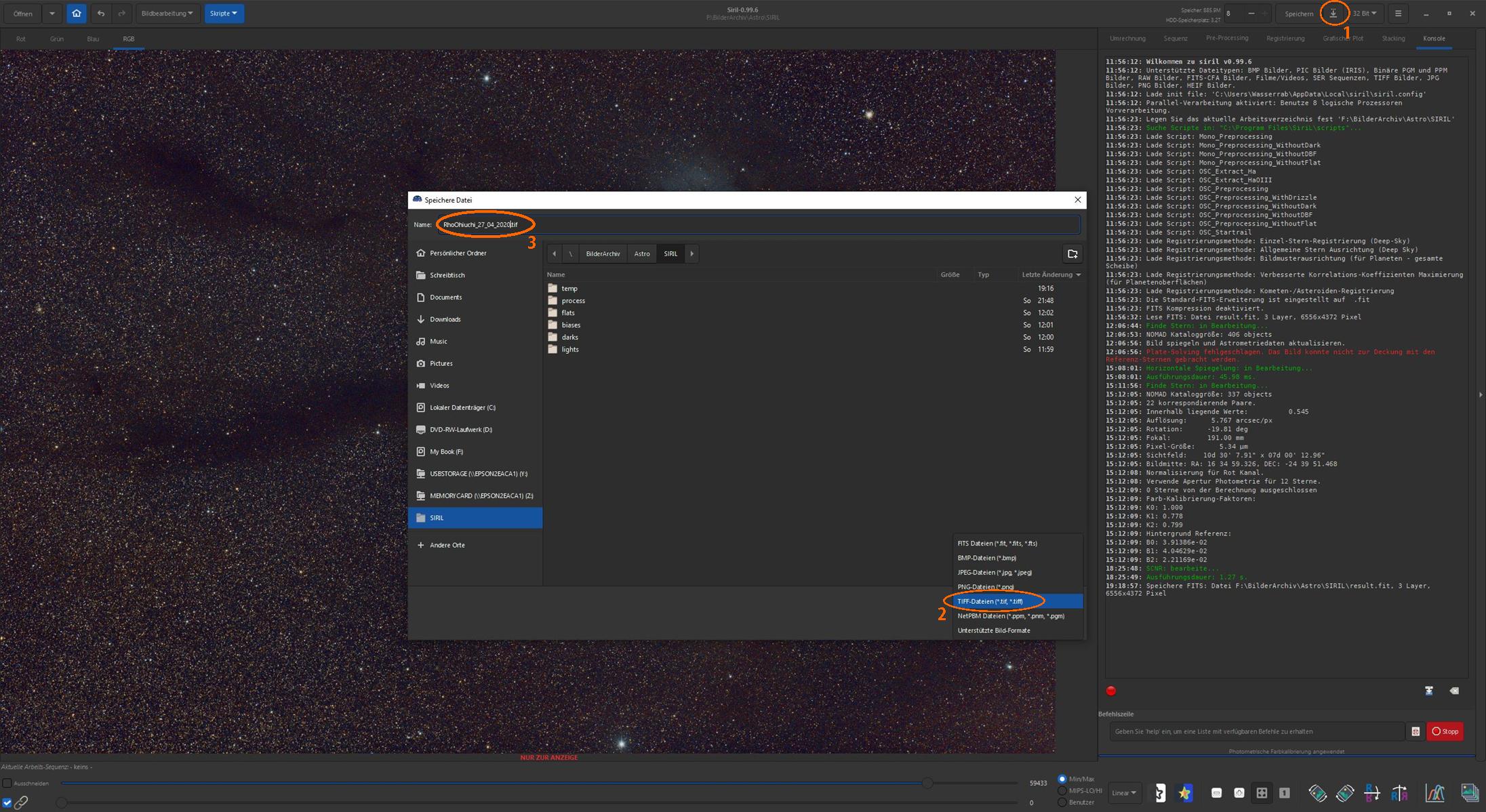
Zusätzlich im TIFF-Format speichern 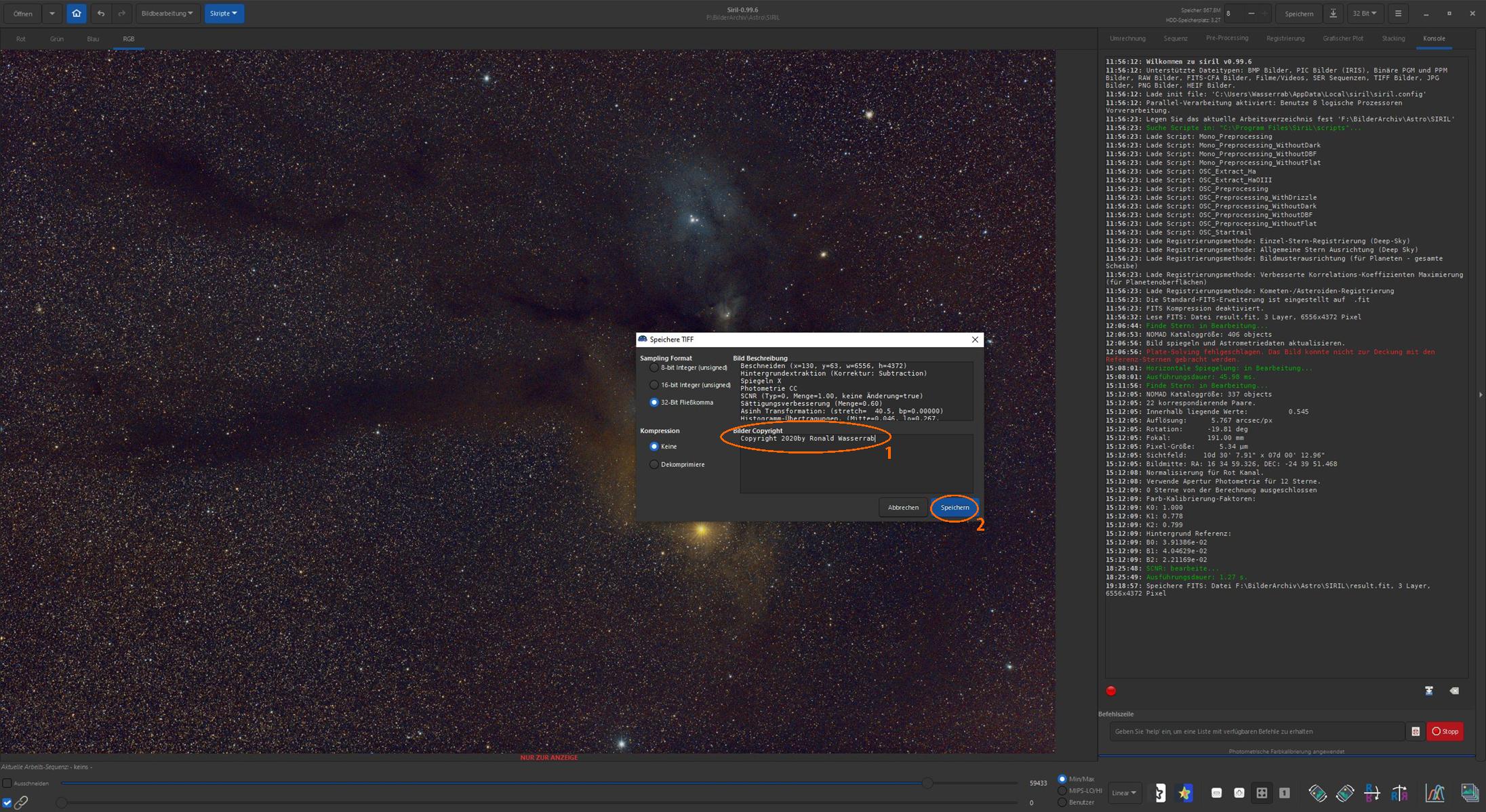
Vor dem Abspeichern Copyright-Vermerk korrigieren, falls in den Einstellungen nicht bereits ein eigener Vermerk festgelegt wurde (siehe: letzter Abschnitt inTeil 1 der SIRIL-Anleitung) 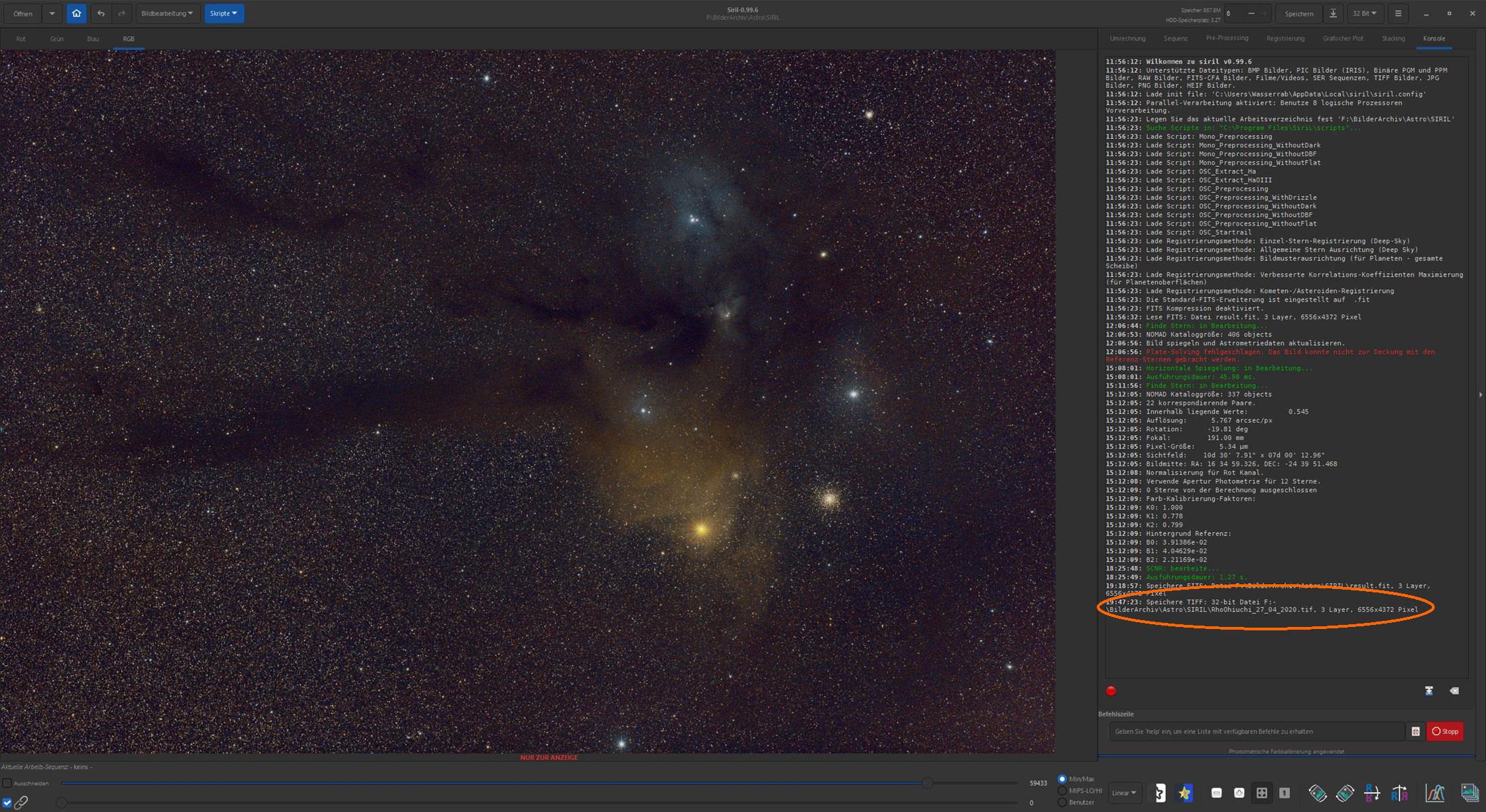
Speicherung erfolgreich
Zum Schließen des noch geöffneten Fotos wird in die Befehlszeile (unten rechts in der obigen Abbildung) der Befehl „Close“ mit anschließendem Return (Eingabetaste) eingegeben. Ggf. Weiterverarbeitung in Photoshop mit Astronomy Tools o.ä.
Übrigens: Mit der oben erwähnten Software „Stellarium“ lassen sich Deine geplanten Astro-Aufnahmen hervorragend simulieren (Bildaufbau/Bildausschnitt anhand Brennweite, Sensorgröße usw.). Siehe hierzu: „Stellarium – Planungsspaß für Astrofotografen„.
Für weitere Planungsschritte nutze ich „PlanIt! für Fotografen„.
Hier geht es zum Teil 1 unserer SIRIL Bedienungsanleitung
Ein weiterer SIRIL-Bericht: Blink in SIRIL – ohne PixInsight
Alle Berichte aus meiner SIRIL-Serie:
„SIRIL-Anleitung – Kostenlose Astro-Fotobearbeitung Teil 1“
„SIRIL-Anleitung – Kostenlose Astro-Fotobearbeitung Teil 2“
„Blink in SIRIL – ohne PixInsight“
„SIRIL – Stacking mit Sequenzen – ohne Skripte“
„Mit SIRIL mehrere Nächte stacken“
„Ha-OIII-Trennung mehrerer Aufnahme-Nächte (SIRIL-Skripte)“
„StarNet V2.x – Install. in PixInsight, SIRIL, Stand alone “
„SIRIL Bildanalyse – Wie gut sind meine Astrofotos?“
„Ovale Sterne rund machen – Beautycase SIRIL“

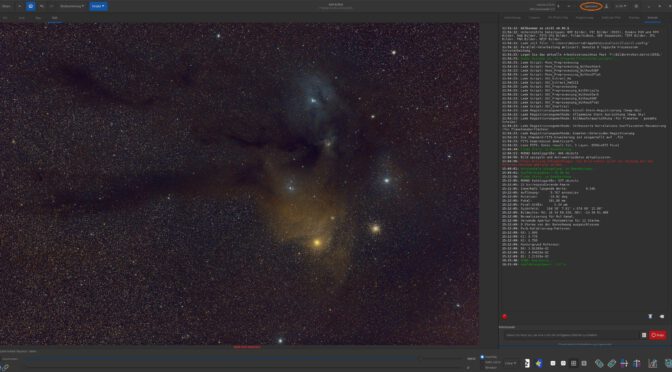
Hab vielen Dank für diese gute Anleitung!
Hatte jedoch 1 Stunde Fehlschläge: Gearbeitet am Mac mit Tiff-Dateien (8bit). Erforderlich in Siril jedoch 16 bit (Tiff).
Hallo Utz,
vielen Dank für die Rückmeldung!
Ja, es gibt immer wieder unvorhersehbare Dinge, über die man stolpert.
CS Ronald
Hallo, ich finde deine Anleitungen super und übersichtlich.
Leider läuft mein Programm nicht und gibt immer dieselbe Fehleranalyse an: kann ausgabeverzeichnis nicht öffnen: ../process
Ich hab alles wie in deiner Anleitung installiert.
Hats da irgendein Tipp warum nicht?
Gruss jürgen
Hallo Jürgen,
das ist schwer zu sagen, weil ich Dein System nicht kenne und auch nicht weiß, welche SIRIL-Version Du installiert hast und welches Skript Du ausführst.
Mein erster Gedanke: Zugriffsproblem. Das könnte z.B. dann passieren, wenn Du die Verzeichnisse „biases“, „darks“, „flats“ und „lights“ im SIRIL-Programm-Verzeichnis (also z.B. unter „C:ProgrammeSiril“) angelegt hast. Da braucht das Programm Admin-Rechte.
Mein Tipp: Leg unter „C:“ oder auf einer anderen Festplatte/USB-Stick ein neues Verzeichnis „SIRIL“ an, darunter die Verzeichnisse „biases“, „darks“, „flats“ und „lights“, in die Du die entsprechenden Bilder kopierst. In SIRIL wählst Du dann das neu angelegte SIRIL-Verzeichnis als Arbeitsverzeichniss. Danach startest Du das Skript.
Rein theoretisch könnte es auch möglich sein, dass sich Deine (externe) Festplatte relativ schnell in den Ruhemodus schaltet und lange braucht, um bei Ansprache wieder voll aktiv zu werden. Ich habe noch nicht getestet, wie SIRIL sich in diesem Fall verhält. Da könnte es sein, dass das „..process“-Verzeichnis nicht angelegt werden kann, weil die Festplatte noch „pennt“.
Wäre schön, wenn Du Rückmeldung geben könntest, insbesondere, wenn Du das Problem (mit oder ohne meine Tipps) gelöst hast.
Viel Glück und CS
Ronald
Hallo Ronald.
Vielen, vielen Dank für die Mühe, die du dir machst, um uns Siril näher zu bringen (ich spreche jetzt nicht nur für mich).
Mit dieser sehr eindeutigen Schritt-für-Schritt-Anleitung wird Siril sehr viel einfacher.
Seit heute gibt es eine neue Beta-Version von Siril.
Mit super Stretching-Möglichkeit, die bereits in einem Tutorial von Nico Carver von „Nebulaphotos“ erklärt ist.
Macht vieles noch einfacher. Sogar Starnet++ist nun direkt aus Siril aufrufbar.
Ich freue mich auf weitere Anleitungen von dir.
Beste Grüße und Clear Sky,
Adrian
Hallo Adrian,
das freut mich natürlich sehr, dass Dir meine Anleitungen gefallen und Du Nutzen daraus ziehen kannst!
Mit der Beta-Version habe ich mich bereits eingehend befasst. Dazu aber demnächst mehr.
Viele Grüße und CS
Ronald
Vielen Dank für diese hervorragende „SIRIL-Anleitung!
Solche Beschreibungen kann man sich als relativer Neuling in der Astrofotografie nur wünschen.
Liebe Grüße
Franz
Hallo Franz,
herzlichen Dank für Deinen Kommentar! Es freut mich immer, wenn meine Berichte nutzbringend sind!
Viele Grüße und CS
Ronald
Vielen Dank für die ausführliche Anleitung. Ich bin Deepsky-Anfänger und habe erst ein Foto mit DSS und Photoshop bearbeitet. Bevor ich mich bei Siril einarbeite mal eine Frage: Sehr praktisch bei DSS fand ich die Funktion, dass die Aufnahmen bewertet werden (übrigens musste ich nicht konvertieren, sondern konnte die RAW-Dateien meiner Nikon direkt verarbeiten). Ich habe gemerkt, dass mein Stacking-Ergebnis besser wurde, wenn ich nur die besseren/einwandfreien Aufnahmen mit sehr hoher Bewertung verwende. Am Ende hatte ich das beste Ergebnis, wenn ich nur das beste Drittel der verfügbaren Aufnahmen verwendete. Das mag aber auch noch meiner mangelnden Erfahrung beim Einnorden des Trackers und anderen Aspekten der Aufnahmetechnik geschuldet sein. Gibt es etwas vergleichbares bei Siril oder müsste dort die Auswahl der Aufnahmen manuell/optisch erfolgen?
Vielen Dank und viele Grüße
Rainer
Hallo Rainer,
vielen Dank für Deinen Kommentar!
Zu Deiner Frage: Im DSS werden die Lightframes „gescored“. Und zwar nach der Registrierung, vor dem Stacken. So ist es auch in SIRIL. Allerdings bekommt man diese Liste nur dann nach der Registrierung/dem Debayern, wenn man nicht die Scripts, sondern die „manuellen“ Sequenzen nutzt.
Viele Grüße und CS
Ronald
Danke für dieses sehr hilfreiche Tutorial! Habe bisher auch DSS genutzt, aber zunehmend das Gefühl gehabt, damit nicht das volle Potential meiner Bilder ausschöpfen zu können. Ehe ich mich in PixInsight investiere und einarbeite, wollte ich eine Zwischenlösung haben, die ein bisschen mehr kann als DSS. Mit Siril habe ich diese dank deines Tutorials scheinbar gefunden 🙂 Im direkten Vergleich mit meinem in DSS gestackten Bild hat Siril schönere Farben und mehr Details herausgeholt. Und der hier dargestellte Workflow scheint ja relativ idiotensicher zu sein, wenn selbst ich auf Anhieb zu einem brauchbaren Ergebnis komme 😀
Hallo Dennis,
Glückwunsch zu Deinem Entschluss, auf ein anderes Tool umzusteigen.
Es freut mich natürlich sehr, dass Dir mein Tutorial gefällt und es Dir weitergeholfen hat!
Ich wünsche Dir noch viele tolle Deep Sky-Fotos!
CS Ronald
Moin Ronald,
ich bin vor ein paar Tagen auf Siril aufmerksam geworden, da ich mit den Ergebnissen des Starry Landscape Stacker und klassischer Bildbearbeitung nicht zufrieden war. Bin auf der Suche nach einem Tutorial für Anfänger auf Deiner Seite gelandet und habe nun nach 2 Abenden ein richtig schönes Bild erhalten. Danke für das Tutorial mit den Screenshots.
Ich will als Nächstes noch die Farbkalibrierung verbessern, scheitere im Moment aber daran, dass ich das Bild nicht deckungsgleich mit den von mir vorgegeben Sternbildern bekomme.
Hallo Holm,
vielen Dank für Deinen Kommentar! Freut mich natürlich, dass Dir meine SIRIL-Anleitung geholfen hat.
Die photometrische Farbkalibrierung in SIRIL ist manchmal etwas mühsam. Das geht in PixInsight wesentlich leichter. Aber dafür ist SIRIL halt kostenlos.
Ich wünsche Dir weiterhin viel Erfolg!
CS
Ronald
Hallo Ronald
Nachdem ich mich jetzt schon länger mit DSS/Fitswork herumgeschlagen habe, aber nicht wirklich befriedigende ergebnisse erzielen konnte habe ich mich für einen kompletten Neuanfang mit Siril entschieden.
Gestern war CS und ich wollte einfach mal nen Test machen, also 37 Minuten auf die Plejaden gehalten (eos r + ef70-200f4l auf omegon lx2). Bin dann genau deinem Workflow nachgegangen und was soll ich sagen. Es ist mein bisher bestes und schönstes Astrofoto geworden 🙂 vielen Dank für den Guide. Das war wirklich ein Riesen-Stepup für mich!
Viele Grüße und CS !
Patrick
Hallo Patrick,
vielen Dank für Deinen Kommentar!
Ich freue mich für Deinen Erfolg. Gerade in der Astro-Fotografie gibt es viel zu lernen (mit teils großem Frustpotenzial).
Ich wünsche Dir weiterhin tolle Fotos.
CS und viele Grüße
Ronald
Hi Ronald,
besten Dank für die Anleitung zu SIRIL! Habe bis jetzt einige wenige Aufnahmen mit DSS gestackt. Dann hat man mir im Astro Forum empfohlen, auf Siril umzusteigen. Da gibts auch ein Video mit dem kompletten manuellen Durchlauf, aber das wollte ich dann doch nicht antun.
Deshalb mein Workflow:
– Script
– dann Deine Anleitung hier 1:1 umgesetzt und paßt!
An ein paar kleinen Stellen hat sich SIRIL inzwischen ein bisschen geändert, aber nicht dramatisch. Geht also immer noch.
Grüße
Hartmut
Hallo Hartmut,
vielen Dank für Deinen Kommentar!
Natürlich freut es mich, wenn ich anhand solcher Kommentare die Gewissheit erlange, dass meine Arbeit nützlich ist und gewürdigt wird!
Ich wünsche Dir noch viel Erfolg!
Viele Grüße
Ronald
Siril ist extrem unübersichtlich und verwirrend im Vergleich zu
DeepSkyStacker.
Ich kann mit dieser Anleitung nichts anfangen und bleibe bei
DSS welches von der Bedienung viel besser ist.
Hallo Herr Reisinger,
vielen Dank für Ihren Kommentar!
Es ist sicherlich so, dass man die gewohnte Software oft als leichter bedienbar empfindet. Man ist sie halt gewohnt.
Ich selbst habe bisher auch mit dem DSS gearbeitet. Vergleiche ich jedoch den Workflow DSS – SIRIL, so gewinnt SIRIL:
DSS: Fotos in TIFF konvertieren; Lights importieren, Darks importieren, Flats importieren, BIAS-Frames importieren; Sternschwellenwert ermitteln/einstellen, Fotos registrieren; Offset berechnen; Fotos stacken.
SIRIL: Keine Konvertierung notwendig; Lights, Darks, Flats und BIAS in die entsprechenden Verzeichnisse kopieren, Script aufrufen. Fertig!
Zudem ist SIRIL wesentlich schneller als DSS und wird, im Gegensatz zu DSS, weiterentwickelt.
Schließlich bietet SIRIL zusätzlich hervorragende Werkzeuge für das Preprocessing, für die, verwendet man DSS, zusätzliche Programme notwendig sind. Wer das Preprocessing nicht in SIRIL durchführen möchte, muss das Stacking-/SIRIL-Ergebnis ggf. noch einmal in SIRIL laden und als TIFF abspeichern.
Es lohnt sich m.E. also wirklich, sich mit SIRIL zu beschäftigen!